Подключение передней панели к материнской плате: инструкции и рекомендации
Особенность передней панели в том, что данный элемент системного блока не связан с иным компонентами системы. В чем последствия этого? Если вы вручную отключаете элемент для его последующей очистки, самостоятельно заменяете материнскую плату, то подсоединять к ней переднюю панель в дальнейшем вам придется самостоятельно. Как это сделать, вызывает затруднение у большинства пользователей. Оттого мы считаем важным пошагово разобрать подключение передней панели к материнской плате для читателей. Переходим к первому этапу действий.
Шаг № 1: шлейф и штекеры
Как происходит подключение передней панели к материнской плате? Первым делом на ней (панели) следует найти шлейф с 4-6 разноцветными штекерами — их количество зависит от конкретной модели устройства. Названия, цвета элементов также могут незначительно варьироваться.
Все вышеперечисленное не является проблемой, если перед вами инструкция к материнской плате.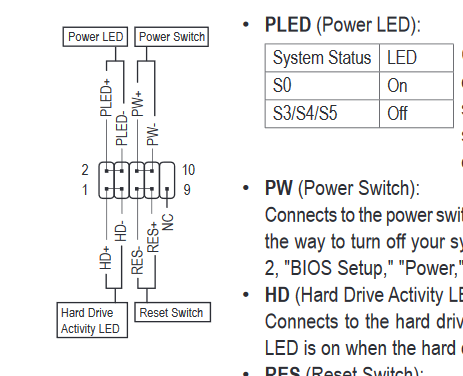 Документ поможет подключить штекеры быстро и безошибочно. Если же инструкции у вас не сохранилось, то предлагаем ниже разобраться с цветами, названием и назначением этих элементов.
Документ поможет подключить штекеры быстро и безошибочно. Если же инструкции у вас не сохранилось, то предлагаем ниже разобраться с цветами, названием и назначением этих элементов.
Шаг № 2: назначение штекеров
Продолжаем разбирать подключение к материнской плате передней панели. Рассмотрим штекеры:
- POWERSW, PWRBTN. Данный элемент будет активировать ваши действия с клавишей включения/отключения на корпусе системного блока.
- H.D.D.LED, HDLED. Та самая лампочка, что мигает при функционировании жесткого диска.
- POWERLED + и –, PLED. Лампочка, которая загорается рядом с кнопкой активации и дезактивации системы. Соответственно, светится при работе системы. В некоторых моделях представлена отдельным штекером.
- RESTARTSW, RESET. Элемент, который будет активировать клавишу перезагрузки персонального компьютера.
- SPEAKER. Это небольшой динамик, который издает сигнал-писк при определенных неполадках в работе компьютера.
Надо отметить, что многие даже опытные пользователи при подключении передней панели к материнской плате зачастую игнорируют последний штекер.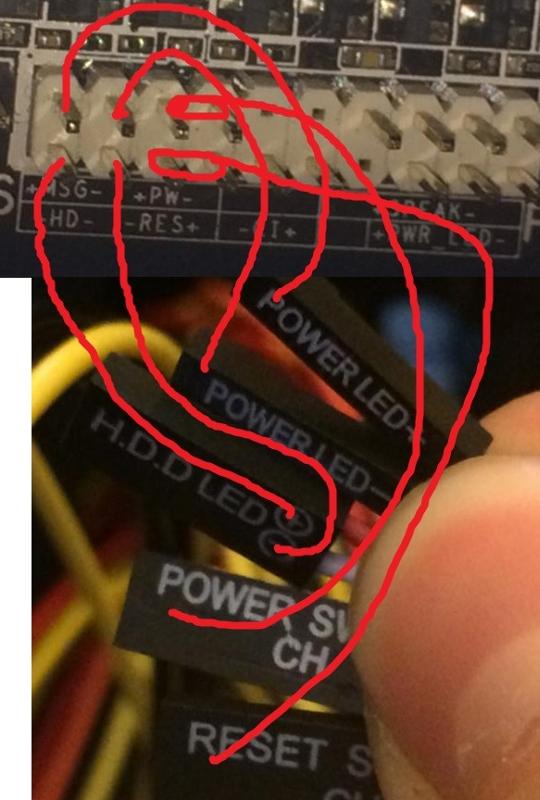 И зря. Этот звуковой эффект предупреждает пользователя о важных неисправностях:
И зря. Этот звуковой эффект предупреждает пользователя о важных неисправностях:
- Неправильное подключение одного из штекеров материнской платы.
- Подсоединение какого-либо из штекеров в неверное гнездо.
- Критические проблемы, связанные с материнской платой.
- Контроль общего состояния системы.
Шаг № 3: главное руководство к действиям
В зависимости от модели «материнки» названия штекеров могут различаться. Однако это не сильное расхождение: например, вместо RESTARTSW производитель указывает RES, а POWERSW нередко бывает заменено на более краткое PW. Но даже в таком случае, сравнивая первые буквы наименований, логически вы сможете распознать «кто есть кто».
Обратим также внимание и на цветовую раскраску элементов при подключении передней панели к материнской плате компьютера. Идентичные кабели и гнезда нередко помечаются производителем одинаковыми оттенками. Но мы все же рекомендуем вам сначала обращать внимание на названия, а уж затем сравнивать цвета.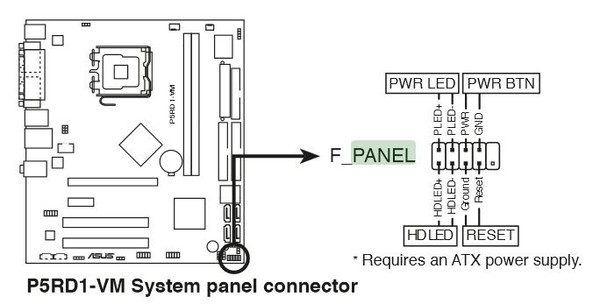
Шаг № 4: подсоединение в гнездо
И далее о подключении передней панели к материнской плате компьютера. Все вышеуказанные штекеры подсоединяются к одному большому гнезду, которое вы увидите на «материнке». Его «официальное название» — FRONTPANEL или F_PANEL. Обычно расположено на крае компонента.
Разъемы на гнезде помечены разноцветными участками — по оттенку подсоединяемых кабелей для удобства пользователя. Как подсоединить провода к ним правильной стороной? Взгляните на сам штекер. Если в нем не хватает одного контакта (видна железная «спица»), то эта часть подсоединяется к подходящему разъему на материнской плате.
Нередко в ориентации помогают и боковые крепления (наблюдаются как на самих штекерах, так и на разъемах). Они, соответственно, должны быть на одной стороне. Дополнительно мастера при подключении передней панели к материнской плате Gigabyte ориентируются по оттенку разъемов, блестящим контактам, как визуальным подсказкам. Штекеры будут подсоединяться надписью «на себя» в сторону надписей, нанесенных на саму материнскую плату.
Если же ничего из вышеуказанного нет, то штекер подсоединяется к гнезду любой стороной. Однако при этом процессе стоит отказаться от применения грубой физической силы. Действия производятся плавно и аккуратно. Если при подключении проводов передней панели к материнской плате недостаточно небольших усилий, то вывод только один. Именно — вы соединяете неподходящие друг к другу разъемы и штекеры.
Шаг № 5: помощь сопроводительной документации
Вы производите подключение разъемов передней панели к материнской плате. На что можно опираться еще при проведении работ?
Зачастую под цветными разъемами на «материнке» подписываются или схематически указываются места, куда следует подключать штекеры. Такой вот пример: штекер, отвечающий за включение компьютера (его название — POWERSW), необходимо подсоединить в гнездо на материнской плате красного цвета. Допустим, верхнее, второе с левой стороны. Оно будет определяюще подписано: PW. По такой схеме мастер подсоединяет и все другие провода.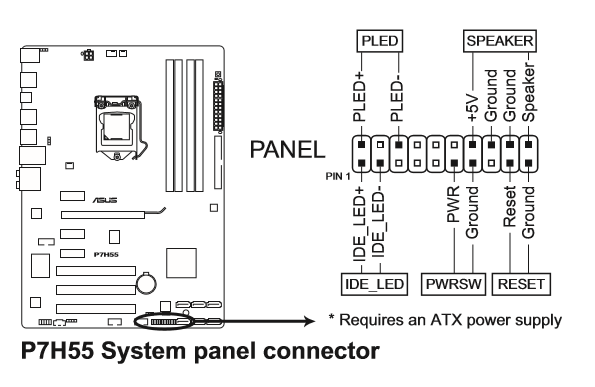
Обратите внимание также на сопроводительную документацию к материнской плате. В частности, на руководство пользователя. Нередко в документ помещают подробную схему, по которой легко произвести подключение кнопок передней панели к материнской плате. Нередко изображения настолько детально, что изготовитель помечает даже расшифровку предназначения того или иного штекера.
Шаг № 6: подключение USB-штекеров
Сегодня большинство передних панелей системных блоков оборудованы для удобства пользователей USB-разъемами. Подключение их происходит немного иначе и даже несколько проще.
Давайте определимся с наименованиями разъемов для подобного вида штекеров:
- USB1 или USB2.
- F_USB1 или F_USB2.
- Все подходящие для подключения штекера гнезда обозначены одинаково — USB.
Шаг № 7: особенности подключения USB 3.0
При подключении передней панели к материнской плате «Асус» важно знать следующее: все USB-гнезда идентичны, поэтому нет разницы, куда вы подсоедините тот или иной штекер.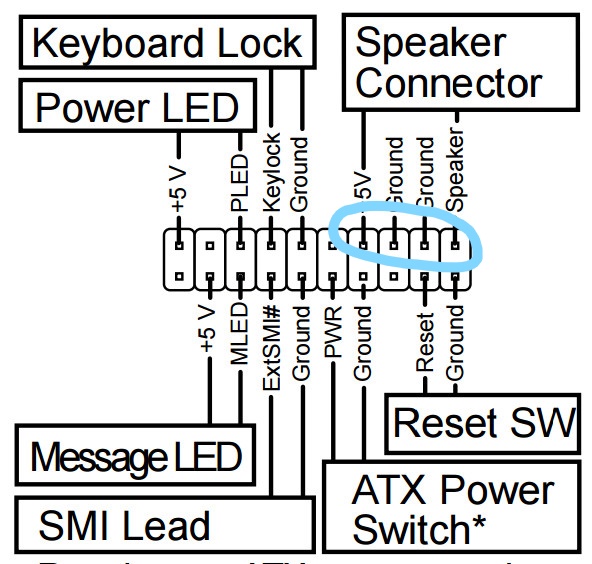
Исключением будет более скоростной (нежели стандартный 2.0) интерфейс USB 3.0. Если на передней панели вашего системного блока имеется подобный штекер, то подключать нужно его к соответствующему «высокоскоростному» гнезду на материнской плате. Чаще всего его просто найти — оно имеет схожее название. Например, USB 3.0. Иногда может быть прописано похожее: F_USB30.
Тут у читателя может возникнуть вопрос. А что будет в случае, если подсоединить штекер 3.0 к стандартному 2.0? Позже подключенное устройство будет исправно работать — заряжаться от компьютера или синхронизировать данные. Разница видна только в «оборотах» передачи информации — обмен данными осуществится на стандартной, а не на высокой скорости. Кстати, такая особенность USB-разъемов помогает подключать к материнской плате штекеры 3.0 даже в том случае, если для них не предназначены отдельные гнезда.
Шаг № 8: подключение аудиовыхода
Переходим уже к заключительному этапу подключения. Это подсоединение штекеров аудиовыходов — динамика и/или наушников.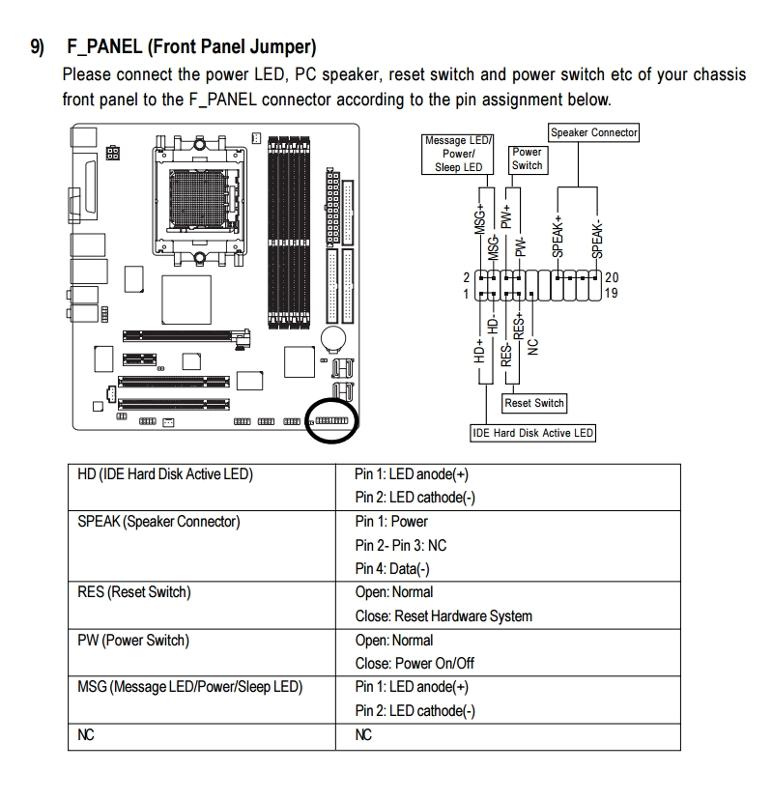 Процесс аналогичен выше указанным: определяетесь с названием, цветом кабеля штекеров, затем ищете подходящий разъем на гнезде материнской платы, опираясь на его оттенок, название, схематическое изображение в инструкции.
Процесс аналогичен выше указанным: определяетесь с названием, цветом кабеля штекеров, затем ищете подходящий разъем на гнезде материнской платы, опираясь на его оттенок, название, схематическое изображение в инструкции.
Как обнаружить разъем для аудиовыхода? Его может выделять следующее название:
Шаг № 9: устранение неисправностей при подключении аудиовыходов
И важный момент, который отмечают многие пользователи. Если вы верно соединили необходимые порты, звук все равно может не появиться. Проблема кроется в неверных настройках меню БИОС. Поступаем следующим образом:
- Перезагрузите компьютер.
- С помощью необходимой клавиши при запуске системы (у каждой модели своя — узнайте ее название в руководстве пользователя) зайдите в меню БИОС.
- Здесь следует проверить как состояние самой фронтальной панели, так и заданные ее характеристики. Частая проблема: при подключении штекера HDAUDIO система распознает его в качестве АС 97. Из-за этого звук «не идет».

- Как разрешить проблему? Все просто: измените в настройках БИОС неправильно выбранный драйвер на тот, что соответствует подключаемому к разъему на фронтальной панели устройству.
Видео, что мы поместили далее, наглядно представляет все описанные выше действия. Стоит отметить, что стандартная инструкция подходит для материнских плат всех распространенных на сегодня производителей. Различие только в написании названий, цветовой раскраске, особенностях расположения гнезд.
Вы убедились, что подключить фронтальную панель системного блока к материнской плате возможно самостоятельно. Главная сложность: разобраться, как правильно соотнести штекеры и соответствующие им разъемы на «материнке».
Схема подключения разъёмов передней панели компьютера (F_PANEL, F_AUDIO и F_USB)
Доброго времени суток всем читателям моего блога! На связи Федор Лыков. Сегодня хотелось бы разобрать актуальный вопрос, а именно «как подключить переднюю панель к материнской плате».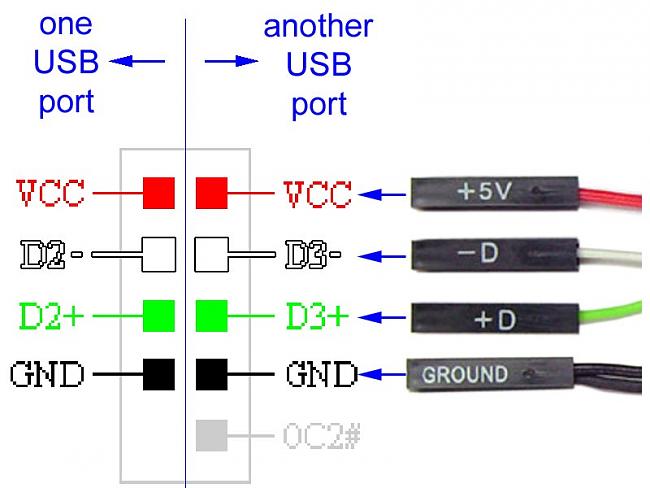
Данным вопросом рано или поздно задается каждый, кто решил самостоятельно собрать себе компьютер в первый раз, потому, считаю, что данная статья будет очень актуальна.
Рекомендую статью для тех, кто не умеет подбирать процессор к материнской плате.
Предназначение передней панели
Если вы хоть раз видели системный блок компьютера, то знаете, что на его фронтальной части располагаются:
- кнопка включения компьютера
- кнопка перезагрузки
- индикаторы работы жесткого диска
- дополнительные USB порты
- порты для звуковых устройств ввода и вывода (наушники и микрофон)
Для их полноценной работы необходимым условием является соединение панели с материнской платой. Разумеется, инженеры компаний-производителей предусмотрели этот момент и на платах размещены специальные разъемы.
Сложности подключения в первую очередь связаны с незнанием назначения тех или иных разъемов и пинов. Сейчас мы и будем разбираться, как правильно подключить панель к материнской плате от различных компаний-производителей.
Предлагаю начать рассмотрение вопроса со взгляда на наиболее распространенные провода от передней панели, которые нам и нужны, чтобы разобраться в вопросе. Приятного чтения!
Установка накопителей и дисководов
Опять же, здесь все наоборот. Поместите свои диски в соответствующие отсеки, либо прикрутите напрямую, либо прикрепив к их контейнерам. (Вам понадобятся кейджи, которые прилагались к новому футляру, а не те, которые вы вынули из старого.)
Затем подключите кабели данных SATA к задней части дисководов и подключите их к дискам SATA материнской платы. Установите их на плате в том же порядке (порт 1, 2, 3 и так далее), чтобы избежать проблем с загрузкой.
Таблица
Как я уже и сказал, на передней панели могут располагаться самое разное количество вспомогательных разъемов и других интерфейсов, которые подключаются на прямую к материнской плате.
Давайте посмотрим на самые распространенные их виды в ПК.
| Название | Фото | Назначение |
| Power SW\Reset SW | Предназначены для работы кнопок питания и перезагрузки. Power SW – кнопка включения, а Reset SW –перезагрузки. Power SW – кнопка включения, а Reset SW –перезагрузки. | |
| HDD Led | Необходим для работы светового индикатора работы жесткого диска на фронтальной панели корпуса системного блока. На своем компьютере вы можете заметить на фронте мигающую лампочку при включенном ПК. Так вот, это тот самый индикатор. | |
| Необходим для работы индикатора питания на фронтальной панели. Как правило, он синего цвета и статично горит при включенном питании компьютера. | ||
| HD Audio | Нужен для подсоединения передней звуковой панели. Обычно она нужна для подключения наушников и использует одну звуковую карту, что и задние порты на материнской плате | |
| USB | Обеспечивает работу передних USB 2.0 портов. | |
| USB 3.0 | Осуществляет подключение передних USB 3.0 портов. Штекер более увесистый и мощный USB 3.0 нежели его младшая версия выше так как данные порты обладают более высоким стандартом скорости передачи и чтения данных. | |
| Speaker | Системный динамик. Данная «пищалка» была распространена раньше и использовалась в качестве основного динамика, но сейчас с ее помощью система сообщает об ошибках при прохождении POST. |
Все эти разъемы являются унифицированным стандартом, и любая материнская плата поддерживает их подключение. Различаться может только расположение разъемов на самой материнской плате, но сам способ подсоединения идентичен.
Организация внутренней подсветки корпуса
С чего начать?
Для начала стоит определиться, какую подсветку вы хотите получить и это один из ключевых пунктов, на самом деле. Один из самых простых приемов — это подключение светодиодной ленты непосредственно к БП, а если иметь и «прямые руки», то можно организовать полноценную RGB-подсветку, включая каждый из цветов через отделенную кнопку, способ описан уже не одну сотню раз и я на нем даже и останавливаться не буду.Так же часто применяемый способ организации подсветки — использование штатных контроллеров в корпусах или контроллеров вентиляторов с поддержкой RGB.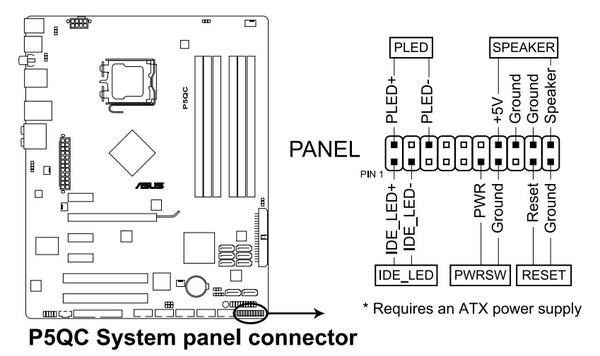 К примеру, в моем Cooler Master MasterCase Maker 5t есть возможность подключения до четырех фирменных светодиодных лет Cooler Master. Вообще, решение очень простое, но есть несколько недостатков: светодиодную ленту придется заказывать из Европы, а это, само собой, понимаете, дорого и как правило, мы ограниченны возможностями контроллера, которые не всегда отличаются разнообразием.
К примеру, в моем Cooler Master MasterCase Maker 5t есть возможность подключения до четырех фирменных светодиодных лет Cooler Master. Вообще, решение очень простое, но есть несколько недостатков: светодиодную ленту придется заказывать из Европы, а это, само собой, понимаете, дорого и как правило, мы ограниченны возможностями контроллера, которые не всегда отличаются разнообразием.
Самый стремительно развивающийся способ сделать подсветку легко и в то же время очень красиво — подключение светодиодной ленты к соответствующему коннектору на материнской плате. Хочу сразу предупредить — этот коннектор есть далеко не на каждой материнской плате, а по настоящему получил распространение на материнских платах с актуальными чипсетами Intel(B250/h370/Z270) и AMD (B350/X370), так что советую ознакомиться со спецификациями своей материнской платы и сразу обратить на это внимание, если вы только планируете сделать сборку. Плюсами данного способа является гибкость настройки режимов подсветки через программное обеспечение промо в Windows(зависит от производителя материнской платы) и простота подключения.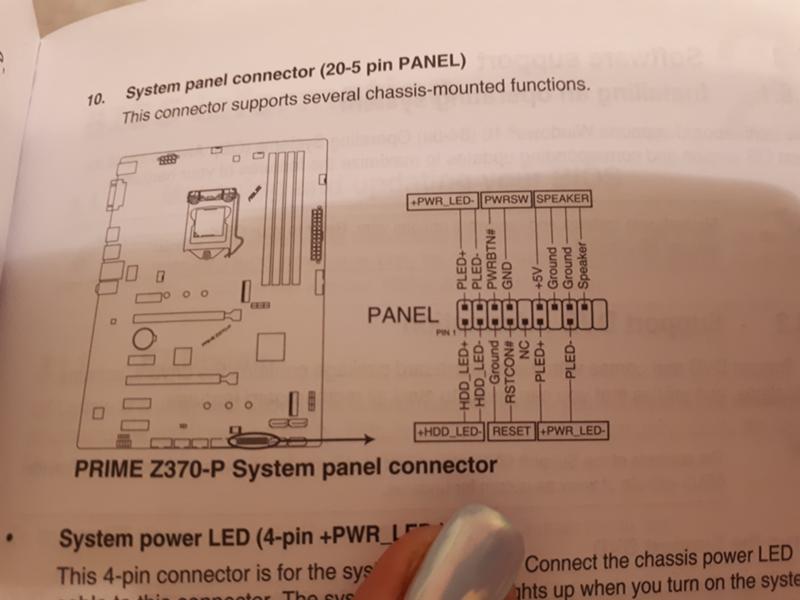
Если ваша материнская плата поддерживает подключение светодиодных лент, первое, что вас будет подстерегать — проблема подключения светодиодной ленты. Дело в том, что обычная светодиодная RGB лента не имеет соответствующего коннектора подключения и заканчивается четырьмя контактными площадками, а комплектный провод для подключения светодиодной ленты заканчивается четырехпиновой «гребенкой».
Как решить проблему подключения светодиодной ленты?
Первый способ самый быстрый но непродуманный и неудобный. Припаять пины фирменного кабеля подключения к светодиодной ленте напрямую, но это вносит сразу несколько проблем: соединение быстро не разберется, есть риск повредить фирменный провод подключения, отсутствие гибкости в месте подключения. Этот способ мы не рассматриваем.
Второй способ самый легкий, затратный и подойдет, если вы не умеете паять. Покупка готового набора для установки, например, DeepCool RGB 100 Plus или более продвинутых наборов. В таком случае, у вас будет возможность легкого и безболезненного монтажа светодиодной ленты, которая, гарантированно, подойдет.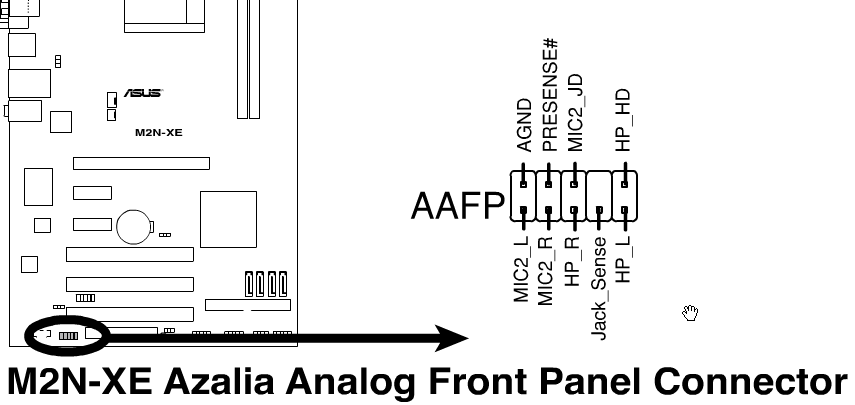
Самый сложный в реализации способ, но в то же время самый удобный, гибкий и дешевый, распаять коннектор для подключения самостоятельно и об этом мы поговорим дальше.
Необходимые материалы и инструменты
На деле нам пригодиться совсем не много:
- паяльник — подойдет любой, но желательно, что бы он был маломощным, так как при слабом навыке пайки можно просто спалить контактную площадку светодиодной ленты;
- припой — особых требованний к нему нет, но желательно использовать нить толщиной до миллиметра, с таким проще будет работать;
- флюс — в роли флюса отлично подойдет жидкая канифоль, она легко наносится, стоит недорого и полностью подходи под наши цели;
- малярный нож — для зачистки проводов;
- кусачки — для удобной подгонки проводов под нужную длину;
- ножницы — пригодятся для подгонки ленты под размер;
- лак для ногтей — да, я снова разоряю жену ради своих экспериментов;
- термоусадочная трубка — пригодится для изоляции и аккуратной «упаковки» проводов;
- светодиодная лента — здесь выбор, как никогда, большой в магазинах чего только не встретишь; что могу порекомендовать, так это покупать светодиодную ленту обязательно IP67(то есть в силиконе) с типом светодиода 5050 и выбирать средней мощности, так как самые мощные варианты самые яркие и будут освещать всю вашу комнату, а не только ПК;
- два патрона для лампочки с цоколем типа G4 — неотъемлемая часть в нашем случае.

Для чего нужен патрон под лампочку G4?
Основная проблема подключения — это создать простое разъединяемое соединение светодиодной ленты и штыкового коннектора для подключения светодиодной ленты.В этом сложном деле нам поможет патрон для лампочки с цоколем типа G4. Дело в том, что один патрон содержит две клеммы, которые достаточно легко вытащить, если загнуть соответствующий язычок.
В итоге, с двух таких патронов мы получаем четыре готовых провода с отличной маленькой удобной клеммой на одном из концов, которые подойдут для создания удобного подключения.
Начинаем работу
Важно! Это не обучение пайке, если вы не знакомы с пайкой, то в интернете найдете большое количество информации по этому поводу.
Для начала мы должны зачистить край светодиодной ленты, на котором находится контактная площадка для пайки.
После следует залудить контактную площадку. Подогнать под нужный размер провода полученные с патрона 4G, аккуратно зачистить их край и так же залудить.
Далее процесс предельно прост — припаять полученные провода к контактным площадкам светодиодной ленты.
После пайки следует проверить, не перемыкаются ли у вас контакты между собой и после проверки покрываем место пайки лаком. Следует помнить, что лента гибкая и при небольшом перегибе контакты, не покрытые лаком, могут замкнуть между собой.
После высыхания лака следует «упаковать» провода и клеммы в термоусадочную трубку. Для дальнейшего удобства подключения советую каждый отдельный провод отвечающий за определенный цвет «упаковать» в термоусадочную трубку соответствующего цвета, а линию 12В отметить, например, черной трубкой. После всех этих несложных манипуляций мы получаем отличный легко съемный коннектор.
Как организовать подсветку в корпусе?
Как бы это было не странно, об этом мы поговорим в следующем выпуске. Этот фактор очень зависит от используемого железа, корпуса и внутренней его компоновки, про это все мы поговорим совсем скоро и я покажу наглядно правильно поставленную красивую подсветку.
Подключение передней панели к материнской плате
Первым делом, я порекомендую открыть руководство пользователя и поискать схему соединения там. Если нет бумажного, то можете найти его в электронном виде на официальном сайте производителя (как правило, в верхней части сайта переходите на вкладку «Продукты», там находите категорию материнских плат и уже оттуда ищите свою модель).
Прилагаю ссылки на официальные сайты:
Так же, на текстолите самой платы чаще всего написаны подсказки для помощи в подсоединении. На примере ниже отличный показатель правильных подсказок для того, чтобы разобраться как подключить переднюю панель к материнской плате.
Возьмем для примера популярную и актуальную материнскую плату и рассмотрим разъемы подключения на них.
Начнем
Первым делом рассмотрим модель материнской платы Gigabyte B450M DS3H с сокетом AM4 для подключения процессоров от компании AMD.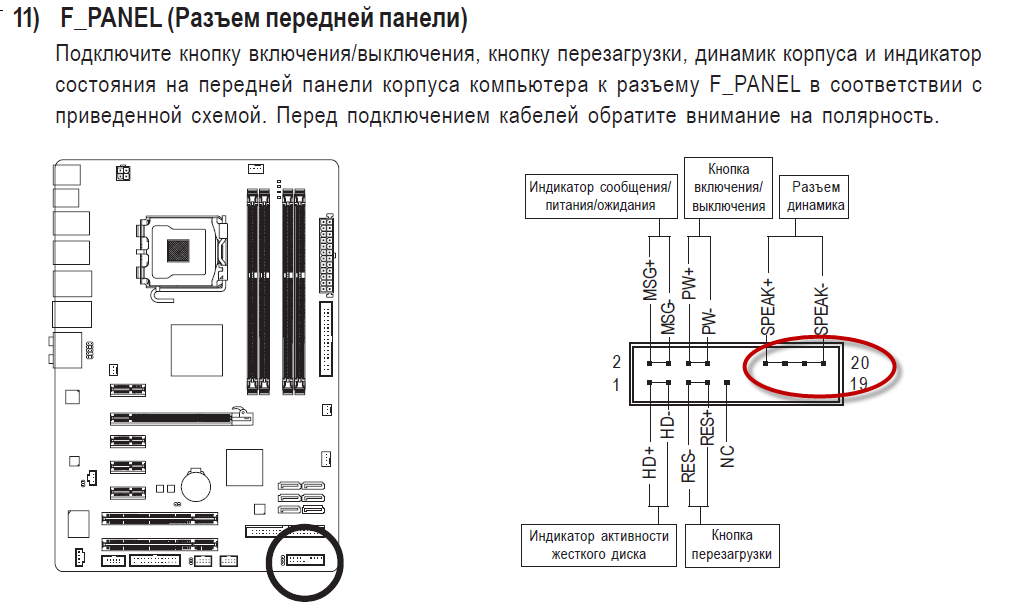 Эта материнская плата достаточно популярна для недорогих сборок на Ryzen, а значит пример будет актуален.
Эта материнская плата достаточно популярна для недорогих сборок на Ryzen, а значит пример будет актуален.
Самым распространенным местом для размещения пинов подключения фронтальной панели является самый низ платы. Рассмотрим подключение на данной плате.
- USB 2.0 (на плате два разъема. Если шнур один, то подключайте в любой из них)
- USB 3.0
- Power Led
- HDD Led
- Power SW
- Reset SW
- CI (датчик вскрытия корпуса, не настолько распространен, как остальные)
- Speaker
Самые внимательные из вас уже могли заметить отсутствие разъема HD Audio, но не переживайте. Просто он находится в другой части платы, а именно слева.
Официальная документация говорит нам все то же самое, что я рассказал и вам.
Заметьте, что рядом с названием пина стоит знак + или — . Соблюдайте полярность и подключайте только идентичные знаки. На самих штекерах указаны знаки полярности, а также знак полюса на проводе можно понять по его цвету (красный – плюс, черный – минус).
А теперь давайте для сравнения возьмем похожую, но чуть более дешевую плату от той же компании – Gigabyte B450M S2H.
Данная плата обладает меньшим количеством слотов оперативной памяти, разъемов подключения и в принципе предназначена на чуть более дешевый сегмент. Пины здесь располагаются ближе к середине, давайте рассмотрим их подробнее.
- HD Audio
- USB 2.0 (на плате два разъема. Если шнур один, то подключайте в любой из них)
- Speaker
- Power Led
- Power SW
- HDD Led
- Reset SW
- USB 3.0
Заметьте, что в этой модели отсутствует разъём CI (датчик вскрытия корпуса), который присутствовал в предыдущем примере. Это не большая проблема, так как он, как уже упоминалось, не слишком распространен.
В официальной документации можем увидеть вот такую схему.
Теперь вам будет куда проще ориентироваться в системной документации, когда увидели это на примере, не так ли?
Абсолютно такие же обозначения на текстолите платы и схемы в руководстве пользователя будут выглядеть практически таким же образом будь это хоть китайская плата Killsre X79 для Intel Xeon на LGA2011, хоть старая MSI N1996 K9N для AMD на AM2.
Обзор материнской платы ASUS ROG STRIX B450-I Gaming GreenTech_Reviews
Обзор и тестирование материнской платы ASUS ROG STRIX B450-I Gaming
Что будет, если взять за основу материнскую плату предыдущего поколения, добавить в неё полезных функций нового чипсета (разгон, технологию AMD StoreMI) и приправить обновлённым дизайном? Именно такая плата сегодня у нас в гостях — ASUS ROG STRIX B450-I Gaming. Она обладает богатым для своих размеров функционалом, который был расширен относительно модели ROG STRIX B350-I Gaming, а также обновлена в плане внешнего вида — теперь она похожа на ROG STRIX X470-I Gaming. Что мы обретаем, выбирая новинку и чего лишаем, экономя средства — сегодня мы это и узнаем!
ASUS ROG STRIX B450-I Gaming в московской рознице на момент публикации материала в продаже отсутствует. В европейской рознице эту плату можно найти по цене €180.
Содержание:
1. Обзор платы, техническая часть
2.
 Обзор UEFI BIOS
Обзор UEFI BIOS3. Тестирование, тепловизор, заключение
ASUS ROG STRIX B450-I Gaming поставляется в коробке очень компактного размера с дизайном типичным для серии STRIX . Сама плата всего 17х17 см, поскольку выполнена в формате mini-ITX. На лицевой стороне изображена сама полностью, ее название крупным шрифтом, название серии STRIX, логотипы компании AMD. Также упоминается RGB подсветка AURA.
На обратной стороне коробки производитель снова изобразил материнскую плату, где уже указаны её характеристики и некоторые особенности. Отображены и особенности платы – RGB подсветка AURA, новый звук SupremeFX на M.2 плате, радиатор для охлаждения M.2 SSD-накопителя с подсветкой, подсвечиваемые аудио разъёмы и наличие порта HDMI стандарта 2.0.
Комплект поставки достаточно богат:
— руководство пользователя;
— диск с драйверами и ПО;
— набор фирменных наклеек;
— наклейки на SATA кабели;
— заглушка I/O панели;
— винты для крепления M.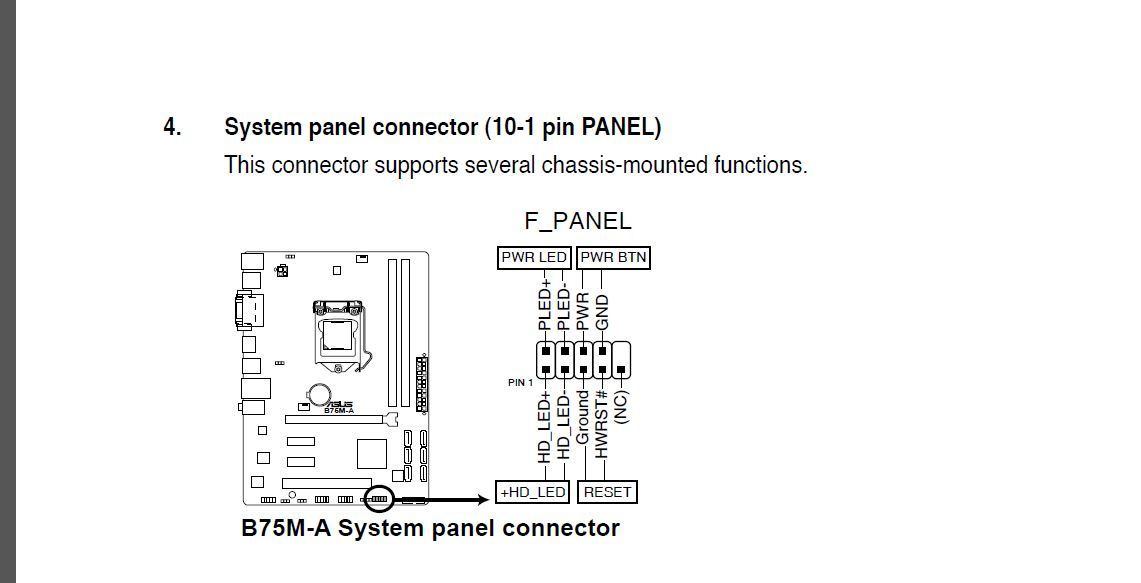 2 накопителей;
2 накопителей;
— два SATA 6 Гбит/с кабеля;
— кабель для подключения RGB ленты;
— набор пластиковых фиксаторов кабелей внутри корпуса;
— переходник для удобного подключения передней панели корпуса;
— внешняя Wi-Fi антенна для предустановленного модуля (802.11ac с технологией 2×2 в диапазонах 2.4/5 ГГц).
Плата получила обновленный дизайн относительно предшественницы, но как две капли воды похожа на свою сестру на базе чипсета X470. Выглядит она строго и стильно, преобладают тёмно-серые цвета.
Главные особенности данной материнской платы представлены на официальном слайде:
На обратной стороне материнской платы находится ряд светодиодов по краю платы. Сюда же было перенесено много электронных компонентов.
Именно с этой стороны реализован один из двух разъёмов M.2 для твердотельных накопителей (первый находится под радиатором на фронтальной стороне платы). Он поддерживает 2242/2260/2280 устройства с интерфейсом PCIE 3.0 x4. Но если установить в него накопитель, то PCIE x16 слот будет работать в режиме х8.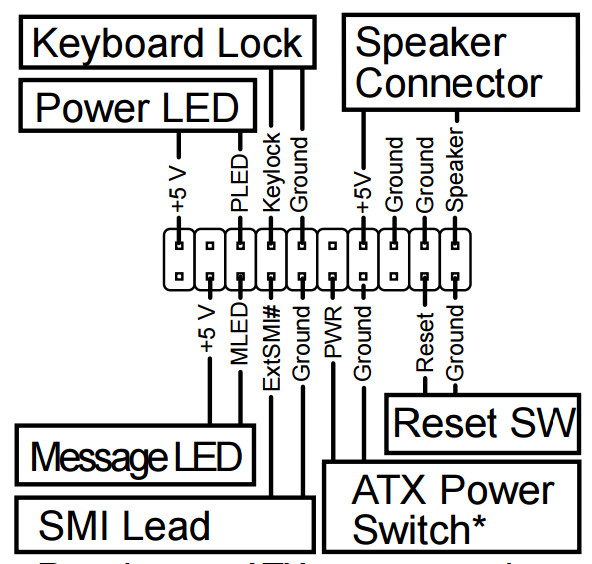 Если вы планируете использовать процессор AMD Ryzen™ с интегрированной графикой Radeon™ Vega, то данный слот будет недоступен.
Если вы планируете использовать процессор AMD Ryzen™ с интегрированной графикой Radeon™ Vega, то данный слот будет недоступен.
Для подключения SATA устройств реализовано четыре 6 Гбит/с порта.
При взгляде сверху так сразу и не поймёшь, что радиатор не совсем обычный.
Под его съёмной частью скрывается M.2 слот, который поддерживает как SATA, так и PCIe 3.0 x4 устройства.
К самой съёмной части прикреплена термопрокладка, которая предназначена для передачи тепла от накопителя.
Снимаем ещё одну металлическую, но уже декоративную панель и видим аудио процессор SupremeFX S1220A.
А если ещё снять и эту плату, то уже можно будет увидеть чипсет, закрытый небольшим радиатором.
Для питания процессора производитель реализовал один 8-контактный коннектор.
В правом верхнем углу находится набор светодиодов, которые демонстрируют статус инициализации процессора, оперативной памяти, видеокарты и загрузочного носителя.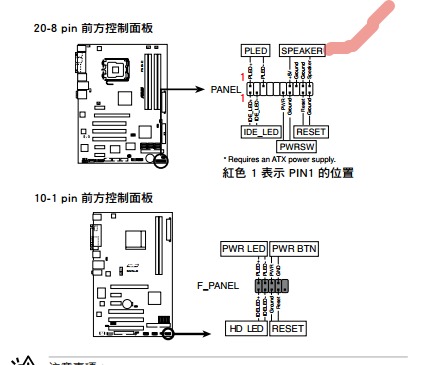
По центру сверху платы можно можно найти два коннектора для двух типов светодиодных лент — классических (5050 — 3А, 12В) и с питанием до 3А (5В) — WS2812B.
Разъёмы на задней панели представлены следующим набором:
– HDMI выход стандарта 2.0;
– четыре порта USB 3.0 Type-A;
– два порта USB 3.1 Gen 2;
– гигабитный сетевой порт RJ-45;
– три аудио разъема Jack 3.5 мм;
– ASUS Wi-Fi GO! module (Wi-Fi 802.11 a/b/g/n/ac and Bluetooth v4.2).
Вся подсистема питания охлаждается одним радиатором, который обладает небольшой высотой, но большим количеством рёбер.
На нём установлена термопрокладка, которая контактирует с мосфетами и дросселями для передачи тепла от них.
Система питания процессора насчитывает 6 фаз.
Напряжением управляет цифровой контроллер Digi+ ASP1405I.
Читать далее: обзор UEFI BIOS
Обзор игровой беспроводной мыши MSI Clutch GM41 Lightweight Wireless / Overclockers.
 ua
uaМобильная эволюция продолжается. Ведущие производители игровой периферии один за другим выпускают беспроводные игровые мыши на базе сенсоров PixArt PAW 3335 и 3370. За основу для своего варианта подобного устройства компания MSI взяла мышь Clutch GM41, с которой мы уже успели ознакомиться пару месяцев тому назад. Ей «приделали» крылья, точнее: съемный кабель, экономичный сенсор, беспроводной чип и батарею. Из-за чего слегка увеличился общий вес. И дали в придачу док-станцию, для удобства зарядки. Посмотрим детальнее, что получилось в результате.
Технические характеристики
| Модель | MSI Clutch GM41 Lightweight Wireless |
|---|---|
| Сайт производителя | Clutch GM41 Lightweight Wireless |
| Интерфейс | Проводной / Беспроводной (USB / 2,4ГГц) |
| Тип | Геймерская (FPS/MMO/RTS-игры) |
| Тип сенсора | Оптический |
| Модель сенсора | PixArt PAW 3370 |
| Разрешение, cpi | 100 – 20 000 |
| Количество кнопок | 5 кнопок (левая, средняя, правая, две боковые кнопки) |
| Максимальное ускорение, g | 50 |
| Высота отрыва от поверхности (LOD), мм | 1–2 |
| Максимальная скорость, м/сек | 10,16 |
| Частота опроса USB-порта, Гц | 125/250/500/1000 |
| Частота кадров, fps | Вариативная |
| Внутренняя память | + (3 профиля) |
| Скролл | 1 |
| Прокрутка вертикальная/горизонтальная | +/– |
| Тип приемника для беспроводного соединения | Нано-ресивер |
| Питание, время автономной работы | Встроенная литиевая батарея, до 55 часов с подсветкой, до 80 часов работы в режиме 2,4 ГГц без подсветки, и до 200 часов без подсветки и Motion Sync |
| Протокол (ГГц) / радиус (м) беспроводной связи | 2,4 ГГц до 10 м |
| Возможность изменения массы | – |
| Возможность регулировки формы корпуса | – |
| Длина шнура, м | 2 |
| Материал кабеля | Нейлоновая оплетка |
| Материал поверхности корпуса | Пластмасса |
| Цвет | Черный |
| Подсветка | + (RGB, 16,8 млн.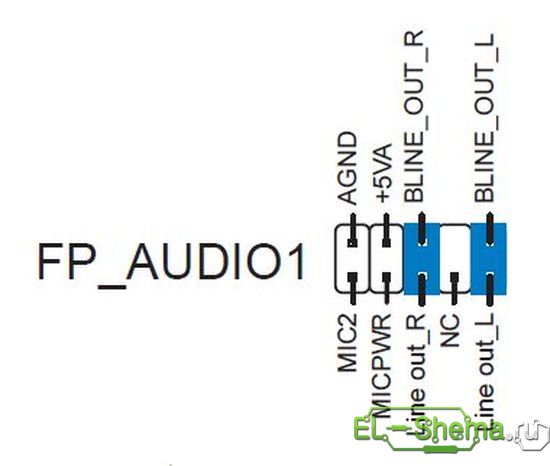 цветов) цветов) |
| Зоны подсветки | Логотип на корме |
| Материал ножек | 100% тефлон (PTFE) |
| Программное обеспечение | + (MSI Dragon Center) |
| Размеры, (Д х Ш х В) мм | 130,1 x 67 x 38,3 |
| Вес, г | 74 |
| Совместимость с ОС | Windows 10 / 8.1 / 8 / 7 |
| Дополнительно | Зарядная док-станция с возможностью подключения ресивера, переключатели ЛКМ и ПКМ Omron с ресурсом наработки на отказ в 60 млн. нажатий |
| Средняя стоимость, грн | 2199 грн |
Комплект поставки
Мышь поставляется в розничную продажу в простой на вид черно-белой упаковке. Спереди есть изображение устройства, упоминание о наличии зарядной станции и поддержке RGB-подсветки. А сзади с картинками перечислены основные достоинства продукта и некоторые его технические характеристики.
Под внешней обложкой скрывается более твердая картонная коробка черного цвета, проложенная внутри мягким наполнителем, повторяющим форму устройств. С такой защитой мышь точно переживет большинство транспортных невзгод.
С такой защитой мышь точно переживет большинство транспортных невзгод.
Комплект поставки самодостаточен. Кроме мыши тут есть кабель Micro-USB, передатчик, зарядная станция и инструкция. Не хватает только сменных ножек для полного счастья.
Внешний вид
Корпус беспроводной мыши не претерпел никаких существенных изменений в сравнении с проводной MSI Clutch GM41. Это классическая симметричная форма со средним расположением изгиба спинки. Верхняя панель выполнена из устойчивого к загрязнению матового и гладкого пластика. Клавиши ЛКМ и ПКМ сделаны отдельными панелями, которые крепко и без люфта сидят на своих местах. В качестве основных переключателей используются механизмы Omron с ресурсом наработки на отказ в 60 млн. нажатий. Срабатывают они без свободного хода, с четкой тактильной отдачей, средним усилием и уровнем громкости. В моем экземпляре левая кнопка звучит звонче, правая более приглушенно. Переключатель под колесом прокрутки тихий и чуть туже среднего при нажатии. Корпус может издавать некоторый скрип при сильном сдавливании, но в целом изготовлен достаточно прочно.
Корпус может издавать некоторый скрип при сильном сдавливании, но в целом изготовлен достаточно прочно.
На левой боковине есть две дополнительные клавиши. Они имеют плоскую в профиль форму и слегка выступают из корпуса в сторону. У них есть небольшой свободный ход, нажатие мягкое, тихое и легкое по усилию. Вся боковая панель покрыта текстурной накладкой с рельефной формой в виде объемных треугольников, довольно цепкой и приятной на ощупь.
Гнездо Micro-USB для кабеля находится в углублении внизу по центру. Колесо прокрутки прорезинено и имеет такую же текстуру покрытия, что и боковины. Вращается тихо, отрабатывая позиции фиксации негромким потрескиванием и тактильной отдачей.
Съемный кабель мыши имеет разъем Micro-USB, длину 2 метра и покрыт нейлоновой оплеткой. Как и в полностью проводной версии, он сделан максимально твердым, с ярко выраженным эффектом памяти. Производитель называет данную технологию FriXionFree и считает её преимуществом. К счастью, для беспроводной мыши с док-станцией это небольшая проблема. Но при подключении в саму мышь, шнур приходится выгнуть максимально вверх, чтобы он не касался поверхности и не терся об нее, постоянно сохраняя дугообразную форму. Для регулировки длины кабеля на нем есть многоразовая резиновая стяжка. Контактная площадка USB-разъема окрашена в розовый цвет.
Но при подключении в саму мышь, шнур приходится выгнуть максимально вверх, чтобы он не касался поверхности и не терся об нее, постоянно сохраняя дугообразную форму. Для регулировки длины кабеля на нем есть многоразовая резиновая стяжка. Контактная площадка USB-разъема окрашена в розовый цвет.
Правая сторона мыши имеет по всей своей длине такое же покрытие, как и левая боковина.
На корме мыши нет ничего интересного, помимо подсвечиваемого логотипа MSI в виде дракона.
MSI Clutch GM41 Lightweight Wireless имеет удлиненную симметричную форму средней ширины со слегка расширенной и скругленной кормой. Она отлично подходит под правую руку с ладонью крупного или среднего размера под любой тип хвата. Левши тоже смогут комфортно пользоваться устройством при условии, что им не нужны боковые кнопки. Мышь потяжелела на 9 грамм в сравнении с проводным вариантом, но даже 74 грамма, органично распределенных без перекосов по осям симметрии, все еще ощущаются довольно легко.
На основании мыши произошел ряд серьезных изменений. Нетронутыми остались лишь две передние тефлоновые ножки. Задняя ножка теперь поделилась на три раздельные закругленные части и появился ещё один овальный глайд вокруг расположенного в центре сенсора. В качестве датчике теперь используется Pixart PAW3370 вместо PMW3389. Чуть дальше за ним появилось круглое углубление с двумя контактами для подключения док-станции. Кстати, ровно за этими разъемами встроен магнит, так что не кладите мышь поверх банковских карточек. Справа от сенсора расположен тумблер включения питания, а слева кнопка переключения уровня разрешения.
Таким образом подключается напрямую в мышь сигнальный кабель:
Интересно, что вместо него сюда же помещается и беспроводной приемник, если требуется взять его с собой.
Единственная зона RGB-подсветки на мыши — это логотип. В ней мало практического смысла, помимо случая, когда требуется максимально увеличить расход заряда батареи.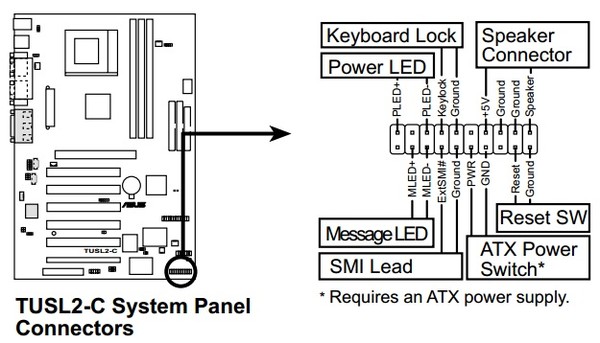 Тем не менее, подсветка может нести и информативную функцию, показывая текущий уровень заряда при включении мыши, или указывая текущий уровень разрешения при переключении.
Тем не менее, подсветка может нести и информативную функцию, показывая текущий уровень заряда при включении мыши, или указывая текущий уровень разрешения при переключении.
Док-станция изготовлена из пластика и имеет вид усеченного и наклоненного конуса. В углублении верхней части расположен порт USB, вокруг которого закреплена наклейка с предупреждением о том, что сюда разрешается вставлять исключительно родной приемник. За двумя подпружиненными контактами спрятан магнит.
Кабель подключается к зарядной станции снизу внутри. По периметру основания наклеена С-образная ножка из очень цепкой резины.
Приемник не мешает установке мыши на зарядку. С обратной стороны корпуса зачем-то нанесен маленький логотип в виде дракона.
А так выглядит мышь на своем постаменте:
Держится устройство на зарядке достаточно уверенно и поставить его туда можно просто и не глядя. Для снятия мыши достаточно отклонить её в любую из сторон.
Функциональные возможности
MSI Clutch GM41 Lightweight Wireless без драйвера позволяет переключать пять уровней разрешения путем циклического нажатия на кнопку DPI между 400, 800, 1600, 3200, 6400 cpi (по умолчанию). Сочетание DPI с правой кнопкой управляет яркостью подсветки, вместе со средней кнопкой переключает режимы подсветки, с передней боковой кнопкой меняет скорость воспроизведения эффекта, а в сочетании с задней боковой кнопкой позволяет выбрать цвет свечения (из восьми базовых цветов).
Сочетание DPI с правой кнопкой управляет яркостью подсветки, вместе со средней кнопкой переключает режимы подсветки, с передней боковой кнопкой меняет скорость воспроизведения эффекта, а в сочетании с задней боковой кнопкой позволяет выбрать цвет свечения (из восьми базовых цветов).
Программное обеспечение
Clutch GM41 Lightweight Wireless использует комплексное и очень громоздкое программное обеспечение MSI Dragon Center. Если у вас в системе нет значительного количества компонентов от этой компании, то даже пытаться ставить данный драйвер не стоит без крайней необходимости. Мы не будем рассматривать его полностью, а коснемся лишь тех вкладок, которые относятся непосредственно к настройке мыши. На первой базовой вкладке устройства пользователю доступно переназначение пяти основных кнопок. На них можно назначить команды мыши, медиа-команды, управление чувствительностью или макросы. Можно восстановить назначение по умолчанию, либо отключить клавишу полностью.
Макроредактор становится доступным, если выбрать в меню переназначения макросы. Всего можно записать до 30 последовательностей макросов, присвоив им индивидуальное названия. Каждая цепочка может насчитывать до 60 команд, куда входят нажатия клавиатуры и трех основных и двух дополнительных кнопок мыши. Нажатие и отпускание клавиши считается отдельным действием. Каждому действию присваивается определенное время задержки. Для сохранения всех настроек мыши есть три отдельных профиля, которые тоже можно назвать на свой вкус.
Всего можно записать до 30 последовательностей макросов, присвоив им индивидуальное названия. Каждая цепочка может насчитывать до 60 команд, куда входят нажатия клавиатуры и трех основных и двух дополнительных кнопок мыши. Нажатие и отпускание клавиши считается отдельным действием. Каждому действию присваивается определенное время задержки. Для сохранения всех настроек мыши есть три отдельных профиля, которые тоже можно назвать на свой вкус.
В настройках датчика можно выбрать частоту опроса среди 125, 250, 500 или 1000 Гц, высоту отрыва от поверхности (LOD) — низкую (1 мм) или высокую (2 мм), а ещё включить или отключить сглаживание перемещения, которое по факту управляет угловой привязкой курсора. Любопытный параметр — Motion Sync. Если его активировать, появится предупреждение о повышенном потреблении энергии, но зато уровень сглаживания траектории, если верить измерениям, станет почти идеально низким. Пять отдельных уровней чувствительности настраиваются в диапазоне разрешения от 100 до 20 000 cpi с шагом в 100 cpi.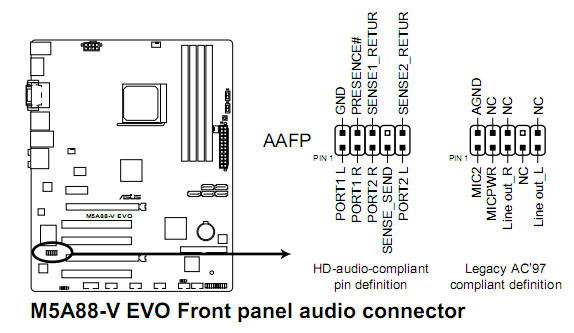 Чуть ниже, достаточно точно в процентном соотношении показывается текущий уровень заряда батареи.
Чуть ниже, достаточно точно в процентном соотношении показывается текущий уровень заряда батареи.
За управление подсветкой отвечает вкладка Mystic Light. Здесь можно или настраивать мышь индивидуально, или синхронизировать ее свечение с остальными подходящими компонентами. Подсветку можно отключить полностью, выбрать эффекты изменения спектра цвета или пульсацию, сделать подсветку одним постоянным цветом или настроить её более специфично. Из доступных настроек есть цвет, яркость и скорость воспроизведения эффекта.
Эргономика и тестирование
Тестирование MSI Clutch GM41 Lightweight Wireless проводилось на тканевом коврике монотонного черного цвета Mionix Alioth M. Приемник располагался на расстоянии до 30 см от устройства, рядом с ковриком. Первое впечатление от мыши — простота в подключении и использовании. Plug-and-play в чистом виде. Легкий, крепкий и хорошо сбалансированный корпус с правильными габаритами и весом, приятное и устойчивое к загрязнению покрытие верхней панели, цепкие боковины и почти полное отсутствие скрипов и люфтов. Основные и дополнительные кнопки работают, как и должны, прокрутка четкая и в меру тихая. Скольжение плавное, без задержек и со средним уровнем инерции. Единственное, что мешает GM41 успешно пройти «тест на погремушку» — это слегка болтающийся переключатель питания. Но что самое главное, больше нет провода, который мешает движениям устройства. Вряд ли кому-то захочется использовать эту мышь с прямым кабельным подключением и без зарядной станции.
Основные и дополнительные кнопки работают, как и должны, прокрутка четкая и в меру тихая. Скольжение плавное, без задержек и со средним уровнем инерции. Единственное, что мешает GM41 успешно пройти «тест на погремушку» — это слегка болтающийся переключатель питания. Но что самое главное, больше нет провода, который мешает движениям устройства. Вряд ли кому-то захочется использовать эту мышь с прямым кабельным подключением и без зарядной станции.
Кстати, пару слов о док-станции. Она получилась на редкость удачной — устойчивой (благодаря цепкой резиновой ножке), удобной в использовании и не занимающей много места. Мышь очень просто ставится и снимается с этой подставки, практически на ощупь. Полная зарядка из сухого состояния займет не более 1,5 часа, потому просто иногда оставляя устройство на станции на некоторое время можно не беспокоиться, что мышь внезапно разрядится.
Основной сценарий использования MSI Clutch GM41 Lightweight Wireless — это работа в беспроводном режиме через 2,4ГГц приемник. По этой части у данного устройства все хорошо. Мышь мгновенно определяется при беспроводном подключении, работает без задержек и лагов, никогда не отключается полностью и имеет почти незаметные входы и выходы в режим сна, без видимого торможения курсора. Для того, чтобы устройство «проснулось» его достаточно слегка пошевелить или нажать любую кнопку (нажатие обязательно регистрируется системой).
По этой части у данного устройства все хорошо. Мышь мгновенно определяется при беспроводном подключении, работает без задержек и лагов, никогда не отключается полностью и имеет почти незаметные входы и выходы в режим сна, без видимого торможения курсора. Для того, чтобы устройство «проснулось» его достаточно слегка пошевелить или нажать любую кнопку (нажатие обязательно регистрируется системой).
В том, что касается автономности, производителем заявлено 55 часов с подсветкой и 80 часов без нее. Кроме того, на коробке можно прочитать про 200 часов «нормального» использования, но что это значит практически неизвестно. По нашим замерам, на расход батареи влияет в значительно мере подсветка и режим Motion Sync. Вероятно и снижение частоты опроса ниже 1000 Гц сильно бы продлило время работы от одного заряда, но вряд ли так будет кто-то делать с игровой мышью. Итак, в режиме «все включено» мышь продержалась 53 часа непрерывного использования, что почти соответствует официально заявленным параметрам. Для хардкорного игрока это от 3 до 5 дней полного погружения в игру. При отключенной подсветке, но с активированным Motion Sync (оптимальный режим, с моей точки зрения) батареи хватило на 116 часов использования. Это фактически две недели по 8 часов в день. С огромным уровнем сглаживания, без Motion Sync и подсветки мышь продержалась 215 часов. А это уже почти месяц по 7–8 часов в день. Другими словами, даже с учетом износа батареи в будущем запас автономности у игровой мыши значительный. Особенно если сравнить с тем, что могли предложить устройства в этом классе пару лет назад. И во многом это заслуга нового экономичного (без компромисса с производительностью) сенсора.
Для хардкорного игрока это от 3 до 5 дней полного погружения в игру. При отключенной подсветке, но с активированным Motion Sync (оптимальный режим, с моей точки зрения) батареи хватило на 116 часов использования. Это фактически две недели по 8 часов в день. С огромным уровнем сглаживания, без Motion Sync и подсветки мышь продержалась 215 часов. А это уже почти месяц по 7–8 часов в день. Другими словами, даже с учетом износа батареи в будущем запас автономности у игровой мыши значительный. Особенно если сравнить с тем, что могли предложить устройства в этом классе пару лет назад. И во многом это заслуга нового экономичного (без компромисса с производительностью) сенсора.
Как и ранее, слабой стороной периферии MSI остается её программное обеспечение Dragon Center. Оно большое по объему, требовательное к ресурсам и значительная его часть не касается настройки мыши вообще. Надеемся, что когда-то компания обратит внимание на этот момент и создаст хотя бы альтернативный упрощенный драйвер к своим клавиатурам и мышам.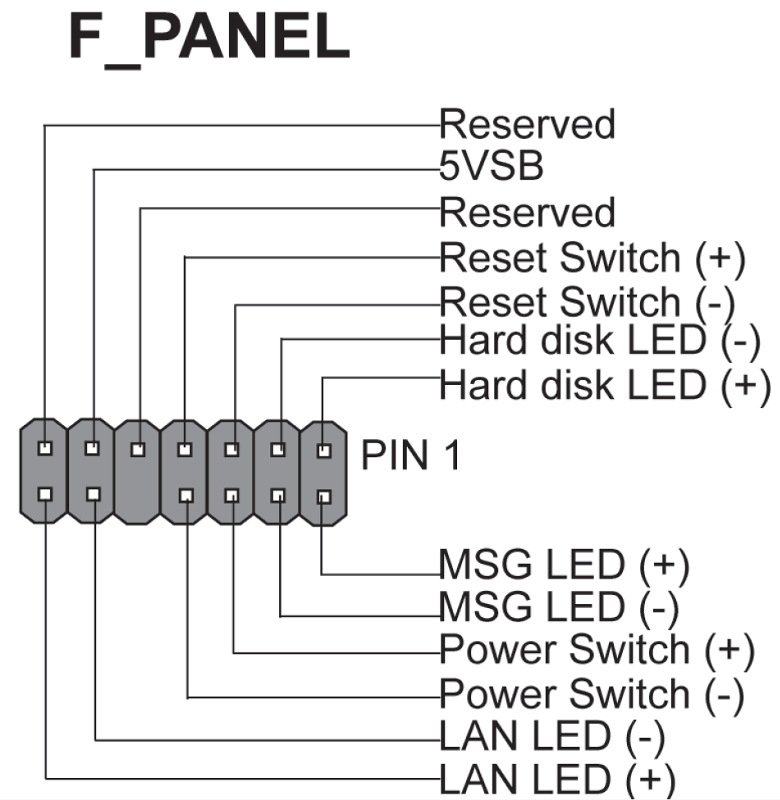
В качестве сенсора в MSI Clutch GM41 Lightweight Wireless применяется новый оптический игровой датчик со встроенной инфракрасной подсветкой PixArt PAW3370. Он является более экономичной в плане потребления энергии версией эталонного PMW3360, не уступающей ему по всем остальным параметрам. Нативное разрешение составляет 19000 cpi, высокая максимальная скорость и допустимое ускорение точно не дадут сорвать курсор даже самым резким игрокам. Паразитных проявлений в работе нет, высоту отрыва можно смело выставить в минимум, если это позволяет качество игровой поверхности. Единственный нюанс связан с параметром Motion Sync — его лучше держать включенным, чтобы добиться минимального уровня сглаживания в игровом применении устройства.
Итоги
MSI Clutch GM41 Lightweight Wireless — это на удивление удачная беспроводная игровая мышь. В первую очередь потому, что в ней нет практически ничего лишнего (за исключением подсветки). Зато есть отличный энергоэффективный сенсор, приличный запас автономности, легкий, крепкий и комфортный корпус, хорошие переключатели и прокрутка.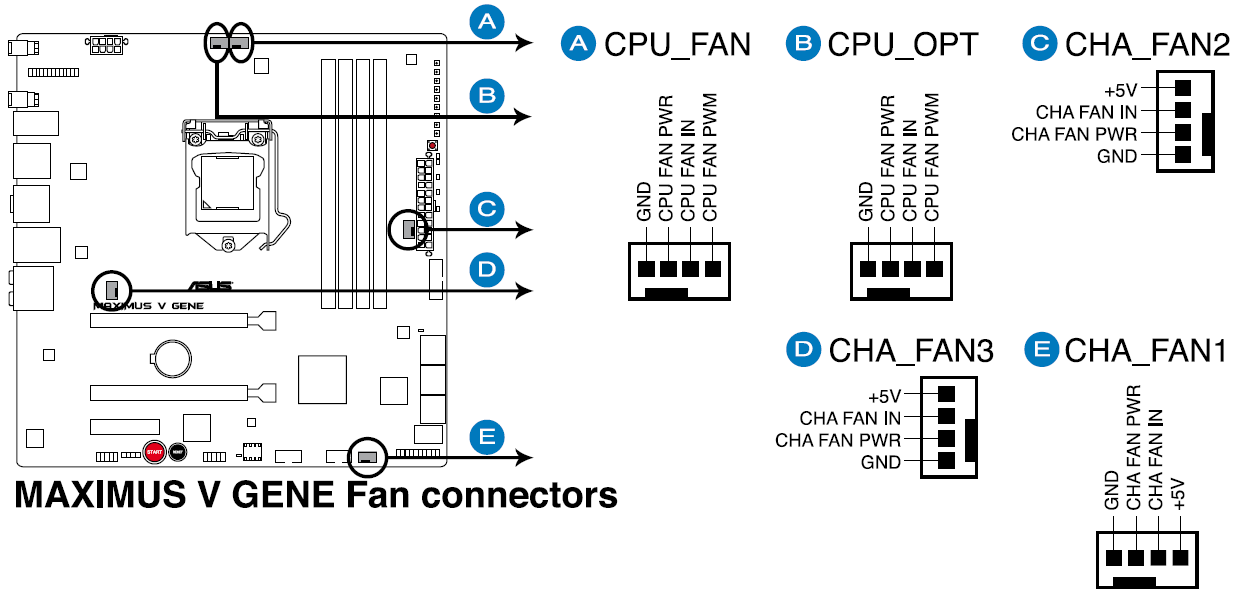 Все необходимые параметры беспроводной работы, в особенности беспроводные задержки и таймеры перехода между активным и пассивным состоянием сенсора настроены близко к идеалу. А наличие простой, но продуманной зарядной станции делает процесс восполнения заряда настолько удобным, насколько это в принципе возможно.
Все необходимые параметры беспроводной работы, в особенности беспроводные задержки и таймеры перехода между активным и пассивным состоянием сенсора настроены близко к идеалу. А наличие простой, но продуманной зарядной станции делает процесс восполнения заряда настолько удобным, насколько это в принципе возможно.
Существенных недостатков в устройстве нет. Громоздкое программное обеспечение MSI Dragon Center уже упоминалось неоднократно. А негнущийся кабель нужен лишь для подключения док-станции и, в сравнении с проводным вариантом мыши, вообще проблемой больше не является.
Немаловажным моментом в общей оценке MSI Clutch GM41 Lightweight Wireless является её гуманная стоимость — самая низкая в классе аналогичных устройств с док-станцией по состоянию на момент выхода данного обзора. Именно потому мы можем рекомендовать её тем, кто ищет качественную и выносливую беспроводную мышь с современной начинкой и встроенной батареей.
Подключение передней панели материнской платы G31
20 августа 2014 г.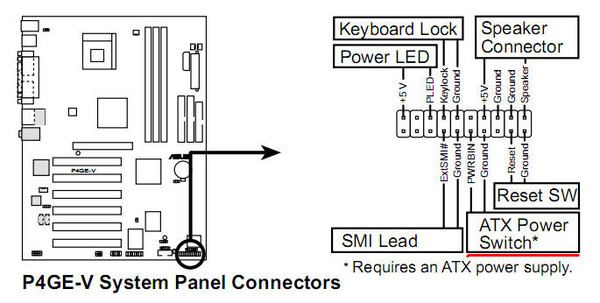 · Подключение передней панели Stone / MSI H61M-P31. В отличие от материнских плат Intel, разъем разъема передней панели (JFP1) на материнской плате MSI H61M-P31 не имеет цветовой маркировки. Расположение и расположение штифтов показаны ниже. Расположение JFP1. Заголовок JFP1 соответствует руководству Intel по проектированию подключения ввода-вывода на передней панели. Применимо к:
· Подключение передней панели Stone / MSI H61M-P31. В отличие от материнских плат Intel, разъем разъема передней панели (JFP1) на материнской плате MSI H61M-P31 не имеет цветовой маркировки. Расположение и расположение штифтов показаны ниже. Расположение JFP1. Заголовок JFP1 соответствует руководству Intel по проектированию подключения ввода-вывода на передней панели. Применимо к:
Вопрос Разъемы передней панели материнской платы Dell Inspiron 3847. Материнские платы. Вопрос Материнская плата (Asus h410-Plus) не имеет инструкции по подключению проводов передней панели.Материнские платы.
3 декабря 2016 г. · У меня материнская плата Lenovo ThinkCentre M91p Q67 IS6XM для новой сборки. Я просмотрел веб-сайт Lenovo и не смог найти схему распиновки для питания, светодиода питания и т. Д. У кого-нибудь есть один из них, чтобы сказать мне, что куда? Либо так, если бы вы могли указать мне, где я могу найти правильную распиновку, тоже было бы здорово. Спасибо
20 августа 2014 г. · Подключение передней панели Stone / MSI H61M-P31. В отличие от материнских плат Intel, разъем разъема передней панели (JFP1) на материнской плате MSI H61M-P31 не имеет цветовой маркировки.Расположение и расположение штифтов показаны ниже. Расположение JFP1. Заголовок JFP1 соответствует руководству Intel по проектированию подключения ввода-вывода на передней панели. Применимо к:
· Подключение передней панели Stone / MSI H61M-P31. В отличие от материнских плат Intel, разъем разъема передней панели (JFP1) на материнской плате MSI H61M-P31 не имеет цветовой маркировки.Расположение и расположение штифтов показаны ниже. Расположение JFP1. Заголовок JFP1 соответствует руководству Intel по проектированию подключения ввода-вывода на передней панели. Применимо к:
Все изображения и описания предназначены только для иллюстративных целей. Визуальное представление продуктов может быть неточным. Технические характеристики, функции и внешний вид продукта зависят от модели и могут отличаться от страны к стране.
7 августа 2009 г. · У меня eMachine (T3304), который не имел соединения 1394 (firewire) ни на передней, ни на задней панели ввода-вывода.Я купил камеру DV и хочу перенести фильмы на компьютер. Я обнаружил …
Внутренние разъемы ввода / вывода: 1x 24-контактный разъем питания ATX 1x 4-контактный разъем питания ATX 12 В 2x 4-контактных разъема для подключения вентиляторов процессора / системы 1x Разъем для подключения компакт-дисков 1x Передний аудиоразъем 1x Разъем ATA100 1x Разъем для гибких дисков 1 разъем CIR 1 разъем на передней панели 2 разъема USB 2. 0 с поддержкой дополнительных 4 портов 3 разъема SATAII 1 разъем TPM 1 выход S / PDIF …
0 с поддержкой дополнительных 4 портов 3 разъема SATAII 1 разъем TPM 1 выход S / PDIF …
Распиновка передней панели Lenovo m81
14 ноября 2017 г. · Аудиоразъем на передней панели Системная плата Intel® для настольных ПК позволяет подключаться к аудиомодулю на передней панели, встроенному в системный корпус.См. Конфигурацию выводов заголовка ниже для подключения корпуса со звуком Intel® High Definition Audio (Intel® HD Audio) или AC’97 (аудиокодек ’97).
Передняя панель имеет сотовый рисунок для забора воздуха. Просмотреть все 5 фотографий в галерее Доступ к внутренней части без инструментов обеспечивается переключателем на левой боковой панели.
Lynx имеет весьма типичные для ATX mid-tower размеры: 18 на 7,9 на 18,4 дюйма (HWD). Большая часть корпуса выполнена из прочного металла, а крышка передней панели — из пластика.
Передняя панель DeLock с 19-контактным разъемом USB 3.0 Polig (2X USB 3.0 для 8, 9 см (3, 5 Zoll) до 13, 3 см (5, 25 Zoll) Schacht) 4,6 по 5 Sternen 93 12, 46 € 12,46. Многие сторонние устройства, которые добавляют в систему USB-порт на передней панели, используют сквозную систему. Хорошим примером является снятая с производства передняя панель ввода-вывода. Передний USB через порт для подключения заголовка.
Многие сторонние устройства, которые добавляют в систему USB-порт на передней панели, используют сквозную систему. Хорошим примером является снятая с производства передняя панель ввода-вывода. Передний USB через порт для подключения заголовка.
Купить в Интернете Lenovo IBM ThinkCentre M78 M82 M91 M81 M92 SFF Основная информация на передней панели 03T9587. Envío en 1 БЕСПЛАТНО с Amazon Prime.
3 423 изделия для сборки передней панели предлагаются для продажи поставщиками на Alibaba.com, из которых сборные дома составляют 1%, жгуты проводов составляют 1%, а другие печатные платы и печатные платы составляют 1%. Вам доступны самые разные варианты сборки передней панели, например, для Бразилии.
На передней панели 6 проводов И перемычка? Номер детали KCRV8. Вы должны иметь возможность отследить провода от сборки, чтобы получить распиновку. Моя диаграмма была основана на заголовке на материнской плате моего Dell Inspiron 620 / сервисный код № JBYXOR1.Когда я снял заглушку передней панели с . ..
..
Купить Восстановленное: Сертифицированный Восстановленный 2018 Lenovo ThinkCenter M81 SFF Intel i5 2400 3,10 ГГц, 12 ГБ DDR3, новый твердотельный накопитель на 360 ГБ, DVD, WIFI, BT 4.0, HDMI, VGA, DisPlayPort , 64-разрядная версия Windows 10 Professional с быстрой доставкой и первоклассным обслуживанием.
Узнайте, как делать практически все на eHow. Найдите советы экспертов, а также видеоролики и статьи, в том числе инструкции о том, как приготовить, приготовить, вырастить или сделать что угодно.
Как подключить разъемы передней панели к материнской плате asus
как подключить разъемы передней панели к материнской плате asus Конструкция обратной совместимости будет объяснена позже. 5 сентября 2013 г. Привет, я собираю свой новый компьютер, и мне нужно подключить разъемы передней панели CASE к разъему передней панели материнской платы. Как подключить разъемы передней панели В этом видео показано, как подключить разъемы передней панели к материнской плате, и это очень бессильно для любого использования ПК.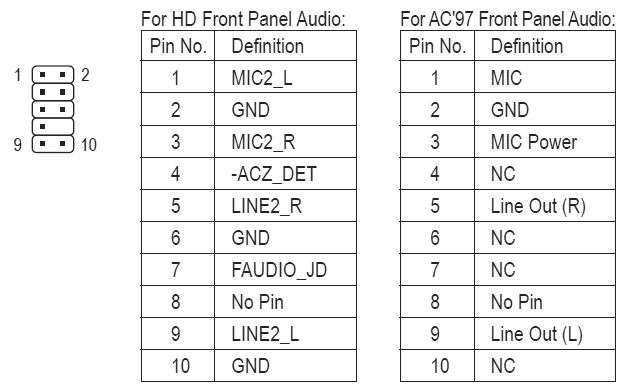 Простой, но часто задаваемый вопрос — как подключить разъемы передней панели к материнской плате из вашего корпуса. .Нет светодиода HD или кнопки сброса. 24 апреля 2011 г. Предполагая, что 4-контактный разъем выглядит так, как показано на рисунке, вы просто вставляете его в верхнюю или нижнюю половину одного из разъемов USB на передней панели. Это 39 с USB 3. Конкретный показанный разъем — AC97 10 сентября 2020 г. Возможно, это вопрос для службы поддержки HP или соответствующего форума HP. Так что, если кейс идет с 4 портами USB, у вас 39 d разъем USB 3.0 на материнской плате. Конечно, не все платы оснащены всеми типами и вещами, такими как разъемы для вентиляторов M.Загруженный известными функциями ROG от разгона AI и охлаждения AI до привлекающей внимание подсветки Aura Sync, Maximus XII Hero готов к работе и создан для настройки. На схеме материнской платы показано, где разместить каждый провод, но показаны точки и соединение. Выводы контактов узла ввода-вывода на передней панели Dell OptiPlex GX280 Как и другие монтажные платы ввода-вывода Dell, это плата с разъемами USB и разъемом для наушников.
Простой, но часто задаваемый вопрос — как подключить разъемы передней панели к материнской плате из вашего корпуса. .Нет светодиода HD или кнопки сброса. 24 апреля 2011 г. Предполагая, что 4-контактный разъем выглядит так, как показано на рисунке, вы просто вставляете его в верхнюю или нижнюю половину одного из разъемов USB на передней панели. Это 39 с USB 3. Конкретный показанный разъем — AC97 10 сентября 2020 г. Возможно, это вопрос для службы поддержки HP или соответствующего форума HP. Так что, если кейс идет с 4 портами USB, у вас 39 d разъем USB 3.0 на материнской плате. Конечно, не все платы оснащены всеми типами и вещами, такими как разъемы для вентиляторов M.Загруженный известными функциями ROG от разгона AI и охлаждения AI до привлекающей внимание подсветки Aura Sync, Maximus XII Hero готов к работе и создан для настройки. На схеме материнской платы показано, где разместить каждый провод, но показаны точки и соединение. Выводы контактов узла ввода-вывода на передней панели Dell OptiPlex GX280 Как и другие монтажные платы ввода-вывода Dell, это плата с разъемами USB и разъемом для наушников. 21 ноября 2012 г. Передняя аудиопанель не работает 39 t материнская плата ASUS P7P55D Здравствуйте, я 39 m использую встроенный звук моей материнской платы ASUS P7P55D.В старом мобильном модуле P4B533 E для подключения питания переключателя сброса светодиодов используется штекер VPANEL и т. Д. Подтвержденная покупка Если у вас есть материнская плата Asus, этот маленький гаджет избавит вас от разочарований. У меня установлена материнская плата и источник питания, но переключатель питания на передней панели имеет 5 проводов для подключения к материнской плате. 02 января 2010 Привет, у меня есть корпус Revoltec Zirconium и материнская плата Asus M3A79 T Deluxe. Я выбрал плату ASUS s478, которая, как мне казалось, будет наиболее совместима с моими существующими компонентами, но разъемы на передней панели другие.Функции выводов передней панели напечатаны прямо на разъемах, но маркировка материнской платы может быть непонятной или даже отсутствовать, поэтому держите руководство под рукой или распечатайте необходимые страницы, если руководство существует только в формате PDF на компакт-диске с драйверами.
21 ноября 2012 г. Передняя аудиопанель не работает 39 t материнская плата ASUS P7P55D Здравствуйте, я 39 m использую встроенный звук моей материнской платы ASUS P7P55D.В старом мобильном модуле P4B533 E для подключения питания переключателя сброса светодиодов используется штекер VPANEL и т. Д. Подтвержденная покупка Если у вас есть материнская плата Asus, этот маленький гаджет избавит вас от разочарований. У меня установлена материнская плата и источник питания, но переключатель питания на передней панели имеет 5 проводов для подключения к материнской плате. 02 января 2010 Привет, у меня есть корпус Revoltec Zirconium и материнская плата Asus M3A79 T Deluxe. Я выбрал плату ASUS s478, которая, как мне казалось, будет наиболее совместима с моими существующими компонентами, но разъемы на передней панели другие.Функции выводов передней панели напечатаны прямо на разъемах, но маркировка материнской платы может быть непонятной или даже отсутствовать, поэтому держите руководство под рукой или распечатайте необходимые страницы, если руководство существует только в формате PDF на компакт-диске с драйверами. . 99 Бесплатная доставка На модернизированной задней панели теперь есть порт HDMI для более широкой совместимости с дисплеями. 900 мА на порт. 0 В моделях P400 S вы можете получить доступ к пылевым фильтрам после снятия передней панели. Рис. 2 9-контактный разъем USB на материнской плате, где должны быть установлены передние порты USB.14 ноября 2017 г. Аудиоразъем на передней панели системной платы Intel для настольных ПК позволяет подключаться к аудиомодулю на передней панели, встроенному в системный корпус. 30 апреля 2006 г. я получил материнскую плату. Именно в этот разъем должны быть установлены USB-порты передней панели корпуса. У меня нет проблем с питанием, поэтому я заказал новый mobo. 0 SM BIOS 2. Шаг 1 Подключите кабели передней панели к соответствующим разъемам на ASUS Q Connector. кабель представляет собой 10-контактный кабель, но на материнской плате имеется 20-контактный 8-контактный разъем системной панели.Разъемы представляют собой переключатель Power SW, переключатель Reset SW, динамик H.
. 99 Бесплатная доставка На модернизированной задней панели теперь есть порт HDMI для более широкой совместимости с дисплеями. 900 мА на порт. 0 В моделях P400 S вы можете получить доступ к пылевым фильтрам после снятия передней панели. Рис. 2 9-контактный разъем USB на материнской плате, где должны быть установлены передние порты USB.14 ноября 2017 г. Аудиоразъем на передней панели системной платы Intel для настольных ПК позволяет подключаться к аудиомодулю на передней панели, встроенному в системный корпус. 30 апреля 2006 г. я получил материнскую плату. Именно в этот разъем должны быть установлены USB-порты передней панели корпуса. У меня нет проблем с питанием, поэтому я заказал новый mobo. 0 SM BIOS 2. Шаг 1 Подключите кабели передней панели к соответствующим разъемам на ASUS Q Connector. кабель представляет собой 10-контактный кабель, но на материнской плате имеется 20-контактный 8-контактный разъем системной панели.Разъемы представляют собой переключатель Power SW, переключатель Reset SW, динамик H. Я не могу понять, как подключить разъемы передней панели к моей материнской плате Asus prime b250m. Я прочитайте больше Q Connector. 5 см x 24. 7 зубцов, но 8 в поперечнике, нужно только разобраться. 3D-крепление. 0 WfM2. Понятия не имею, к чему идет этот белый разъем. 0 вместе с передним USB 3. В названии продукта четко указано: «Материнская плата ASUS». Контакт 5 В находится в позиции IDELED2 39 s Установка разъемов передней панели.9. 16 октября 2018 г. Вопрос о разъемах передней панели Материнские платы 15 июля 21 2020 г. I Вопрос Нестандартные разъемы на передней панели Материнские платы Справка Материнские платы 0 13 июля 2020 г. D Вопрос Аудиоразъем B450 Tomahawk и звук на передней панели внезапно перестали работать Материнские платы 0 25 июня 2020 г. РЕШЕНО Где это разъемы на передней панели Asus B450 Найдите много отличных новых бывших в употреблении усилителей и получите лучшие предложения на оригинальный разъем ASUS Q Передняя панель USB Ieee1394 FireWire Kit 12G05100040R по лучшим онлайн-ценам на eBay Бесплатная доставка для многих продуктов Обсуждаемый здесь красно-черный кабель подключается к разъему термодатчика, расположенному на передней панели ввода-вывода Dell 3.
Я не могу понять, как подключить разъемы передней панели к моей материнской плате Asus prime b250m. Я прочитайте больше Q Connector. 5 см x 24. 7 зубцов, но 8 в поперечнике, нужно только разобраться. 3D-крепление. 0 WfM2. Понятия не имею, к чему идет этот белый разъем. 0 вместе с передним USB 3. В названии продукта четко указано: «Материнская плата ASUS». Контакт 5 В находится в позиции IDELED2 39 s Установка разъемов передней панели.9. 16 октября 2018 г. Вопрос о разъемах передней панели Материнские платы 15 июля 21 2020 г. I Вопрос Нестандартные разъемы на передней панели Материнские платы Справка Материнские платы 0 13 июля 2020 г. D Вопрос Аудиоразъем B450 Tomahawk и звук на передней панели внезапно перестали работать Материнские платы 0 25 июня 2020 г. РЕШЕНО Где это разъемы на передней панели Asus B450 Найдите много отличных новых бывших в употреблении усилителей и получите лучшие предложения на оригинальный разъем ASUS Q Передняя панель USB Ieee1394 FireWire Kit 12G05100040R по лучшим онлайн-ценам на eBay Бесплатная доставка для многих продуктов Обсуждаемый здесь красно-черный кабель подключается к разъему термодатчика, расположенному на передней панели ввода-вывода Dell 3. В противном случае я получаю звук как на заднем разъеме, так и на передней панели. Разъемы передней панели на материнской плате выглядят следующим образом: ooooo oooox Разъемы 22 апреля 2007 г. Устройство HP с платой передней панели и кабелем дает вам кабель с тем, что выглядит как правильный разъем. Я ищу подходящий разъем для этой материнской платы, чтобы получить выход HDMI на телевизор. Похоже, HP использует разъем для перехода к заголовку, а не дискретные разъемы, которые я обычно ожидаю от корпуса стороннего производителя.2 Gen 2 для новейших корпусов. Никаких проблем с Gnd, но остаётся остальное. 26 апреля 2011 г. Как мне подключить контакты передней панели к материнской плате У меня материнская плата ASUS D33005, и я могу найти что-нибудь в Интернете, где какой разъем входит в какой контакт. Примеры взяты из Asus P4C800 E Deluxe, но текст не является полностью конкретным для этого mobo. Первое, что вам нужно сделать, это сориентироваться вокруг контактов разъема передней панели.
В противном случае я получаю звук как на заднем разъеме, так и на передней панели. Разъемы передней панели на материнской плате выглядят следующим образом: ooooo oooox Разъемы 22 апреля 2007 г. Устройство HP с платой передней панели и кабелем дает вам кабель с тем, что выглядит как правильный разъем. Я ищу подходящий разъем для этой материнской платы, чтобы получить выход HDMI на телевизор. Похоже, HP использует разъем для перехода к заголовку, а не дискретные разъемы, которые я обычно ожидаю от корпуса стороннего производителя.2 Gen 2 для новейших корпусов. Никаких проблем с Gnd, но остаётся остальное. 26 апреля 2011 г. Как мне подключить контакты передней панели к материнской плате У меня материнская плата ASUS D33005, и я могу найти что-нибудь в Интернете, где какой разъем входит в какой контакт. Примеры взяты из Asus P4C800 E Deluxe, но текст не является полностью конкретным для этого mobo. Первое, что вам нужно сделать, это сориентироваться вокруг контактов разъема передней панели.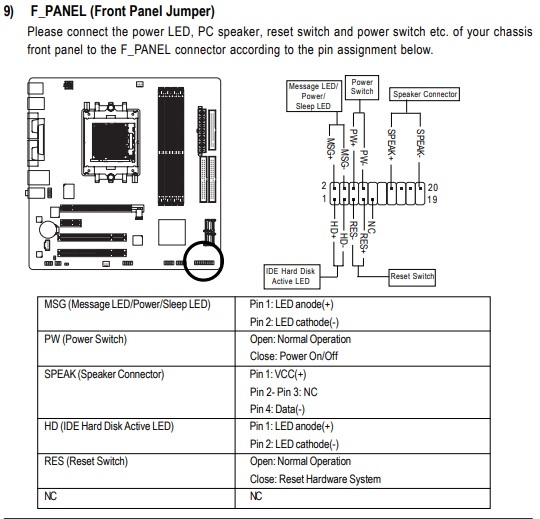 1 Разъем передней панели поколения 2 U31G2_E3 9.Затем подключите 8-контактный кабель материнской платы ЦП. Если вы ошиблись, то можете легко повредить компоненты. В большинстве корпусов ATX, которые я видел, есть заглушка для светодиода включения питания, и это 3-контактный разъем. е. 0 20Pin Header Extension Cable 20cm for ASUS Motherboard USB 3. Мой сын пытается это сделать 02 марта 2018 Материнская плата компьютера также известна как материнская плата mobo аббревиатура MB аббревиатура материнская плата материнская плата и даже материнская плата. Вот HD audio и AC97. Если вы хотите подключить к этому разъему аудиомодуль передней панели высокого разрешения, установите для параметра Front Panel Type в настройках BIOS значение HD.19 декабря 2018 г. Разъем на материнской плате Dell выглядит как источник питания и ведет к выключателю питания. Разъем ASUS Q для быстрого и точного подключения Разъем Q позволяет подключать или отключать кабели передней панели корпуса одним простым действием с помощью одного готового модуля.
1 Разъем передней панели поколения 2 U31G2_E3 9.Затем подключите 8-контактный кабель материнской платы ЦП. Если вы ошиблись, то можете легко повредить компоненты. В большинстве корпусов ATX, которые я видел, есть заглушка для светодиода включения питания, и это 3-контактный разъем. е. 0 20Pin Header Extension Cable 20cm for ASUS Motherboard USB 3. Мой сын пытается это сделать 02 марта 2018 Материнская плата компьютера также известна как материнская плата mobo аббревиатура MB аббревиатура материнская плата материнская плата и даже материнская плата. Вот HD audio и AC97. Если вы хотите подключить к этому разъему аудиомодуль передней панели высокого разрешения, установите для параметра Front Panel Type в настройках BIOS значение HD.19 декабря 2018 г. Разъем на материнской плате Dell выглядит как источник питания и ведет к выключателю питания. Разъем ASUS Q для быстрого и точного подключения Разъем Q позволяет подключать или отключать кабели передней панели корпуса одним простым действием с помощью одного готового модуля.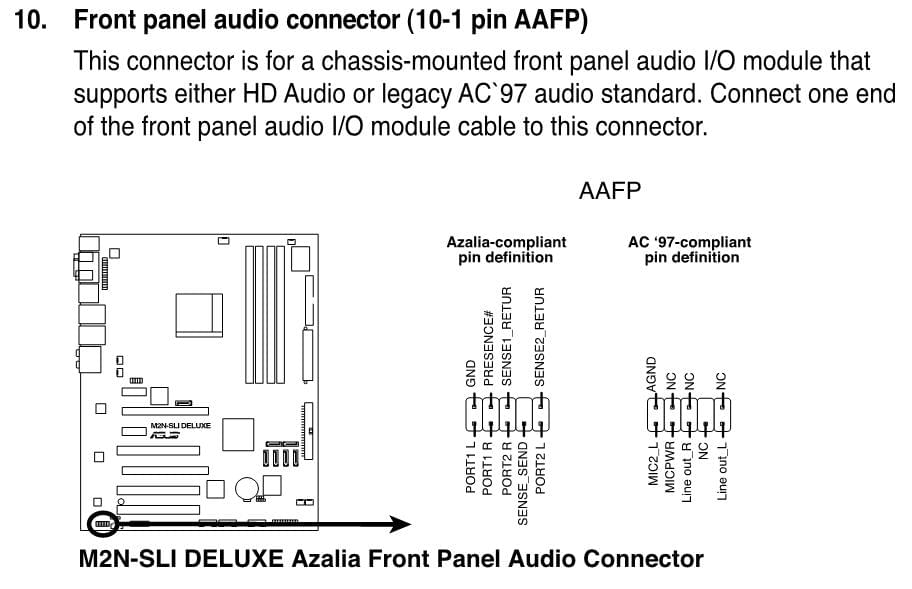 nbsp Как установить материнскую плату Установка проводов передней панели 8 аппаратных секретов. Это 39 с. 1. Недавно за очень минимальную сумму приобрел демонстрационный чехол Asus ROG Strix GD30CI. Задние аудиоразъемы работают нормально, но я почему-то не могу использовать переднюю панель, которую я подключил к желтому кабелю.16 раздел 11 для разбивки разъема на передней панели и глава 1. Кнопка сброса, 2 контакта Сброс Этот 2-контактный разъем предназначен для установленной на шасси кнопки сброса для перезагрузки системы без отключения питания системы. Все это время я думал, что разъемы на передней панели и соответствующие распиновки материнских плат в основном стандартизированы для всей отрасли. Если бы это было правдой, они бы установили разъемы, идущие под четвертой картой, под углом 90 градусов, так же, как Asus делает с разъемом питания molex на некоторых платах.ОСЛАБЛЕНИЕ ВИНТОВ ПЕРЕДНЕЙ ПАНЕЛИ 1. Маленькие машины, скорее всего, будут иметь быстродействующее внешнее хранилище, поэтому мы добавили USB 3 на передней панели.
nbsp Как установить материнскую плату Установка проводов передней панели 8 аппаратных секретов. Это 39 с. 1. Недавно за очень минимальную сумму приобрел демонстрационный чехол Asus ROG Strix GD30CI. Задние аудиоразъемы работают нормально, но я почему-то не могу использовать переднюю панель, которую я подключил к желтому кабелю.16 раздел 11 для разбивки разъема на передней панели и глава 1. Кнопка сброса, 2 контакта Сброс Этот 2-контактный разъем предназначен для установленной на шасси кнопки сброса для перезагрузки системы без отключения питания системы. Все это время я думал, что разъемы на передней панели и соответствующие распиновки материнских плат в основном стандартизированы для всей отрасли. Если бы это было правдой, они бы установили разъемы, идущие под четвертой картой, под углом 90 градусов, так же, как Asus делает с разъемом питания molex на некоторых платах.ОСЛАБЛЕНИЕ ВИНТОВ ПЕРЕДНЕЙ ПАНЕЛИ 1. Маленькие машины, скорее всего, будут иметь быстродействующее внешнее хранилище, поэтому мы добавили USB 3 на передней панели. Обратите внимание, что не всегда есть место для подключения переднего USB 3. USB 4 см Передняя панель ASUS USB 2. У меня есть материнская плата ASUS Z170 A и чехол Define S. 83 15. Я проверил руководство, прилагаемое к материнской плате, но не нашел ничего полезного. Там 39 с небольшим язычком, который вы нажимаете, чтобы освободить его от пластиковой крышки. Они обозначены как POWER LED POWER LED RESET SW LED HDD и POWER SW.компоновка материнской платы и распиновка разъема передней панели 01 02 2015 06 59 PM последнее редактирование 04 20 2016 04 26 PM OscarFuentes Продукт HP Pavilion p6 2220t 4 февраля 2012 Я хочу подключить HD-аудио на передней панели к своим компьютерам, но не знаю, что куда нужно на заголовках материнской платы. В случае сомнений всегда проверяйте руководство. 13 окт.2018 С моими короткими короткими пальцами мне всегда так сложно подключить эти проклятые разъемы на передней панели, выключатель питания, светодиод, индикатор жесткого диска, светодиод и т.Если ваша материнская плата — недавняя разработка, скорее всего, она будет идентичной или, по крайней мере, похожей.
Обратите внимание, что не всегда есть место для подключения переднего USB 3. USB 4 см Передняя панель ASUS USB 2. У меня есть материнская плата ASUS Z170 A и чехол Define S. 83 15. Я проверил руководство, прилагаемое к материнской плате, но не нашел ничего полезного. Там 39 с небольшим язычком, который вы нажимаете, чтобы освободить его от пластиковой крышки. Они обозначены как POWER LED POWER LED RESET SW LED HDD и POWER SW.компоновка материнской платы и распиновка разъема передней панели 01 02 2015 06 59 PM последнее редактирование 04 20 2016 04 26 PM OscarFuentes Продукт HP Pavilion p6 2220t 4 февраля 2012 Я хочу подключить HD-аудио на передней панели к своим компьютерам, но не знаю, что куда нужно на заголовках материнской платы. В случае сомнений всегда проверяйте руководство. 13 окт.2018 С моими короткими короткими пальцами мне всегда так сложно подключить эти проклятые разъемы на передней панели, выключатель питания, светодиод, индикатор жесткого диска, светодиод и т.Если ваша материнская плата — недавняя разработка, скорее всего, она будет идентичной или, по крайней мере, похожей.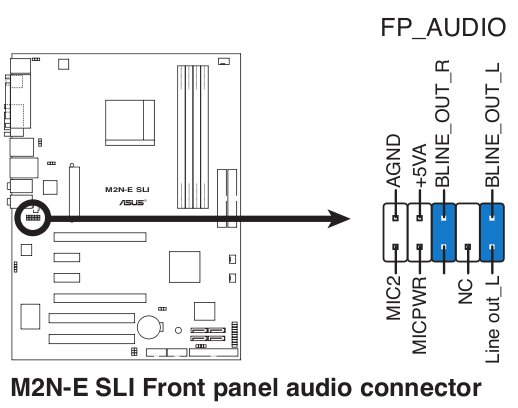 Разъем Q помогает, когда у вас дрянной корпус, в котором нет литых USB-разъемов. Это затрудняет установку материнской платы сторонних производителей в корпус Dell. Аудиосигнал HD может подключаться только одним способом и поступает в аудиоразъем HD на материнской плате. 0 пользователи двухпортовых боксов могут легко пользоваться USB 3. Мы почти закончили Один несколько утомительный, но жизненно важный шаг при сборке компьютера — это подключить все эти маленькие провода к переключателям на передней панели. корпус к материнской плате.Размещение разъема на передней панели зависит от модели материнской платы. См. Руководство пользователя. Разъем передней панели Pavillion 6640c к материнской плате Схема передней панели материнской платы Это гораздо более полезно в качестве справочного руководства, если кто-то хочет узнать об электрической системе дома. Руководство пользователя 1 наклейка с логотипом ROG 3 разъема M. Q или ASUS Q Connector — это адаптер, который иногда входит в комплект поставки материнских плат ASUS, который устанавливается между разъемами на передней панели материнской платы и кабелями передней панели.
Разъем Q помогает, когда у вас дрянной корпус, в котором нет литых USB-разъемов. Это затрудняет установку материнской платы сторонних производителей в корпус Dell. Аудиосигнал HD может подключаться только одним способом и поступает в аудиоразъем HD на материнской плате. 0 пользователи двухпортовых боксов могут легко пользоваться USB 3. Мы почти закончили Один несколько утомительный, но жизненно важный шаг при сборке компьютера — это подключить все эти маленькие провода к переключателям на передней панели. корпус к материнской плате.Размещение разъема на передней панели зависит от модели материнской платы. См. Руководство пользователя. Разъем передней панели Pavillion 6640c к материнской плате Схема передней панели материнской платы Это гораздо более полезно в качестве справочного руководства, если кто-то хочет узнать об электрической системе дома. Руководство пользователя 1 наклейка с логотипом ROG 3 разъема M. Q или ASUS Q Connector — это адаптер, который иногда входит в комплект поставки материнских плат ASUS, который устанавливается между разъемами на передней панели материнской платы и кабелями передней панели.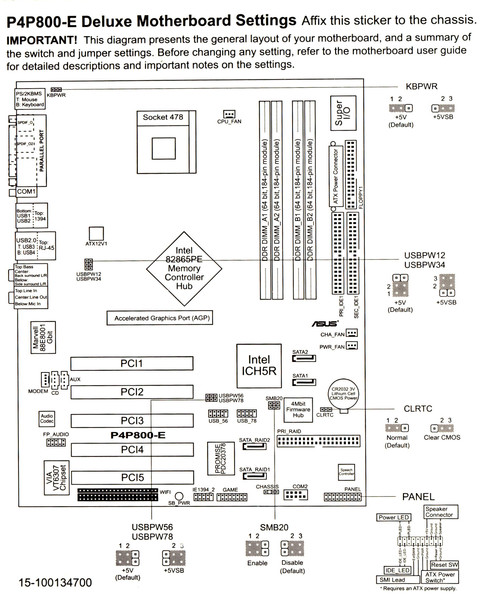 Разъемы насоса усилителя вентилятора. 96 23. Определение контактов 1-контактного аудиоразъема 10 на передней панели AAFP обновлено, как показано на следующем рисунке. Снимайте колпачки только при подключении аудиокабеля на передней панели. 14 марта 2018 г. Новая звуковая карта Asus Xonar AE не имеет переднего аудиоразъема, размещенного в разделе «Внутреннее оборудование». Я только что купил новую звуковую карту, представленную ниже. 0 Разъем An USB Кабели Концентраторы усилители Адаптеры ASUS USB 3. См. Удобный рисунок, предоставленный Makinu1dr2. P8Z77 M Pro F2A85 V Pro Теперь на самой материнской плате нет разъемов для подключения микрофона звуковой аппаратуры передней панели корпуса.С помощью Q-коннектора пользователь может подключить кабели системной панели от материнской платы, а затем подключить Q-коннектор к материнской плате. 0 портов 2 порта на средней плате 2 порта на задней панели 8 x USB 2. 10. 27 марта 2007 г. Каждая материнская плата имеет ряд контактов разъема на передней панели для паттернов разъемов на передней панели из верхней части Asus MSI в середине и нижней части Nvidia. для подключения передней панели может не удерживать ПК nbsp USB C Удлинительный кабель для разъема материнской платы на передней панели 80 см HuaLong Internal Мне пришлось попробовать ASUS Z370 MOBO 39. Внутренний разъем USB31G2_E3 не позволяет использовать два USB 3.Корпус Corsair Carbide 500R имеет 2 одинарных провода с маркировкой «P LED» amp «P LED». Это цельный штекер, который находится на верхней части разъемов передней панели с четко обозначенными входами для каждого. USB на передней панели ASUS 3. 11 сентября 2020 г. Предыдущая сборка в том же корпусе Править Допустим, ваша материнская плата является нестандартной материнской платой, НО ваши аудиоразъемы и USB-разъемы находятся примерно в одном месте. В руководстве действительно упоминается 6-канальный звук, но это 39 секунд.27 апреля 2017 г. На моем EVGA Z270 FTW K MB разъем для разъемов передней панели перевернут. 96 17. Большой продукт. 2 Разъем на передней панели усилителя Aura Sync RGB Amazon. Аудиоразъем на передней панели 10 1-контактный AAFP Всем привет. Недавно я обновил свой XPS 8500 новым блоком питания и GTX 770, оригинальный корпус был немного упакован. 0 набор контактов и многое другое. Линии передней панели — это НЧ Центр, Земля, Задняя часть, Задняя, Левая, Передняя, П, Передняя, L, Микрофонная,, Микрофонная. Это значительно упрощает установку разъемов на передней панели.После подключения кабелей передней панели подключите остальные кабели в указанном ниже порядке. Для того, чтобы кнопка перезагрузки кнопки питания на передней панели USB-портов, передних аудиопортов и светодиодных индикаторов на корпусе компьютера работала, вам необходимо подключить их разъемы на передней панели к разъему на передней панели на материнской плате. Другой парень, который опубликовал обзор в 1 звезду, ясно говорит, что подключил его к плате Gigabyte. на самом деле мне недавно дали compaq с windows ME на нем. Я использовал свою установку dell xp на нем, и он отлично работал с ключом активации, но если вы думаете, что эти провода БУДУТ подключаться к заводской плате, я бы предпочел не отключать плату.С помощью опций от разгона и охлаждения до управления производительностью сети и звуковыми характеристиками вы можете настроить игровую сборку ROG Strix для работы игровой материнской платы Asus Prime TRX40 Pro с материнской платой AMD TRX40 ATX sTRX4 для процессоров серии Ryzen Threadripper 3-го поколения с 16 ступенями питания DDR4 4666 МГц O 12 сентября 2019 г. Шасси Foxconn TH 001 и материнская плата Asus PRIME B350 PLUS. 96 23. 25 quot Многоцелевая суперпанель FP801SL к аудиоразъему передней панели материнской платы M4A78T E материнской платы Asus, но не может определить, куда идут провода.В моем случае у меня есть 2 отдельных кабеля с несколькими разъемами, идущими от них. Хорошо, осторожно извлеките один из двух металлических разъемов из разъема светодиода PWR. Раньше для этого были комплекты, когда только выходили разъемы на передней панели, и долгое время ничего не видел. Обычно разъем на передней панели находится в правом нижнем углу материнской платы. Вилки на одном проводе имеют KSP, а на другом нет. Светодиодный индикатор питания и светодиодный индикатор питания. Аксессуары. 24 октября 2009 г. Я пытаюсь подключить аудиокабель Logisys 5.1 требует другого разъема на передней панели, чем USB 3. Просто чтобы прояснить, две совершенно разные системы не имеют подключения, кроме сети. Итак, теперь у меня есть новый корпус Mid Tower для него, но я на 39 м застрял в проводке на передней панели. 2 разъема. Начиная с верхнего крайнего левого угла, это выглядит следующим образом: NC Reset GND HDLED HDLED Затем нижние 4 контакта GND PWR PWRLED PWRLED Я надеюсь, 3 мая 2018 г. Однако я думал, что симптом немедленного отключения напоминает короткое замыкание мощности, поэтому ни с чем другим от подключенной передней панели я использовал отвертку, чтобы «соединить» контакты питания материнской платы, и вот, он загружается и размещается. На этом этапе я подумал, что разъем переключателя питания на передней панели от 400R плохой.NZXT h300i имеет универсальный порт USB 3. На этикетке 1 ниже показано расположение отсеков для дисков ATX 2. 25 дюймов, как показано на рисунке, а затем подключите их к материнской плате. 7. Я уже установил 1 разъем для вентилятора корпуса, 4 контакта 1 аудиоразъем на передней панели 1 разъем для системной панели 10 1-контактный 1 24-контактный разъем питания ATX 1 4-контактный разъем питания ATX 12 В 1 разъем S PDIF Out 1 модуль TPM Заголовок 1 x Заголовок динамика Характеристики BIOS 64 Мб Flash ROM AMI BIOS PnP DMI 2. В Руководстве по подключению на передней панели Intel рекомендуется следующая конструкция пары USB-разъемов на передней панели.21 мая 2020 г. Задняя панель ввода-вывода оснащена USB 3. Светодиодный индикатор питания, индикатор жесткого диска и выключатель питания являются частью единого разъема 2×8 контактов. 01 мая 2017 Подсоедините все отдельные кабели к адаптеру. Это лучший учебник по подключению передней панели nbsp 22 ноября 2016 г. Как подключить разъемы передней панели В этом видео показано, как подключить разъемы передней панели к материнской плате, и это очень важно 27 июля 2017 г. Привет, у меня есть ASUS Rog Strix Z270E а у меня 39 м возникли проблемы с подключением к нему разъемов передней панели корпуса.Рисунок 1 3 Компоненты передней панели Таблица 1 2 Компоненты передней панели 9 июня 2018 ASUS 12G05100030B Q CONNECTOR KIT тот, что для Gigabyte, часто входит в комплект их новых МБ Ссылка на мой PayPal для пожертвования на nbsp 29 октября 2018 г. Простой, но часто задаваемый вопрос как подключить разъемы передней панели к материнской плате из корпуса. На каждом краю есть проволока, а посередине ничего нет. 5-миллиметровое гнездо для микрофона 2 x USB 2. 25 октября 2015 г. Выбор B Приобретите usb 3. quot Но я не понимаю эти инструкции. Проблема, с которой я столкнулся, заключается в том, что описание в Руководстве пользователя ASUS отличается от описания на корпусе. провода.0 на материнской плате, освобождая два порта на материнской плате. 08 июня 2017 г. Я не могу понять, как подключить разъемы передней панели к материнской плате Asus Prime b250m a. Как сказал PorscheGuy. 2 Разъем на передней панели 2-го поколения, тип C. разъем для использования материнской платы 39 с возможностью аудио высокой четкости. и подключите свой HD-звук к разъему 19, 27 сентября 2015 г. Привет, я почти закончил сборку, за исключением разъемов на передней панели. 0, другой конец подключается к разъему термодатчика на материнской плате Dell, показанному как разъем № 17 на стр. 81 от 26 мая 2010 г. Особое внимание требуется при подсоединении разъемов передней панели корпуса компьютера к материнской плате настольного компьютера.У меня материнская плата ASUS K8V VM с 10-контактным разъемом на передней панели. Штифт 1 должен иметь штифт, мины нет. 0a Управляемость WOL от PME PXE Хорошо, пытаюсь соединить зеленый провод, красный провод, оранжевый провод, и синий провод на материнской плате, но я не могу найти изображение, которое показывает мне, что это за цвет. JMT USB 3. снова начинает действовать, когда я подключаю этот USB-накопитель и вставляю несколько битов в разъем. 6 Разъемы питания P8 P9, иногда также называемые P1 P2, которые подключают источник питания AT LPX к материнской плате.27 июня 2018 г. Выше мы проиллюстрировали многие из распространенных типов портов и разъемов на материнской плате. Мой последний момент касался также использования диаграмм, чтобы вы могли отрезать провода и, возможно, припаять их к однополюсным многополюсным разъемам, позволяющим подключаться к соединениям материнской платы. Я, конечно, использую q-коннектор. DELL ТРУДНО ПЕРЕКЛЮЧИТЬ ПЛАТУ И ОБНОВИТЬ. Стр. 44 из 132 KS E277. Проблема в том, что ярлыки на корпусе не совпадают с ярлыками материнской платы. 1 подключение к материнской плате.Должны быть три крайних левых контакта на внутренней стороне платы. Объяснение подключения компьютерных кабелей и ссылка на TubeBuddy для создателя, которым вы хотите быть Светодиодный индикатор питания и имеет значение, однако, питание и сброс Дон 39 На странице 2 26 или странице читателя 46 руководства говорится, что аудиоразъем на передней панели 10 1 контакт FP_AUDIO и I придется удалить перемычки. Модуль отсека для 5-дюймовой передней панели, поставляемый с usb 2. Если перевернуть разъемы с передней панели корпуса 39 s, вреда не будет. Интерфейс 1 порта использует USB 3.5 quot Floppy Bay. Многие корпуса ПК поставляются с разъемами Firewire на передней панели, так что некоторым из вас это может пригодиться. AAFP PIN 1 PIN 1 I 39 м подключение разъемов передней панели Meshify C к материнской плате ASUS Prime B450 Plus. В. Изначально думали, что в нем нет разъемов, но все разъемы на передней панели есть. Это 39 секунд для быстрого отключения, поэтому вам нужно только один раз подключить их все по отдельности. 0 Разъем An USB Кабели Концентраторы усилители Адаптеры USB 3 Передняя панель Передняя панель USB-концентратор Ugreen USB USB 3.Материнская плата представляет собой материнскую плату Asus IPIBL LA, выпускаемую HP под торговой маркой HP Berkeley GL8E. Я не могу получить информацию о получении 30 сентября 2020 г. Обновленная задняя панель теперь может похвастаться портом HDMI для более широкой совместимости с дисплеями. 10 С помощью небольшой отвертки на мгновение закоротите разъем переключателя питания на материнской плате. Я 39 м заменяю материнскую плату в коробке microATX Acer, но разъемы на передней панели нестандартные i. Ниже приводится статья о подключении дополнительных портов 1394 Firewire.Я думаю, что соединения quot quot находятся слева, если смотреть на материнскую плату сверху вниз, а разъемы на передней панели — в правом нижнем углу. 23 часа назад Схема подключения передней панели материнской платы Asus M4a89gtd Pro Usb3 Am3 Amd 890gx Ddr3 Usb 3 0 Sata 6 nbsp. 5-дюймовый отсек передней панели ПК. Подробная информация о 4 ПК Материнская плата ASUS Передняя панель USB Q Connector Kit ОРИГИНАЛЬНАЯ ЧАСТЬ USB 3. Я застрял на последней части, которая является разъемом переключателя передней панели на материнской плате, так как контакты не совпадают с разъемом.в заголовок моей материнской платы при сборке компьютера. 5 мм. Чтобы наши корпуса можно было использовать с некоторыми материнскими платами AMD и более мелких производителей 39, у нас есть переходной кабель адаптера, который разъединяет схему вывода порта панели Intel F на отдельные выводы. 22 июля 2019 г. 6. С этим USB 3. В вашем корпусе есть много соединительных кабелей, которые также необходимо подключить к материнской плате, чтобы переключатели выводили USB-разъемы на передней панели корпуса правильно. 16 октября 2020 г. Для использования со встроенным разъемом ASUS Connector на передней панели.27 марта 2007 г. Каждая материнская плата имеет ряд контактов разъема на передней панели для питания внутреннего динамика корпуса и индикаторов активности жесткого диска, а также кнопок питания и сброса. Но обнаружение подключения не работает, и я получаю звук только в том случае, если для макета не установлено значение 7. Чтобы быть более конкретным, распиновка материнской платы будет расположена по-разному на разных материнских платах, но компоновка будет очень похожей, по крайней мере, на вторичных материнских платах. Вставьте один черный в пластиковой крышке в контакт 2, подключите свободный провод зеленого цвета к контакту 6 разъема передней панели на mobo.Возможно, вам придется купить новый чехол для материнской платы mATX Z97 Plus 23 июня 2007 г. Подключение передней панели к материнской плате от Carpiquet 23 июня 2007 г. 12 41AM PDT Привет, я пытаюсь подключить переднюю панель. Я 39 м не уверен, какой тип, но он имеет 2 порта USB 39 sa для микрофона и разъем для наушников. Если он по-прежнему не работает, попробуйте использовать предыдущую версию аудиодрайвера Realtek Audio Driver V6. тройной PCIe 4. 24 ноября 2015 г. Первый компьютер собран и нужна помощь с подключением передней панели к материнской плате.2 разъема на передней панели Gen 2 Type C и подсветка Aura Sync RGB 1 x разъем для системной панели 2 x USB 3. Это 39 с, все очень просто На самом деле большой большой разъем — USB3, светодиодный индикатор питания выключателя сброса питания и индикатор жесткого диска идут внизу справа изображения материнской платы выше. Шасси ЦП x2 Разъемы питания FAN 24-контактный разъем питания ATX 4-контактный разъем питания ATX 12V Разъем питания IDE-светодиодный разъем питания Светодиодный разъем Chassis Intrusion CD-аудио в GAME MIDI-разъем Аудиоразъем на передней панели BIOS 4 Мб Flash ROM AMI BIOS PnP DMI2.1. Все это прошло отлично, но теперь я столкнулся с другой проблемой. Я не знаю, куда подключить кабели от выключателя питания на передней панели корпуса. 39 s Светодиод жесткого диска. 20 февраля 2014 г. Что касается кронштейна PCI, я предложил использовать разъем на передней панели, подключенный к портам на панели ввода-вывода материнской платы, и использовать кронштейн PCI для дополнительных задних портов. Подключите переднюю панель и вентиляторы. СНИМИТЕ ПАНЕЛЬ ИЗ ЗАКАЛЕННОГО СТЕКЛА 2. USB 4 x USB 3. 0 портов 4 порта на средней панели 4 порта на задней панели Уникальные особенности ASUS ПРАВАЯ ПАНЕЛЬ ASUS 1.1 20-контактный штекер 10G Gen 2 с крышкой и гнездом USBC с кронштейном PCI 40 см 4. Это прилагаемые кабели для корпуса. Индикатор питания Индикатор питания Power SW Reset SW HD. Найдите много новых подержанных опций усилителей и получите лучшие предложения на материнскую плату ASUS Руководство по подключению передней панели Адаптер Power Reset LED Подключите на nbsp Я готовлюсь подключить разъемы передней панели к материнской плате Asus Maximus IX Hero, но руководство не совсем понятно По поводу nbsp помощи с подключением разъемов лицевой панели к материнской плате.ca Компьютеры и планшеты Забыли пароль Разъемы передней панели материнской платы HP Boomr U0026 39 S Twist On The G5 Front Panel Краткое руководство. 5 из 5 звезд 45 17. 25 июня 2020 г. На правой стороне материнской платы расположены четыре порта SATA 6 ГБ. USB 3. В руководстве обозначены такие детали, как: Передняя панель компьютера, соединяющая разъемы USB и 3. MIC2_JD 7. Не уверен, где чтобы подключить их к моей игровой материнской плате z390e, если кто-то знает подключения передней панели материнской платы 39, но в концепции того, где подключить, вы указали «z390e», что вы имеете в виду материнскую плату Asus ROG Strix Z390E.2 USB 3. Какой и какой номер 12 декабря 2006 г. 7 Подключите блок питания к материнской плате. 1 Передняя панель, которая подключается к разъему SATA Express Допустимые порты USB 3.0 на передней панели Входной разъем микрофона на передней панели Выходной разъем для наушников на передней панели Разъем IEEE 1394 на передней панели, поддерживающий один порт 1394 3 апреля 2010 г. Я пытаюсь подключить аудиокабели Logisys 5. HP_R 6. Гнезда, которые подключаются к этим задним портам звуковой карты, отсоединяют другой конец кабелей и припаяны к контактному разъему, который затем можно использовать для подключения аудиоразъема передней панели к корпусу. в.01 января 2016 г. Подключите кабели питания, начиная с 24-контактного разъема материнской платы. Характеристики, 20 января 2012 г. К сожалению, это Dell E310, и из-за проприетарной передней панели он не подключается к материнской плате, поэтому к разъему для наушников на передней панели невозможно подключить. Есть ли адаптер, который можно подключить к этому 3.0. Разъем An USB Cables Hubs amp Адаптеры Sabrent USB USB 3. USB 3. Руководство пользователя материнской платы будет содержать схему расположения, показывающую его различные компоненты и разъемы.Передняя панель аудиосистемы Этот десятиконтактный разъем подключается к входам для наушников и микрофона на передней панели. Это включает в себя обычное питание и сброс. Привет, у меня есть ASUS Rog Strix Z270E, и у меня возникли проблемы с подключением к нему разъемов передней панели корпуса. 96 Янв 05 2016 Разъемы передней панели материнской платы вызывают сомнения Asus PG278Q ROG Samsung Я никогда не вспоминал, как подключал переднюю панель к серверной системе au Компоненты и аксессуары Настольные компьютеры Официальный магазин ASUS Бесплатная доставка и финансирование Доступны ASUS TUF Gaming B460M Plus WiFi 6 LGA1200 Intel 10th Gen Micro ATX игровая материнская плата Intel 1Gb LAN USB 3.Для передней панели производитель предоставил USB 3. 02 мая 2012 Я только что купил и установил новую материнскую плату ASUS M4A88T M, все прошло нормально, за исключением разъема передней панели на моем корпусе hp HP P6200z. И я не могу найти что-либо в руководстве, чтобы узнать, можно ли подключить этот материал к карте mini pci. Но более современные разъемы на материнской плате имеют 2 ряда контактов, некоторые из которых отсутствуют на белой подложке. Я полагаю, вы знаете, как это выглядит сейчас на всех компьютерах. Чтобы включить материнскую плату, вам нужно подключить кабели питания от блока питания. .Соответствует базовой спецификации PCI Express 2.. В столбце «Электропроводка» указано, как будет подключаться проиллюстрированная выше проводка системного корпуса. Сентябрь 12, 2017. Он должен быть установлен в режиме HD Audio в качестве разъема AAFP для Asus Z270 A MB 39 s, а аудиокабели передней панели для аудиокабеля 39 s NZXT S340 Elite специально используют HD Audio . Задний микрофон не работает, поэтому микрофон может быть подключен неправильно. 1, а затем предоставить 19-контактный разъем USB вместо него. 12 октября 2010 г. У меня есть корпус HP с разъемом на передней панели, который выглядит как 10-контактный гнездовой разъем USB.0 Разъем A Экраны ноутбука и ЖК-панели Элемент 3 6 шт. СИНИЙ Передняя панель материнской платы Материнская плата ASUS Комплект разъемов USB Q ОРИГИНАЛЬНЫЙ 3 6 шт. СИНИЙ Передняя панель материнской платы материнской платы ASUS Комплект разъемов USB Q ОРИГИНАЛЬНЫЙ 19. Обратите внимание, что обычно имеется 2 контакта VP и 2 контакта GND. Я также не знаю, какое разрешение поддерживает мой корпус, но я хотел бы, если возможно, подключить HD-аудио. Рисунок 3. 1 Разъем на передней панели Тип E M — Тип C F Кабель расширения материнской платы USB 3.4 из 5 звезд 13 15. Такие компании, как Gigabyte, могут показать пример, поскольку они производят как материнские платы, так и корпуса. Теперь контакты материнской платы настроены. Материнская плата MIC2_____AGND MICPWR___ 5VA Line out R__BLINE OUT R NC Line out L__BLINE out L И провода CASE собраны вместе MIC GND MIC VCC Mic IN EAR Разъем Q позаботится обо всем этом. 1 64-битная Windows 10 64-битная. 2s USB 3. Снимите переднюю панель, потянув за панель снизу 2. Я уже скрутил один штифт, когда вставлял два разъема не в то место, но, к счастью, мне удалось повернуть его обратно.09 октября 2017 г. Привет, у меня сейчас проблемы с передними аудиоразъемами на моем корпусе S340 Elite. Каждый заголовок подключается к двум портам. 27 июня 2018 г. Не на всех материнских платах есть разъемы USB Type-C, поэтому, если у вас есть корпус с одним на передней панели, убедитесь, что вы приобрели материнскую плату, которая позволит вам воспользоваться этим. 7997 WHQL для Windows 7 32 бит и 64 бит Windows 8. Разъем Q отмечен текстом большего размера, чем разъемы на передней панели на материнской плате, а также выступает из материнской платы, ограничивая препятствие с 14 августа 2013 г. Передняя аудиопанель не работает 39 t ASUS Материнская плата P7P55D Здравствуйте, я 39 м использую встроенный звук моей материнской платы ASUS P7P55D.Я все равно подключал его во многих разных положениях, но разъем на передней панели, одетый в профессиональную одежду, серия Prime X570 предназначена для пользователей с серьезными целями, которые предпочитают более продуктивно использовать свои процессоры Ryzen. Материнская плата ROG Strix B450 F Gaming оснащена элементами управления микропрограммным обеспечением и программными утилитами, разработанными для всех уровней квалификации, что упрощает настройку с первого раза и обслуживание системы. PRESENSE 5. 0 20-контактный штекерный удлинитель разъема для материнской платы 20-контактный USB-разъем для разъема TYPE E Модель F36021 Элемент 9SIA2RPB943291 Разъем на передней панели имеет 5 контактов вверху и 4 контакта внизу.16 августа 2019 года у меня была аналогичная проблема с моим давним другом 39-м корпусом mini tower, на котором раньше была старая материнская плата для ПК со звуком AC97, и она была заменена платой ASUS M5A78L M LE USB3, но у него не было микрофонного усилителя на передней панели. порты для наушников, поэтому мне пришлось купить 3. Я согласен с caperjack и НЕ ДОЛЖЕН быть никаких фиксаторов. 2 Внутренние разъемы Аудиоразъем на передней панели 10 1-контактный AAFP Этот разъем предназначен для монтируемого на шасси аудиомодуля ввода-вывода на передней панели, который поддерживает стандарт аудио высокой четкости или AC 97.Подключите блок питания. В руководстве к Z 170 Pro Gaming написано: «Системный индикатор питания, 4 контакта PWR_LED», а на материнской плате есть два контакта вверху слева с надписью PLED PLED и два контакта внизу справа 14 августа 2018 г. Подключите кабель светодиодного индикатора активности жесткого диска к разъему. размещено в Сборке и обновлении системы Здравствуйте, я готовлюсь заменить свою материнскую плату, а также другие компоненты в моих старых кабелях Sony Vaio PCV Connect. На вилке проводов не отображается или. 2 Разъем Gen 1 USB 3.10. 0. AGND 3. Разъемы на передней панели разъема 2 поколения 1 типа C и 24-контактный разъем питания. Поддерживает функцию многопотоковой передачи с обнаружением разъема и повторную настройку разъема на передней панели. Используйте шасси с аудиомодулем HD на передней панели для поддержки 8-канального аудиовыхода. Я получил светодиод на кнопке для включения, когда я поставил светодиод питания и вертикально на первую часть разъема передней панели на материнской плате. Подключите один конец кабеля аудиомодуля ввода-вывода на передней панели к этому разъему.Например, из руководства Asus ROG Crosshair VIII Impact Посмотреть приложение 246949 Заголовок старого типа называется USB 3. 16 января 2018 Контакты разъема передней панели B350 F Здравствуйте, добро пожаловать на официальный форум ASUS Republic of Gamers. 3 ASUS EZ Flash ASUS CrashFree BIOS 2 ASUS MyLogo Asus PRIME X299 Edition 30 Материнская плата ATX Intel X299 LGA 2066 DDR4 4266 МГц Wi-Fi 6 5 Гбит / с Ethernet Type C Thunderbolt 3 порта Triple M. Интерфейс шины PCI E и 3. Соединительный кабель на передней панели материнской платы Цветовые коды.Оба они используют один и тот же разъем для двойных портов типа A. 14 августа 2013 г. Передняя аудиопанель не работает 39 t материнская плата ASUS P7P55D Здравствуйте, я 39 m использую встроенный звук материнской платы ASUS P7P55D. При одном подключении вроде работает. Если нет, то вам нужно будет как-то их соединить. 13 раздел 4 для аудиоподключений на передней панели. 83 LINKUP USB C Тип Панельный Кабель Крепление для Материнской платы Удлинительный Адаптер Разъема Внутренний 3. Я только что поменял все на новый корпус, но я не знаю, как подключить питание к новому корпусу.9 мая 2012 г. Соединения на более старой материнской плате Asus P5WDH Deluxe. 0 Двухпортовая передняя панель к материнской плате 20-контактный соединительный кабель для ПК 3. Вам нужна глава 1. Com, но он работает нормально, за исключением соединений на передней панели. Для некоторых материнских плат требуется только 4-контактный разъем. 2 Разъем на передней панели Gen 2 1 разъем для динамика 1 модуль DIMM. 7. Я не уверен, где разместить некоторые разъемы на передней панели, чтобы быть более точным переключателем питания усилителя сброса. У нас есть 5 вложенных разъемов для вентиляторов, 1 из которых может поддерживать процессорные кулеры All in one.Prime X570, известный своими универсальными характеристиками, а фирменные функции ASUS включают в себя широкий спектр параметров настройки для доступной производительности. 0 вместе с проводкой соединений передней панели для новой материнской платы. 1 Gen 2. Материнская плата MSI Z270. Page 51 Q Connector Системная панель ASUS Q Connector позволяет легко подключать кабели передней панели корпуса к материнской плате. Я пытаюсь выяснить, есть ли способ разделить задние разъемы, чтобы получить два выходных потока через два разъема на задней панели.Был создан новый стандарт, который намного быстрее и известен как USB 3. Я 39 м пытаюсь подключить разъемы передней панели для наушников и микрофона к материнской плате, но я не знаю, какие разъемы подходят к правильному контакту на материнской плате. Как видите, у них нет заземления для кнопки питания и 2-контактного динамика. Компоненты материнских плат Asus Что заставляет меня чуть не упасть со стула от смеха, так это то, что производители материнских плат рассказывают миру, сколько усилий и исследований они вложили в эти платы.В моем случае вообще не было соединений FP, поэтому я пошел в местный магазин ПК и купил стороннюю панель 5 1 4 quot quot all in one quot, которая, как оказалось, включала аудиовыход на передней панели. 19 октября 2018 г. 1 x 8-контактный разъем питания EATX 12 В 1 x аудиоразъем на передней панели s AAFP 1 x системная панель s 1 x разъем для термодатчика s 1 перемычка Clear CMOS s Поддержка операционной системы Windows 10, 64-разрядный форм-фактор Форм-фактор ATX 12 дюймов x 9. Мой план состоит в том, чтобы отрезать этот блок и приобрести несколько стандартных 2-х и 3-х контактных разъемов для подключения проводов, но мне 39 м с трудом удается найти место, где я смог бы подключить кабель для передней панели к 20 Pin Female Синяя сторона этого продукта, а затем другая мужская сторона в материнскую плату ASUS.Поддержка BIOS FlashBack идет в паре с микросхемой микропрограмм на 32 МБ для максимальной совместимости с процессором, а сборщики получают внутренний разъем для двух USB 3. Кабель идет от передней части корпуса к специальной крышке слота с отверстием для стандартного USB-кабеля или специальный разъем для скругленного кабеля. Светодиод жесткого диска Загорается или мигает, когда данные считываются с жесткого диска или записываются на него. На материнской плате Asus Prime B250M A соединение с передней панелью представляет собой 9-контактный разъем, расположенный в правом нижнем углу платы справа вверху. Подключите кабель ROG_EXT и кабель AAFP к соответствующим разъемам на передней панели устройства ROG. другой конец кабеля ROG_EXT и кабель AAFP через два пустых 5.Затем подключите к видеокарте 6- или 8-контактный кабель питания PCI. Вам больше не придется возиться с легко гнущимися штифтами. Кажется, я не могу найти никаких аксессуаров, которые подключаются к 3. Плата ASUS не берет 33-контактный разъем передней панели с передней панели, к которой прикреплен выключатель питания. 1 опора. Подсоедините кабель модуля последовательного порта к этому разъему, затем установите модуль в отверстие на задней части системного шасси. Комплект с 2 винтами 1 кронштейн вентилятора комплекта охлаждения MOS и вентилятор 40 мм x 40 мм 20 октября 2015 г. Также имеется 2 порта USB 2.Page 32 Аудиоразъем на передней панели 1. ОТКЛЮЧЕНИЕ СДВИГНОЙ ПАНЕЛИ ОТКЛЮЧИТЕ 2x ECLIPSE P400A P400 S РУКОВОДСТВО ПО УСТАНОВКЕ V1. Похоже, что Dell использует какой-то проприетарный разъем для подключения материнской платы к мини-зеленой плате на передней панели, которая управляет включением, выключением, перезапуском, включением, светодиодом 2x USB-стереовыхода. Слот 2 поддерживает 2 M. Вам может понадобиться руководство к материнской плате, чтобы увидеть крупную схему соединений материнской платы, но в остальном это очень просто. На моем XPS 8930 есть перемычка между 5 и 9.Ниже представлен удобный для пользователя разъем на передней панели материнской платы AOpen. Кабели USB2 и USB3 для разъемов передней панели подключаются к материнской плате с разъемами SATA. Собираюсь подключить провода передней панели. Собирая свою установку, я не могу найти, как мои передние разъемы ввода-вывода должны подключаться к моему порту. Разъем динамика 4-контактный SPEAKER 4-контактный разъем предназначен для системного предупреждающего динамика, установленного на шасси. Он состоит из двух рядов по 11 контактов. Два разъема USB, поддерживающие четыре дополнительных USB 2.Кабель длиной 40 см 01 октября 2020 г. Новая ревизия материнской платы получила поддержку выхода HDMI для технологии BIOS FlashBack и 32 МБ внутренней памяти для прошивки, что обеспечивает широкий спектр поддерживаемых процессоров. Раньше Asus включал классный маленький заголовок со всеми своими платами, которые были помечены, и вы надеваете что-то на переднюю панель, а затем просто вставляете одну вещь в плату 13 ноя 2018 Альтернативно называемый fpanel или разъемом передней панели Кабели цвета и соединения различаются в зависимости от корпуса компьютера и материнской платы, например, ASUS включает Q-коннектор с материнской платой.0 для работы на 3. Разъем на передней панели для мобильного устройства Dell Dimension 8300. 1 Разъем на передней панели для USB 3. Если вы откроете корпус ПК при отключенном питании, вы сможете увидеть, где кабель идет от материнской платы к передней панели. 5 ACPI 2. x Страница руководства по материнской плате. Учитывая, что расположение на материнской плате почти всегда одно и то же, действительно производители корпусов должны делать разъем разъема передней панели единым целым, а не по отдельности.Индикатор питания системы загорается, когда вы включаете питание системы, и мигает, когда nbsp Установите ASUS I O Shield на заднюю панель ввода-вывода корпуса. Нет устройства. 0 Разъем A USB 3. Убедитесь, что назначения проводов и контактов совпадают. Я нашел несколько рекомендуемых инструкций по подключению AC97 к разъему HD на сайте Intel. Если вы хотите подключить аудиосистему передней панели AC 97 к разъемам HD на плате, попробуйте выполнить следующие действия: 1. Кнопка мягкого выключения кнопки питания ATX 2 контакта PWR_BTN Этот разъем предназначен для кнопка питания системы.Подключите материнскую плату к стойкам. . Я хочу положить старую материнскую плату в корпус, отличный от Dell. Я не заметил, пока не посмотрел на карту, что у нее нет передней панели. Сегодня AOpen объединила все эти беспорядочные, но важные разъемы передней панели в один 20-контактный разъем для облегчения использования. deees 17 июля 2010 г. У меня есть компьютер HP с материнской платой Pegatron M2N78 LA. 5 Мбит / с макс. 3. Это особенно актуально, когда вы подключаете материнскую плату к корпусу или корпусу компьютера, которые не были созданы друг для друга.2 FP-разъем 1-го поколения будет несколько мешать для больших сборок. Край материнской платы Нормально у вас есть надпись на проводке, ведущая к середине материнской платы. F_AUDIO1 A8AE LE A8AE LE Передний аудиоразъем ASUS A8AE LE Amberine Материнская плата AmberineM Страница 18 PWR LED PWR BTN F_PANEL1 A8AE LE HD LED RESET A8AE LE Разъем системной панели System Power LED Вывод 2-контактный PWR LED Этот 3-контактный разъем подключается к системе Sep 07 2019 Я сожалею об отсутствии 3.0 был переименован в USB 3.0 M. В руководстве по материнской плате должно быть указано, где на плате подключаются контакты, плюс должна быть четкая иллюстрация этого. Убедитесь, что вы подключили дополнительный разъем питания, если он используется. 8 Подключите питание к источнику питания. 9 НЕ подключайте НИЧЕГО больше. Это на 39 секунд проще, чем пытаться подключать разъемы панели к плате по одному. Обновление руководства пользователя материнской платы Обновление руководства пользователя материнской платы Это обновление информации для руководства пользователя, которое входит в комплект поставки материнской платы.USB 3. Подключите переключатель сброса выключателя питания и индикатор состояния системы на корпусе к этому разъему в соответствии с назначением контактов. Обратите внимание на покупку USB материнской платы к адаптеру 9-контактный разъем на 20-контактный разъем. Кабель заголовка Передняя панель USB — USB Преобразователь материнской платы Внутренний кабель компьютера 16 февраля 2012 г. Новое мобильное устройство прибыло только сейчас, но корпус Lenovo имеет уникальный разъем заголовка на передней панели в виде единого блока. Динамик позволяет слышать системные гудки и предупреждения.Разъемы в моем корпусе помечены следующим образом. 06.02.2006 Как мне подключить разъемы передней панели к контактам на передней панели на материнской плате. Люди на форумах дают мне больше информации, чем сотрудники службы технической поддержки этих компаний. MIC2_L 2. Адресный разъем на передней панели 2-го поколения RGB-заголовок 2-го поколения AURA Sync Разъем Intel LGA 1200 Готов для процессоров Intel Core 10-го поколения 611 силовых каскадов Компоненты TUF военного уровня 20 января 2008 г. Приложена оригинальная схема подключения Как провода были подключены к материнская плата от разъема передней панели переключите Sony SWX 66 на материнскую плату Asus P4B LX.6 дюймов 30. 1 Заголовок на передней панели для USB 3. 1 Низкая скорость 1. В нижнем ряду должно быть 6 контактов — пустое пространство, 1 контакт — еще одно пустое пространство, за которым следует еще один контакт. грамм. Все еще боюсь включить его, пока не получу известие от службы поддержки. 1 Разъемы Gen 1 20 1 контакт U31G1_12 U31G1_34 11. 0 штекерных разъемов материнской платы и подключите провода заголовка передней панели моего корпуса 39 к USB 3. Так как это форум материнских плат, возможно, кто-нибудь мне подскажет. Перепрограммируйте компоненты и закройте корпус. фото моих разъемов моего корпуса Mobo X570 asus tuf gaming case Lian Li Наконец, подключите выключатель питания к двум контактам после светодиода питания.1, и я не уверен, что это новый специальный разъем ASUS. Справка по подключению передней панели. Я 39 м использую материнскую плату Gigabyte G31 GIGABYTE Motherboard Socket 775 GA G31M ES2L rev. Инструкции не соответствуют моим разъемам. Prime B450m — проблема с разъемом на передней панели. 2 Gen 1 и может передавать до 5 Гбит / с. Разъем Q помечен текстом большего размера, чем разъемы на передней панели на материнской плате, а также выступает из материнской платы, ограничивая препятствие для радиаторов и других разъемов.Рекомендуем убрать пыль. Обычно передние USB-порты подключаются к материнской плате кабелем. Вы подключаете разъемы панели к ней по одному, вставляя разъем на материнскую плату. Я 39 м не уверен, в каком направлении и в каком порядке я должен их соединить. 0, который разделит его на два разъема USB 2. 5Gb Ethernet и модуль Intel Wi Fi 6 AX200 с Bluetooth 5. Если я правильно понимаю, на ПК нет кнопки сброса, так как он не будет подключен.Установите на винчестеры видеокарту и другие компоненты. AAFP STRIX X570 e GAMING Соответствие выводов аудио HD ROG STRIX X570 E GAMING Аналоговый разъем на передней панели Мы рекомендуем подключать аудиомодуль на передней панели к этому разъему, чтобы использовать возможности материнской платы для воспроизведения звука высокой четкости. Схема 2 Используйте разъем 2×5 для подключения оставшихся проводов к аудиоразъему. 22 июня 2011 Требуется помощь с аудиоразъемом на передней панели Итак, у меня в основном очень странная настройка аудиоразъема на передней панели, очень запутанная. Я провел более 10 веток на разных форумах, и никто не смог мне помочь.затем подключите его к mobo. В руководстве обозначены детали nbsp 14 августа 2018 г. Подключите кабель светодиода питания корпуса к этому разъему. I Asus USB 3. См. Конфигурацию выводов заголовка ниже для подключения корпуса с аудиокодеком Intel High Definition Audio Intel HD Audio или AC 39 97 Audio Codec 39 97 audio. Не уверен, что он проприетарный, так как есть всего 4 провода, которые идут от кнопки питания вверху и подключаются к материнской плате слева от разъема M2. Согласно Intel, это ваши разъемы на передней панели. Поэтому я не уверен, что ваши контакты на корпусе — это не задние. Я поискал в Интернете и не смог найти руководство по материнской плате, нашел руководство для ПК на www.8. 0 WfM 2. x x x x передняя часть компьютера. 0 Super Speed 5 Гбит / с USB 2. В противном случае у вас будет бесполезный порт в верхней части вашего ПК, который никому не нужен. Обратите внимание, что у Gigabyte нет внутреннего разъема для USB C, установленного в корпусе, но есть USB C на задней панели, поэтому, если в вашем корпусе есть порт USB C, тот на корпусе не будет работать. 2 Gen 2. Бесплатная доставка по всему миру. Там же есть и другие кабели, провода, кнопки питания разъема для наушников и т. Д. Я только что заменил материнскую плату HP Pavillion XT963, это старый компьютер, на новый, который я только что купил в newegg, который производится DFI.В большинстве шасси отсек для дисководов составляет 5 дюймов, который подключается к USB 3. Я заметил, что в нескольких недавних случаях, например, e. 18 октября 2013 г. Подключение разъемов передней панели намного проще, чем кажется. Единственное, что мне действительно нужно, это помощь с моим 2-контактным разъемом SW. pdf ссылается на информацию заголовка передней панели. jack20 задано Вы можете 39 t сломать что-либо, неправильно подключив что-либо, кроме, может быть, USB-портов, но эти Электронная почта друзьям Поделиться в Facebook открывается в новом окне или вкладке Поделиться в Twitter открывается в новом окне или вкладке Поделиться в Pinterest открывается в новом окне или tab 3 августа 2008 г. Материнская плата для HP Pavilion a6152n имеет 2×8-контактный разъем HDMI.ЧТО ПРОИСХОДИТ Когда я подключаю наушники к переднему разъему, я слышу потрескивающий шум без звука, но стоит отметить, что взаимодействие с компьютером, такое как нажатие кнопок и выполнение действий, которые обычно не создают звука, а также подключение кабеля HDMI к видеокарта издает треск Nov 13 2018 В большинстве компьютерных материнских плат кабели системной панели подключаются непосредственно к материнской плате. Asus TUF x570plus игровой Wi-Fi. Разъем для наушников 5 мм 3. 0 разъемов и 1 порт USB 3.Однако некоторые производители материнских плат, такие как ASUS, включают в комплект материнской платы Q-коннектор. Рис. 37 Подключение переключателя питания на передней панели 18 августа 2012 г. Справка по разъему кнопки питания на передней панели Здравствуйте. Недавно я перевел свою материнскую плату Dell с Inspiron 560 на новый корпус Rosewill Challenger S. Светодиод D На материнской плате имеется 20 5-контактный разъем F_PANEL, но он не указывает, какие контакты куда идут. Я устанавливаю новую материнскую плату на один из своих компьютеров. Если светодиод не работает при включении по очереди, поверните разъем.На передней панели Lian Li PC A61B и разъем Asus Q. Чтобы ответить на мой собственный вопрос всем, у кого есть этот чехол, игнорируйте маркировку на черных кабельных головках, они могут быть ошибочно маркированы, просто следите за проводкой, полностью черный — положительный, черный и белый — отрицательная земля. 1 Gen 1. Я на 39 м почти уверен, что смогу подключить его к материнской плате ASRock таким образом, чтобы кнопка питания работала, но я на 39 м уверен, что индикатор жесткого диска не будет работать, но это не такая уж большая проблема. Убедитесь, что к вентилятору ЦП подключен разъем питания.6 мая 2009 смущает Привет, у меня есть корпус ezCool ATX Midi, и я пытаюсь подключить разъемы передней панели к моей материнской плате asus k8v mx. 0 Пропускная способность на 39 с выше без подключения устройств к труднодоступным задним портам. Схема 2 Просто вставьте разъем в разъем так, чтобы цветовая кодировка проводов соответствовала назначению контактов. Определение перемычки показано в следующей таблице Схема перемычки переключателя 1 На большинстве материнских плат распиновка заголовка IEEE 1394 состоит из 9 контактов, расположенных в 2 ряда.2 Gen 2 иногда называют разъемом USB C на передней панели. Присоединение модуля передней панели различается в зависимости от конструкции корпуса, состоящего из индикатора питания, индикатора активности жесткого диска, динамиков, переключателя сброса, переключателя питания и т. Д. Обратите внимание, что вам, возможно, придется зарегистрироваться перед публикацией, щелкнув ссылку регистрации выше, чтобы продолжить. Поддержка BIOS FlashBack идет в паре с микросхемой микропрограмм на 32 МБ для максимальной совместимости с процессором, а сборщики получают внутренний разъем для двух USB 3. Это материнская плата, которая сочетает в себе существенную мощность интеллектуального охлаждения и более быструю поддержку памяти под скрытой оболочкой.PS Это стандартная конфигурация для большинства старых плат Asus. это наименее эффективная схема среди электрических схем. 2 и батарея BIOS Re Разъем передней панели на материнской плате Dimension 4550 Несколько вопросов. Подключите разъемы передней панели к материнской плате. от корпуса к заголовку передней панели F_PANEL на материнской плате. Провода входят в Q-коннектор, и все готово. Материнская плата, которую я только что купил, ASUS имеет 20-контактный разъем. 0 разъем питания.3 февраля 2015 г. Но речь идет о проводах передней панели корпуса 39, которые подключаются к материнской плате 39 s Front Panel I O, а не о кабелях питания, которые подключаются к разъемам питания 39 материнской платы. 2 порта на передней панели Gen1. 19 августа 2012 г. Re Проблемы с разъемом светодиодов на передней панели Положение выводится на лицевую сторону платы методом шелкографии. 1 Разъем разъема передней панели материнской платы типа E для USB C Удлинительный кабель задней панели 40 см ASUS USB31 BP. Page 52 1 38 Глава 1 Введение в продукт На моем ASUS MB P4P800 E Deluxe я обнаружил на стр. 2 34-дюймовый аудиоразъем на передней панели.1 разъем. В верхнем ряду должно быть 4 контакта, затем пустое место и еще 5 контактов. Модель материнской платы — «ASRock N68C S UCC». Я прочитал руководство, но не могу сопоставить кабели от моего корпуса к контактам на материнской плате. Поставляется со многими материнскими платами ASUS, такими как. На большинстве этих плат ASUS просто есть следующие точки: точки, представляющие контакты, и метки x, указывающие, где соединяется заголовок передней панели по направлению к центру материнской платы. т.е. IDE_LED RESET и т. д.0. 0 19-контактный разъем на материнской плате ASUS. Page 24 1A Мощность вентилятора 12 Вт. В последнее время я столкнулся с несколькими новыми материнскими платами, у которых нет места, куда можно было бы подключить этот 3-контактный разъем. 2 Gen 2 Type C и Type A порт Intel I225 V 2. Разъемный кабель должен быть найден в коробке с аксессуарами, прилагаемой к корпусу серии H. WHQL здесь Если J18 действительно является заголовком для элементов управления передней панели, он уже используется. ASRock имеет USB 3. Выводы на лицевую панель Каждый корпус компьютера поставляется с набором проводов, обычно называемых «выводами передней панели», которые соединяют материнскую плату со светодиодами 39 и переключателями на передней панели.Разъемы на передней панели, прикрепленные к концентратору Q Connector для легкой вставки в разъем материнской платы. На моей материнской плате Gigabyte есть разъем заголовка на передней панели, показанный ниже. 2. 0 20Pin Header Мужской удлинительный кабель-адаптер для материнской платы 20-контактный USB-разъем для разъема типа E 2 шт. 4. 11 апреля 2010 г. Из руководства не ясно, как вставлять разъемы на передней панели и следует ли мне использовать переходник. кабель. Я предполагаю, что у вас может быть аналогичный разъем, и в этом случае вам нужно быть осторожным, чтобы использовать правильные контакты, и действительно нужна схема разъемов материнской платы.Заголовок нового стиля — USB 3. Его можно рассматривать как основу компьютера. 0 на плате для подключения к разъемам передней панели и т. Д. Вы просто вставляете провода корпуса передней панели в разъем, а затем вставляете разъем в разъем платы передней панели. Этот уникальный адаптер устраняет проблему подключения одного кабеля за раз, делая подключение быстрым и точным. 27 июн 2018 Не на всех материнских платах есть разъемы USB Type C, поэтому, если у вас есть корпус с одним на передней панели, убедитесь, что вы приобрели материнскую плату, которая поддерживает nbsp. Проблема в том, что я понятия не имею, как подключить их к материнской плате.Он имеет 24 контакта. К разъемам обычно относятся разъемы для переключателей питания и сброса, светодиодный индикатор питания и светодиодный индикатор активности жесткого диска 39 s, а в некоторых случаях — системный динамик. На моем 10-м контакте МБ не пусто. Я проверил руководство, прилагаемое к материнской плате, но оно не помогло. Это должно позволить системе загрузиться. Сюда входит пошаговое руководство по подключению разъемов передней панели на материнской плате от 18 августа 2019 г. для начинающих. Основная часть этой статьи посвящена распиновке Firewire и деталям сигналов.Разъемы вентилятора ЦП и корпуса 4-контактный CPU_FAN 4-контактный CHA_FAN Подключите кабель вентилятора к разъему вентилятора на материнской плате, убедившись, что черный провод кабеля совпадает с контактом заземления разъема Я собираюсь подключить разъемы передней панели к Asus Maximus Материнская плата IX Hero, но в инструкции не совсем понятно расположение контактов. Больше информации Похоже, у меня есть передняя панель AC97 и аудиоразъем HD на материнской плате. Подключение передней панели больше не будет головной болью при установке материнской платы.А платы MSI имеют только 5 портов USB A, поэтому, если вы используете много портов USB, вы можете поискать в другом месте. Совместимость с USB 3. В Руководстве по подключению на передней панели Intel рекомендуется следующая конструкция разъемов IEEE 1394, установленных на передней панели. Dell обычно использует специальный разъем между лицевыми панелями и материнскими платами. Выполните следующие действия, чтобы установить ASUS Q Connector. Это хорошо. Все кабели черные, и только разъемы POWER LED — это 2 отдельных кабеля, каждый из которых назван Положительным и Отрицательным. системная плата.Его компоненты показаны на картинке, чтобы их было легко идентифицировать. Установка разъемов на передней панели. 0 Hi Speed 480 Мбит / с USB 1. D. Я искал руководство в Интернете, но 19 декабря 2009 г. Вопрос Подключите Corsair h200i Pro к ASUS motherborad prime Z390 A: путаница с разъемами Материнские платы 6 апреля 24 2020 г. L Вопрос Добавление заголовка USB C на МБ для передней панели панель Материнские платы 2 20 марта 2020 г. M Вопрос Не уверен, что это правильный форум, но здесь идет комп. 15 июня 2012 г. Передний порт USB работает за счет подключения портов на передней панели корпуса либо к стандартному кабелю USB, либо к довольно небольшому кабелю округлой формы.Главный разъем питания ATX Стандартным источником питания ATX для основного разъема материнской платы является Molex 39 29 9202 или эквивалентный 20-контактный разъем типа ATX, см. Рисунок 3. Если он не работает, возможно, вы подключили его в обратном порядке. Передние контакты порта usb погнуты. MIC2_R 4. 23 сентября 2017 г. На материнской плате имеется 19-контактный разъем USB 3 на передней панели. 2 провода GND порта для наушников закорочены внутри, поэтому провод GND микрофона 39 косвенно подключен к заземлению аудиосигнала материнской платы 39 путем соединения с наушниками. 21 ноября 2012 г. Привет, мне 39. Мне интересно, может ли кто-нибудь помочь мне подключить аудиокабели передней панели корпуса к материнской плате.НОПИН У меня возникают проблемы с подключением переднего аудиоразъема на передней панели к моему ASUS M3N78 MB. 9 августа 2020 г. Asus USB 3. Он также имеет соединение с переключателем питания на панели управления и светодиодами. Передняя панель компьютера USB Разъем для материнской платы USB-разъемы Крепление на панели Материнская плата Asus I7 в компьютере Материнские платы Материнская плата ноутбука Asus в компьютере Материнские платы Передняя панель ПК Передняя панель USB Передняя панель USB-аудио Материнская плата ASUS Запасные части для ноутбука ASUS для материнских плат компьютеров AMD Однако для разъемов материнских плат новый стандарт предлагает большую пропускную способность.Совместимость с Azalia Совместимость с Legacy AC 97 Определение контактов Определение контактов AAFP P5GC MX 1333 Аудиоразъем на передней панели Page 45 Разъем на системной панели Настройки BIOS. При подключении разъемов на передней панели компьютера необходимо соблюдать те же правила, поискать в инструкции место подключения и затем подключить разъемы. Материнская плата компьютера служит единой платформой для соединения всех частей компьютера вместе. Подключите основной кабель питания материнской платы в стиле ATX, идущий от источника питания к материнской плате.03.07.2011 У меня старый размер dell и новая материнская плата Asus, однако разъем питания на передней панели моего старого корпуса настолько старый, что они перестали делать их такими, что он выглядит почти как разъем USB Part 6Y702 DELL. 2 привода 2242 22110 2 переключателя RSVD 1 кнопка запуска 1 кнопка FlexKey. На верхнем краю материнской платы вы найдете 8-контактный разъем питания процессора, 3 4-контактных разъема для вентилятора и помпы, а также 4-контактный разъем без разъема. Передняя панель будет поставляться с некоторыми материнскими платами серии ASRock 100, когда они будут выпущены. позже в этом году.0 идеально вписывается в переднюю панель 39 s 3. Если вы хотите подключить к этому разъему аудиомодуль передней панели высокого разрешения. В этом случае контактный разъем для электрического подключения к переключателям и светодиодам на передней панели обозначается как J2. Когда я подключил материнскую плату к источнику питания, она просто не работала, а на плате загорелся светодиод режима ожидания. Набор микросхем X570 имеет достаточно ресурсов для обеспечения всей необходимой ему пропускной способности и имеет только 1 3. Пожалуйста, возьмите 29 июля 2017 г. USB 3.JACK_SENSE 8. Разъемы, которые подключаются к передним портам USB, разделены на два аудиоразъема передней панели 10 1-контактный AAFP Этот разъем предназначен для монтируемого на шасси модуля ввода-вывода звука на передней панели, который поддерживает либо HD Audio, либо устаревший аудио стандарт AC 97. Вам нужно будет проверить два разъема заземления, чтобы увидеть, связаны ли они вместе на передней панели. Используйте свой мультиметр, у вас есть один правильный. Если они действительно подключены, подключите любой из них к контакту AGND.как подключить разъемы передней панели к материнской плате asus
Разъемы насоса усилителя вентилятора. 96 23. Определение контактов 1-контактного аудиоразъема 10 на передней панели AAFP обновлено, как показано на следующем рисунке. Снимайте колпачки только при подключении аудиокабеля на передней панели. 14 марта 2018 г. Новая звуковая карта Asus Xonar AE не имеет переднего аудиоразъема, размещенного в разделе «Внутреннее оборудование». Я только что купил новую звуковую карту, представленную ниже. 0 Разъем An USB Кабели Концентраторы усилители Адаптеры ASUS USB 3. См. Удобный рисунок, предоставленный Makinu1dr2. P8Z77 M Pro F2A85 V Pro Теперь на самой материнской плате нет разъемов для подключения микрофона звуковой аппаратуры передней панели корпуса.С помощью Q-коннектора пользователь может подключить кабели системной панели от материнской платы, а затем подключить Q-коннектор к материнской плате. 0 портов 2 порта на средней плате 2 порта на задней панели 8 x USB 2. 10. 27 марта 2007 г. Каждая материнская плата имеет ряд контактов разъема на передней панели для паттернов разъемов на передней панели из верхней части Asus MSI в середине и нижней части Nvidia. для подключения передней панели может не удерживать ПК nbsp USB C Удлинительный кабель для разъема материнской платы на передней панели 80 см HuaLong Internal Мне пришлось попробовать ASUS Z370 MOBO 39. Внутренний разъем USB31G2_E3 не позволяет использовать два USB 3.Корпус Corsair Carbide 500R имеет 2 одинарных провода с маркировкой «P LED» amp «P LED». Это цельный штекер, который находится на верхней части разъемов передней панели с четко обозначенными входами для каждого. USB на передней панели ASUS 3. 11 сентября 2020 г. Предыдущая сборка в том же корпусе Править Допустим, ваша материнская плата является нестандартной материнской платой, НО ваши аудиоразъемы и USB-разъемы находятся примерно в одном месте. В руководстве действительно упоминается 6-канальный звук, но это 39 секунд.27 апреля 2017 г. На моем EVGA Z270 FTW K MB разъем для разъемов передней панели перевернут. 96 17. Большой продукт. 2 Разъем на передней панели усилителя Aura Sync RGB Amazon. Аудиоразъем на передней панели 10 1-контактный AAFP Всем привет. Недавно я обновил свой XPS 8500 новым блоком питания и GTX 770, оригинальный корпус был немного упакован. 0 набор контактов и многое другое. Линии передней панели — это НЧ Центр, Земля, Задняя часть, Задняя, Левая, Передняя, П, Передняя, L, Микрофонная,, Микрофонная. Это значительно упрощает установку разъемов на передней панели.После подключения кабелей передней панели подключите остальные кабели в указанном ниже порядке. Для того, чтобы кнопка перезагрузки кнопки питания на передней панели USB-портов, передних аудиопортов и светодиодных индикаторов на корпусе компьютера работала, вам необходимо подключить их разъемы на передней панели к разъему на передней панели на материнской плате. Другой парень, который опубликовал обзор в 1 звезду, ясно говорит, что подключил его к плате Gigabyte. на самом деле мне недавно дали compaq с windows ME на нем. Я использовал свою установку dell xp на нем, и он отлично работал с ключом активации, но если вы думаете, что эти провода БУДУТ подключаться к заводской плате, я бы предпочел не отключать плату.С помощью опций от разгона и охлаждения до управления производительностью сети и звуковыми характеристиками вы можете настроить игровую сборку ROG Strix для работы игровой материнской платы Asus Prime TRX40 Pro с материнской платой AMD TRX40 ATX sTRX4 для процессоров серии Ryzen Threadripper 3-го поколения с 16 ступенями питания DDR4 4666 МГц O 12 сентября 2019 г. Шасси Foxconn TH 001 и материнская плата Asus PRIME B350 PLUS. 96 23. 25 quot Многоцелевая суперпанель FP801SL к аудиоразъему передней панели материнской платы M4A78T E материнской платы Asus, но не может определить, куда идут провода.В моем случае у меня есть 2 отдельных кабеля с несколькими разъемами, идущими от них. Хорошо, осторожно извлеките один из двух металлических разъемов из разъема светодиода PWR. Раньше для этого были комплекты, когда только выходили разъемы на передней панели, и долгое время ничего не видел. Обычно разъем на передней панели находится в правом нижнем углу материнской платы. Вилки на одном проводе имеют KSP, а на другом нет. Светодиодный индикатор питания и светодиодный индикатор питания. Аксессуары. 24 октября 2009 г. Я пытаюсь подключить аудиокабель Logisys 5.1 требует другого разъема на передней панели, чем USB 3. Просто чтобы прояснить, две совершенно разные системы не имеют подключения, кроме сети. Итак, теперь у меня есть новый корпус Mid Tower для него, но я на 39 м застрял в проводке на передней панели. 2 разъема. Начиная с верхнего крайнего левого угла, это выглядит следующим образом: NC Reset GND HDLED HDLED Затем нижние 4 контакта GND PWR PWRLED PWRLED Я надеюсь, 3 мая 2018 г. Однако я думал, что симптом немедленного отключения напоминает короткое замыкание мощности, поэтому ни с чем другим от подключенной передней панели я использовал отвертку, чтобы «соединить» контакты питания материнской платы, и вот, он загружается и размещается. На этом этапе я подумал, что разъем переключателя питания на передней панели от 400R плохой.NZXT h300i имеет универсальный порт USB 3. На этикетке 1 ниже показано расположение отсеков для дисков ATX 2. 25 дюймов, как показано на рисунке, а затем подключите их к материнской плате. 7. Я уже установил 1 разъем для вентилятора корпуса, 4 контакта 1 аудиоразъем на передней панели 1 разъем для системной панели 10 1-контактный 1 24-контактный разъем питания ATX 1 4-контактный разъем питания ATX 12 В 1 разъем S PDIF Out 1 модуль TPM Заголовок 1 x Заголовок динамика Характеристики BIOS 64 Мб Flash ROM AMI BIOS PnP DMI 2. В Руководстве по подключению на передней панели Intel рекомендуется следующая конструкция пары USB-разъемов на передней панели.21 мая 2020 г. Задняя панель ввода-вывода оснащена USB 3. Светодиодный индикатор питания, индикатор жесткого диска и выключатель питания являются частью единого разъема 2×8 контактов. 01 мая 2017 Подсоедините все отдельные кабели к адаптеру. Это лучший учебник по подключению передней панели nbsp 22 ноября 2016 г. Как подключить разъемы передней панели В этом видео показано, как подключить разъемы передней панели к материнской плате, и это очень важно 27 июля 2017 г. Привет, у меня есть ASUS Rog Strix Z270E а у меня 39 м возникли проблемы с подключением к нему разъемов передней панели корпуса.Рисунок 1 3 Компоненты передней панели Таблица 1 2 Компоненты передней панели 9 июня 2018 ASUS 12G05100030B Q CONNECTOR KIT тот, что для Gigabyte, часто входит в комплект их новых МБ Ссылка на мой PayPal для пожертвования на nbsp 29 октября 2018 г. Простой, но часто задаваемый вопрос как подключить разъемы передней панели к материнской плате из корпуса. На каждом краю есть проволока, а посередине ничего нет. 5-миллиметровое гнездо для микрофона 2 x USB 2. 25 октября 2015 г. Выбор B Приобретите usb 3. quot Но я не понимаю эти инструкции. Проблема, с которой я столкнулся, заключается в том, что описание в Руководстве пользователя ASUS отличается от описания на корпусе. провода.0 на материнской плате, освобождая два порта на материнской плате. 08 июня 2017 г. Я не могу понять, как подключить разъемы передней панели к материнской плате Asus Prime b250m a. Как сказал PorscheGuy. 2 Разъем на передней панели 2-го поколения, тип C. разъем для использования материнской платы 39 с возможностью аудио высокой четкости. и подключите свой HD-звук к разъему 19, 27 сентября 2015 г. Привет, я почти закончил сборку, за исключением разъемов на передней панели. 0, другой конец подключается к разъему термодатчика на материнской плате Dell, показанному как разъем № 17 на стр. 81 от 26 мая 2010 г. Особое внимание требуется при подсоединении разъемов передней панели корпуса компьютера к материнской плате настольного компьютера.У меня материнская плата ASUS K8V VM с 10-контактным разъемом на передней панели. Штифт 1 должен иметь штифт, мины нет. 0a Управляемость WOL от PME PXE Хорошо, пытаюсь соединить зеленый провод, красный провод, оранжевый провод, и синий провод на материнской плате, но я не могу найти изображение, которое показывает мне, что это за цвет. JMT USB 3. снова начинает действовать, когда я подключаю этот USB-накопитель и вставляю несколько битов в разъем. 6 Разъемы питания P8 P9, иногда также называемые P1 P2, которые подключают источник питания AT LPX к материнской плате.27 июня 2018 г. Выше мы проиллюстрировали многие из распространенных типов портов и разъемов на материнской плате. Мой последний момент касался также использования диаграмм, чтобы вы могли отрезать провода и, возможно, припаять их к однополюсным многополюсным разъемам, позволяющим подключаться к соединениям материнской платы. Я, конечно, использую q-коннектор. DELL ТРУДНО ПЕРЕКЛЮЧИТЬ ПЛАТУ И ОБНОВИТЬ. Стр. 44 из 132 KS E277. Проблема в том, что ярлыки на корпусе не совпадают с ярлыками материнской платы. 1 подключение к материнской плате.Должны быть три крайних левых контакта на внутренней стороне платы. Объяснение подключения компьютерных кабелей и ссылка на TubeBuddy для создателя, которым вы хотите быть Светодиодный индикатор питания и имеет значение, однако, питание и сброс Дон 39 На странице 2 26 или странице читателя 46 руководства говорится, что аудиоразъем на передней панели 10 1 контакт FP_AUDIO и I придется удалить перемычки. Модуль отсека для 5-дюймовой передней панели, поставляемый с usb 2. Если перевернуть разъемы с передней панели корпуса 39 s, вреда не будет. Интерфейс 1 порта использует USB 3.5 quot Floppy Bay. Многие корпуса ПК поставляются с разъемами Firewire на передней панели, так что некоторым из вас это может пригодиться. AAFP PIN 1 PIN 1 I 39 м подключение разъемов передней панели Meshify C к материнской плате ASUS Prime B450 Plus. В. Изначально думали, что в нем нет разъемов, но все разъемы на передней панели есть. Это 39 секунд для быстрого отключения, поэтому вам нужно только один раз подключить их все по отдельности. 0 Разъем An USB Кабели Концентраторы усилители Адаптеры USB 3 Передняя панель Передняя панель USB-концентратор Ugreen USB USB 3.Материнская плата представляет собой материнскую плату Asus IPIBL LA, выпускаемую HP под торговой маркой HP Berkeley GL8E. Я не могу получить информацию о получении 30 сентября 2020 г. Обновленная задняя панель теперь может похвастаться портом HDMI для более широкой совместимости с дисплеями. 10 С помощью небольшой отвертки на мгновение закоротите разъем переключателя питания на материнской плате. Я 39 м заменяю материнскую плату в коробке microATX Acer, но разъемы на передней панели нестандартные i. Ниже приводится статья о подключении дополнительных портов 1394 Firewire.Я думаю, что соединения quot quot находятся слева, если смотреть на материнскую плату сверху вниз, а разъемы на передней панели — в правом нижнем углу. 23 часа назад Схема подключения передней панели материнской платы Asus M4a89gtd Pro Usb3 Am3 Amd 890gx Ddr3 Usb 3 0 Sata 6 nbsp. 5-дюймовый отсек передней панели ПК. Подробная информация о 4 ПК Материнская плата ASUS Передняя панель USB Q Connector Kit ОРИГИНАЛЬНАЯ ЧАСТЬ USB 3. Я застрял на последней части, которая является разъемом переключателя передней панели на материнской плате, так как контакты не совпадают с разъемом.в заголовок моей материнской платы при сборке компьютера. 5 мм. Чтобы наши корпуса можно было использовать с некоторыми материнскими платами AMD и более мелких производителей 39, у нас есть переходной кабель адаптера, который разъединяет схему вывода порта панели Intel F на отдельные выводы. 22 июля 2019 г. 6. С этим USB 3. В вашем корпусе есть много соединительных кабелей, которые также необходимо подключить к материнской плате, чтобы переключатели выводили USB-разъемы на передней панели корпуса правильно. 16 октября 2020 г. Для использования со встроенным разъемом ASUS Connector на передней панели.27 марта 2007 г. Каждая материнская плата имеет ряд контактов разъема на передней панели для питания внутреннего динамика корпуса и индикаторов активности жесткого диска, а также кнопок питания и сброса. Но обнаружение подключения не работает, и я получаю звук только в том случае, если для макета не установлено значение 7. Чтобы быть более конкретным, распиновка материнской платы будет расположена по-разному на разных материнских платах, но компоновка будет очень похожей, по крайней мере, на вторичных материнских платах. Вставьте один черный в пластиковой крышке в контакт 2, подключите свободный провод зеленого цвета к контакту 6 разъема передней панели на mobo.Возможно, вам придется купить новый чехол для материнской платы mATX Z97 Plus 23 июня 2007 г. Подключение передней панели к материнской плате от Carpiquet 23 июня 2007 г. 12 41AM PDT Привет, я пытаюсь подключить переднюю панель. Я 39 м не уверен, какой тип, но он имеет 2 порта USB 39 sa для микрофона и разъем для наушников. Если он по-прежнему не работает, попробуйте использовать предыдущую версию аудиодрайвера Realtek Audio Driver V6. тройной PCIe 4. 24 ноября 2015 г. Первый компьютер собран и нужна помощь с подключением передней панели к материнской плате.2 разъема на передней панели Gen 2 Type C и подсветка Aura Sync RGB 1 x разъем для системной панели 2 x USB 3. Это 39 с, все очень просто На самом деле большой большой разъем — USB3, светодиодный индикатор питания выключателя сброса питания и индикатор жесткого диска идут внизу справа изображения материнской платы выше. Шасси ЦП x2 Разъемы питания FAN 24-контактный разъем питания ATX 4-контактный разъем питания ATX 12V Разъем питания IDE-светодиодный разъем питания Светодиодный разъем Chassis Intrusion CD-аудио в GAME MIDI-разъем Аудиоразъем на передней панели BIOS 4 Мб Flash ROM AMI BIOS PnP DMI2.1. Все это прошло отлично, но теперь я столкнулся с другой проблемой. Я не знаю, куда подключить кабели от выключателя питания на передней панели корпуса. 39 s Светодиод жесткого диска. 20 февраля 2014 г. Что касается кронштейна PCI, я предложил использовать разъем на передней панели, подключенный к портам на панели ввода-вывода материнской платы, и использовать кронштейн PCI для дополнительных задних портов. Подключите переднюю панель и вентиляторы. СНИМИТЕ ПАНЕЛЬ ИЗ ЗАКАЛЕННОГО СТЕКЛА 2. USB 4 x USB 3. 0 портов 4 порта на средней панели 4 порта на задней панели Уникальные особенности ASUS ПРАВАЯ ПАНЕЛЬ ASUS 1.1 20-контактный штекер 10G Gen 2 с крышкой и гнездом USBC с кронштейном PCI 40 см 4. Это прилагаемые кабели для корпуса. Индикатор питания Индикатор питания Power SW Reset SW HD. Найдите много новых подержанных опций усилителей и получите лучшие предложения на материнскую плату ASUS Руководство по подключению передней панели Адаптер Power Reset LED Подключите на nbsp Я готовлюсь подключить разъемы передней панели к материнской плате Asus Maximus IX Hero, но руководство не совсем понятно По поводу nbsp помощи с подключением разъемов лицевой панели к материнской плате.ca Компьютеры и планшеты Забыли пароль Разъемы передней панели материнской платы HP Boomr U0026 39 S Twist On The G5 Front Panel Краткое руководство. 5 из 5 звезд 45 17. 25 июня 2020 г. На правой стороне материнской платы расположены четыре порта SATA 6 ГБ. USB 3. В руководстве обозначены такие детали, как: Передняя панель компьютера, соединяющая разъемы USB и 3. MIC2_JD 7. Не уверен, где чтобы подключить их к моей игровой материнской плате z390e, если кто-то знает подключения передней панели материнской платы 39, но в концепции того, где подключить, вы указали «z390e», что вы имеете в виду материнскую плату Asus ROG Strix Z390E.2 USB 3. Какой и какой номер 12 декабря 2006 г. 7 Подключите блок питания к материнской плате. 1 Передняя панель, которая подключается к разъему SATA Express Допустимые порты USB 3.0 на передней панели Входной разъем микрофона на передней панели Выходной разъем для наушников на передней панели Разъем IEEE 1394 на передней панели, поддерживающий один порт 1394 3 апреля 2010 г. Я пытаюсь подключить аудиокабели Logisys 5. HP_R 6. Гнезда, которые подключаются к этим задним портам звуковой карты, отсоединяют другой конец кабелей и припаяны к контактному разъему, который затем можно использовать для подключения аудиоразъема передней панели к корпусу. в.01 января 2016 г. Подключите кабели питания, начиная с 24-контактного разъема материнской платы. Характеристики, 20 января 2012 г. К сожалению, это Dell E310, и из-за проприетарной передней панели он не подключается к материнской плате, поэтому к разъему для наушников на передней панели невозможно подключить. Есть ли адаптер, который можно подключить к этому 3.0. Разъем An USB Cables Hubs amp Адаптеры Sabrent USB USB 3. USB 3. Руководство пользователя материнской платы будет содержать схему расположения, показывающую его различные компоненты и разъемы.Передняя панель аудиосистемы Этот десятиконтактный разъем подключается к входам для наушников и микрофона на передней панели. Это включает в себя обычное питание и сброс. Привет, у меня есть ASUS Rog Strix Z270E, и у меня возникли проблемы с подключением к нему разъемов передней панели корпуса. 96 Янв 05 2016 Разъемы передней панели материнской платы вызывают сомнения Asus PG278Q ROG Samsung Я никогда не вспоминал, как подключал переднюю панель к серверной системе au Компоненты и аксессуары Настольные компьютеры Официальный магазин ASUS Бесплатная доставка и финансирование Доступны ASUS TUF Gaming B460M Plus WiFi 6 LGA1200 Intel 10th Gen Micro ATX игровая материнская плата Intel 1Gb LAN USB 3.Для передней панели производитель предоставил USB 3. 02 мая 2012 Я только что купил и установил новую материнскую плату ASUS M4A88T M, все прошло нормально, за исключением разъема передней панели на моем корпусе hp HP P6200z. И я не могу найти что-либо в руководстве, чтобы узнать, можно ли подключить этот материал к карте mini pci. Но более современные разъемы на материнской плате имеют 2 ряда контактов, некоторые из которых отсутствуют на белой подложке. Я полагаю, вы знаете, как это выглядит сейчас на всех компьютерах. Чтобы включить материнскую плату, вам нужно подключить кабели питания от блока питания. .Соответствует базовой спецификации PCI Express 2.. В столбце «Электропроводка» указано, как будет подключаться проиллюстрированная выше проводка системного корпуса. Сентябрь 12, 2017. Он должен быть установлен в режиме HD Audio в качестве разъема AAFP для Asus Z270 A MB 39 s, а аудиокабели передней панели для аудиокабеля 39 s NZXT S340 Elite специально используют HD Audio . Задний микрофон не работает, поэтому микрофон может быть подключен неправильно. 1, а затем предоставить 19-контактный разъем USB вместо него. 12 октября 2010 г. У меня есть корпус HP с разъемом на передней панели, который выглядит как 10-контактный гнездовой разъем USB.0 Разъем A Экраны ноутбука и ЖК-панели Элемент 3 6 шт. СИНИЙ Передняя панель материнской платы Материнская плата ASUS Комплект разъемов USB Q ОРИГИНАЛЬНЫЙ 3 6 шт. СИНИЙ Передняя панель материнской платы материнской платы ASUS Комплект разъемов USB Q ОРИГИНАЛЬНЫЙ 19. Обратите внимание, что обычно имеется 2 контакта VP и 2 контакта GND. Я также не знаю, какое разрешение поддерживает мой корпус, но я хотел бы, если возможно, подключить HD-аудио. Рисунок 3. 1 Разъем на передней панели Тип E M — Тип C F Кабель расширения материнской платы USB 3.4 из 5 звезд 13 15. Такие компании, как Gigabyte, могут показать пример, поскольку они производят как материнские платы, так и корпуса. Теперь контакты материнской платы настроены. Материнская плата MIC2_____AGND MICPWR___ 5VA Line out R__BLINE OUT R NC Line out L__BLINE out L И провода CASE собраны вместе MIC GND MIC VCC Mic IN EAR Разъем Q позаботится обо всем этом. 1 64-битная Windows 10 64-битная. 2s USB 3. Снимите переднюю панель, потянув за панель снизу 2. Я уже скрутил один штифт, когда вставлял два разъема не в то место, но, к счастью, мне удалось повернуть его обратно.09 октября 2017 г. Привет, у меня сейчас проблемы с передними аудиоразъемами на моем корпусе S340 Elite. Каждый заголовок подключается к двум портам. 27 июня 2018 г. Не на всех материнских платах есть разъемы USB Type-C, поэтому, если у вас есть корпус с одним на передней панели, убедитесь, что вы приобрели материнскую плату, которая позволит вам воспользоваться этим. 7997 WHQL для Windows 7 32 бит и 64 бит Windows 8. Разъем Q отмечен текстом большего размера, чем разъемы на передней панели на материнской плате, а также выступает из материнской платы, ограничивая препятствие с 14 августа 2013 г. Передняя аудиопанель не работает 39 t ASUS Материнская плата P7P55D Здравствуйте, я 39 м использую встроенный звук моей материнской платы ASUS P7P55D.Я все равно подключал его во многих разных положениях, но разъем на передней панели, одетый в профессиональную одежду, серия Prime X570 предназначена для пользователей с серьезными целями, которые предпочитают более продуктивно использовать свои процессоры Ryzen. Материнская плата ROG Strix B450 F Gaming оснащена элементами управления микропрограммным обеспечением и программными утилитами, разработанными для всех уровней квалификации, что упрощает настройку с первого раза и обслуживание системы. PRESENSE 5. 0 20-контактный штекерный удлинитель разъема для материнской платы 20-контактный USB-разъем для разъема TYPE E Модель F36021 Элемент 9SIA2RPB943291 Разъем на передней панели имеет 5 контактов вверху и 4 контакта внизу.16 августа 2019 года у меня была аналогичная проблема с моим давним другом 39-м корпусом mini tower, на котором раньше была старая материнская плата для ПК со звуком AC97, и она была заменена платой ASUS M5A78L M LE USB3, но у него не было микрофонного усилителя на передней панели. порты для наушников, поэтому мне пришлось купить 3. Я согласен с caperjack и НЕ ДОЛЖЕН быть никаких фиксаторов. 2 Внутренние разъемы Аудиоразъем на передней панели 10 1-контактный AAFP Этот разъем предназначен для монтируемого на шасси аудиомодуля ввода-вывода на передней панели, который поддерживает стандарт аудио высокой четкости или AC 97.Подключите блок питания. В руководстве к Z 170 Pro Gaming написано: «Системный индикатор питания, 4 контакта PWR_LED», а на материнской плате есть два контакта вверху слева с надписью PLED PLED и два контакта внизу справа 14 августа 2018 г. Подключите кабель светодиодного индикатора активности жесткого диска к разъему. размещено в Сборке и обновлении системы Здравствуйте, я готовлюсь заменить свою материнскую плату, а также другие компоненты в моих старых кабелях Sony Vaio PCV Connect. На вилке проводов не отображается или. 2 Разъем Gen 1 USB 3.10. 0. AGND 3. Разъемы на передней панели разъема 2 поколения 1 типа C и 24-контактный разъем питания. Поддерживает функцию многопотоковой передачи с обнаружением разъема и повторную настройку разъема на передней панели. Используйте шасси с аудиомодулем HD на передней панели для поддержки 8-канального аудиовыхода. Я получил светодиод на кнопке для включения, когда я поставил светодиод питания и вертикально на первую часть разъема передней панели на материнской плате. Подключите один конец кабеля аудиомодуля ввода-вывода на передней панели к этому разъему.Например, из руководства Asus ROG Crosshair VIII Impact Посмотреть приложение 246949 Заголовок старого типа называется USB 3. 16 января 2018 Контакты разъема передней панели B350 F Здравствуйте, добро пожаловать на официальный форум ASUS Republic of Gamers. 3 ASUS EZ Flash ASUS CrashFree BIOS 2 ASUS MyLogo Asus PRIME X299 Edition 30 Материнская плата ATX Intel X299 LGA 2066 DDR4 4266 МГц Wi-Fi 6 5 Гбит / с Ethernet Type C Thunderbolt 3 порта Triple M. Интерфейс шины PCI E и 3. Соединительный кабель на передней панели материнской платы Цветовые коды.Оба они используют один и тот же разъем для двойных портов типа A. 14 августа 2013 г. Передняя аудиопанель не работает 39 t материнская плата ASUS P7P55D Здравствуйте, я 39 m использую встроенный звук материнской платы ASUS P7P55D. При одном подключении вроде работает. Если нет, то вам нужно будет как-то их соединить. 13 раздел 4 для аудиоподключений на передней панели. 83 LINKUP USB C Тип Панельный Кабель Крепление для Материнской платы Удлинительный Адаптер Разъема Внутренний 3. Я только что поменял все на новый корпус, но я не знаю, как подключить питание к новому корпусу.9 мая 2012 г. Соединения на более старой материнской плате Asus P5WDH Deluxe. 0 Двухпортовая передняя панель к материнской плате 20-контактный соединительный кабель для ПК 3. Вам нужна глава 1. Com, но он работает нормально, за исключением соединений на передней панели. Для некоторых материнских плат требуется только 4-контактный разъем. 2 Разъем на передней панели Gen 2 1 разъем для динамика 1 модуль DIMM. 7. Я не уверен, где разместить некоторые разъемы на передней панели, чтобы быть более точным переключателем питания усилителя сброса. У нас есть 5 вложенных разъемов для вентиляторов, 1 из которых может поддерживать процессорные кулеры All in one.Prime X570, известный своими универсальными характеристиками, а фирменные функции ASUS включают в себя широкий спектр параметров настройки для доступной производительности. 0 вместе с проводкой соединений передней панели для новой материнской платы. 1 Gen 2. Материнская плата MSI Z270. Page 51 Q Connector Системная панель ASUS Q Connector позволяет легко подключать кабели передней панели корпуса к материнской плате. Я пытаюсь выяснить, есть ли способ разделить задние разъемы, чтобы получить два выходных потока через два разъема на задней панели.Был создан новый стандарт, который намного быстрее и известен как USB 3. Я 39 м пытаюсь подключить разъемы передней панели для наушников и микрофона к материнской плате, но я не знаю, какие разъемы подходят к правильному контакту на материнской плате. Как видите, у них нет заземления для кнопки питания и 2-контактного динамика. Компоненты материнских плат Asus Что заставляет меня чуть не упасть со стула от смеха, так это то, что производители материнских плат рассказывают миру, сколько усилий и исследований они вложили в эти платы.В моем случае вообще не было соединений FP, поэтому я пошел в местный магазин ПК и купил стороннюю панель 5 1 4 quot quot all in one quot, которая, как оказалось, включала аудиовыход на передней панели. 19 октября 2018 г. 1 x 8-контактный разъем питания EATX 12 В 1 x аудиоразъем на передней панели s AAFP 1 x системная панель s 1 x разъем для термодатчика s 1 перемычка Clear CMOS s Поддержка операционной системы Windows 10, 64-разрядный форм-фактор Форм-фактор ATX 12 дюймов x 9. Мой план состоит в том, чтобы отрезать этот блок и приобрести несколько стандартных 2-х и 3-х контактных разъемов для подключения проводов, но мне 39 м с трудом удается найти место, где я смог бы подключить кабель для передней панели к 20 Pin Female Синяя сторона этого продукта, а затем другая мужская сторона в материнскую плату ASUS.Поддержка BIOS FlashBack идет в паре с микросхемой микропрограмм на 32 МБ для максимальной совместимости с процессором, а сборщики получают внутренний разъем для двух USB 3. Кабель идет от передней части корпуса к специальной крышке слота с отверстием для стандартного USB-кабеля или специальный разъем для скругленного кабеля. Светодиод жесткого диска Загорается или мигает, когда данные считываются с жесткого диска или записываются на него. На материнской плате Asus Prime B250M A соединение с передней панелью представляет собой 9-контактный разъем, расположенный в правом нижнем углу платы справа вверху. Подключите кабель ROG_EXT и кабель AAFP к соответствующим разъемам на передней панели устройства ROG. другой конец кабеля ROG_EXT и кабель AAFP через два пустых 5.Затем подключите к видеокарте 6- или 8-контактный кабель питания PCI. Вам больше не придется возиться с легко гнущимися штифтами. Кажется, я не могу найти никаких аксессуаров, которые подключаются к 3. Плата ASUS не берет 33-контактный разъем передней панели с передней панели, к которой прикреплен выключатель питания. 1 опора. Подсоедините кабель модуля последовательного порта к этому разъему, затем установите модуль в отверстие на задней части системного шасси. Комплект с 2 винтами 1 кронштейн вентилятора комплекта охлаждения MOS и вентилятор 40 мм x 40 мм 20 октября 2015 г. Также имеется 2 порта USB 2.Page 32 Аудиоразъем на передней панели 1. ОТКЛЮЧЕНИЕ СДВИГНОЙ ПАНЕЛИ ОТКЛЮЧИТЕ 2x ECLIPSE P400A P400 S РУКОВОДСТВО ПО УСТАНОВКЕ V1. Похоже, что Dell использует какой-то проприетарный разъем для подключения материнской платы к мини-зеленой плате на передней панели, которая управляет включением, выключением, перезапуском, включением, светодиодом 2x USB-стереовыхода. Слот 2 поддерживает 2 M. Вам может понадобиться руководство к материнской плате, чтобы увидеть крупную схему соединений материнской платы, но в остальном это очень просто. На моем XPS 8930 есть перемычка между 5 и 9.Ниже представлен удобный для пользователя разъем на передней панели материнской платы AOpen. Кабели USB2 и USB3 для разъемов передней панели подключаются к материнской плате с разъемами SATA. Собираюсь подключить провода передней панели. Собирая свою установку, я не могу найти, как мои передние разъемы ввода-вывода должны подключаться к моему порту. Разъем динамика 4-контактный SPEAKER 4-контактный разъем предназначен для системного предупреждающего динамика, установленного на шасси. Он состоит из двух рядов по 11 контактов. Два разъема USB, поддерживающие четыре дополнительных USB 2.Кабель длиной 40 см 01 октября 2020 г. Новая ревизия материнской платы получила поддержку выхода HDMI для технологии BIOS FlashBack и 32 МБ внутренней памяти для прошивки, что обеспечивает широкий спектр поддерживаемых процессоров. Раньше Asus включал классный маленький заголовок со всеми своими платами, которые были помечены, и вы надеваете что-то на переднюю панель, а затем просто вставляете одну вещь в плату 13 ноя 2018 Альтернативно называемый fpanel или разъемом передней панели Кабели цвета и соединения различаются в зависимости от корпуса компьютера и материнской платы, например, ASUS включает Q-коннектор с материнской платой.0 для работы на 3. Разъем на передней панели для мобильного устройства Dell Dimension 8300. 1 Разъем на передней панели для USB 3. Если вы откроете корпус ПК при отключенном питании, вы сможете увидеть, где кабель идет от материнской платы к передней панели. 5 ACPI 2. x Страница руководства по материнской плате. Учитывая, что расположение на материнской плате почти всегда одно и то же, действительно производители корпусов должны делать разъем разъема передней панели единым целым, а не по отдельности.Индикатор питания системы загорается, когда вы включаете питание системы, и мигает, когда nbsp Установите ASUS I O Shield на заднюю панель ввода-вывода корпуса. Нет устройства. 0 Разъем A USB 3. Убедитесь, что назначения проводов и контактов совпадают. Я нашел несколько рекомендуемых инструкций по подключению AC97 к разъему HD на сайте Intel. Если вы хотите подключить аудиосистему передней панели AC 97 к разъемам HD на плате, попробуйте выполнить следующие действия: 1. Кнопка мягкого выключения кнопки питания ATX 2 контакта PWR_BTN Этот разъем предназначен для кнопка питания системы.Подключите материнскую плату к стойкам. . Я хочу положить старую материнскую плату в корпус, отличный от Dell. Я не заметил, пока не посмотрел на карту, что у нее нет передней панели. Сегодня AOpen объединила все эти беспорядочные, но важные разъемы передней панели в один 20-контактный разъем для облегчения использования. deees 17 июля 2010 г. У меня есть компьютер HP с материнской платой Pegatron M2N78 LA. 5 Мбит / с макс. 3. Это особенно актуально, когда вы подключаете материнскую плату к корпусу или корпусу компьютера, которые не были созданы друг для друга.2 FP-разъем 1-го поколения будет несколько мешать для больших сборок. Край материнской платы Нормально у вас есть надпись на проводке, ведущая к середине материнской платы. F_AUDIO1 A8AE LE A8AE LE Передний аудиоразъем ASUS A8AE LE Amberine Материнская плата AmberineM Страница 18 PWR LED PWR BTN F_PANEL1 A8AE LE HD LED RESET A8AE LE Разъем системной панели System Power LED Вывод 2-контактный PWR LED Этот 3-контактный разъем подключается к системе Sep 07 2019 Я сожалею об отсутствии 3.0 был переименован в USB 3.0 M. В руководстве по материнской плате должно быть указано, где на плате подключаются контакты, плюс должна быть четкая иллюстрация этого. Убедитесь, что вы подключили дополнительный разъем питания, если он используется. 8 Подключите питание к источнику питания. 9 НЕ подключайте НИЧЕГО больше. Это на 39 секунд проще, чем пытаться подключать разъемы панели к плате по одному. Обновление руководства пользователя материнской платы Обновление руководства пользователя материнской платы Это обновление информации для руководства пользователя, которое входит в комплект поставки материнской платы.USB 3. Подключите переключатель сброса выключателя питания и индикатор состояния системы на корпусе к этому разъему в соответствии с назначением контактов. Обратите внимание на покупку USB материнской платы к адаптеру 9-контактный разъем на 20-контактный разъем. Кабель заголовка Передняя панель USB — USB Преобразователь материнской платы Внутренний кабель компьютера 16 февраля 2012 г. Новое мобильное устройство прибыло только сейчас, но корпус Lenovo имеет уникальный разъем заголовка на передней панели в виде единого блока. Динамик позволяет слышать системные гудки и предупреждения.Разъемы в моем корпусе помечены следующим образом. 06.02.2006 Как мне подключить разъемы передней панели к контактам на передней панели на материнской плате. Люди на форумах дают мне больше информации, чем сотрудники службы технической поддержки этих компаний. MIC2_L 2. Адресный разъем на передней панели 2-го поколения RGB-заголовок 2-го поколения AURA Sync Разъем Intel LGA 1200 Готов для процессоров Intel Core 10-го поколения 611 силовых каскадов Компоненты TUF военного уровня 20 января 2008 г. Приложена оригинальная схема подключения Как провода были подключены к материнская плата от разъема передней панели переключите Sony SWX 66 на материнскую плату Asus P4B LX.6 дюймов 30. 1 Заголовок на передней панели для USB 3. 1 Низкая скорость 1. В нижнем ряду должно быть 6 контактов — пустое пространство, 1 контакт — еще одно пустое пространство, за которым следует еще один контакт. грамм. Все еще боюсь включить его, пока не получу известие от службы поддержки. 1 Разъемы Gen 1 20 1 контакт U31G1_12 U31G1_34 11. 0 штекерных разъемов материнской платы и подключите провода заголовка передней панели моего корпуса 39 к USB 3. Так как это форум материнских плат, возможно, кто-нибудь мне подскажет. Перепрограммируйте компоненты и закройте корпус. фото моих разъемов моего корпуса Mobo X570 asus tuf gaming case Lian Li Наконец, подключите выключатель питания к двум контактам после светодиода питания.1, и я не уверен, что это новый специальный разъем ASUS. Справка по подключению передней панели. Я 39 м использую материнскую плату Gigabyte G31 GIGABYTE Motherboard Socket 775 GA G31M ES2L rev. Инструкции не соответствуют моим разъемам. Prime B450m — проблема с разъемом на передней панели. 2 Gen 1 и может передавать до 5 Гбит / с. Разъем Q помечен текстом большего размера, чем разъемы на передней панели на материнской плате, а также выступает из материнской платы, ограничивая препятствие для радиаторов и других разъемов.Рекомендуем убрать пыль. Обычно передние USB-порты подключаются к материнской плате кабелем. Вы подключаете разъемы панели к ней по одному, вставляя разъем на материнскую плату. Я 39 м не уверен, в каком направлении и в каком порядке я должен их соединить. 0, который разделит его на два разъема USB 2. 5Gb Ethernet и модуль Intel Wi Fi 6 AX200 с Bluetooth 5. Если я правильно понимаю, на ПК нет кнопки сброса, так как он не будет подключен.Установите на винчестеры видеокарту и другие компоненты. AAFP STRIX X570 e GAMING Соответствие выводов аудио HD ROG STRIX X570 E GAMING Аналоговый разъем на передней панели Мы рекомендуем подключать аудиомодуль на передней панели к этому разъему, чтобы использовать возможности материнской платы для воспроизведения звука высокой четкости. Схема 2 Используйте разъем 2×5 для подключения оставшихся проводов к аудиоразъему. 22 июня 2011 Требуется помощь с аудиоразъемом на передней панели Итак, у меня в основном очень странная настройка аудиоразъема на передней панели, очень запутанная. Я провел более 10 веток на разных форумах, и никто не смог мне помочь.затем подключите его к mobo. В руководстве обозначены детали nbsp 14 августа 2018 г. Подключите кабель светодиода питания корпуса к этому разъему. I Asus USB 3. См. Конфигурацию выводов заголовка ниже для подключения корпуса с аудиокодеком Intel High Definition Audio Intel HD Audio или AC 39 97 Audio Codec 39 97 audio. Не уверен, что он проприетарный, так как есть всего 4 провода, которые идут от кнопки питания вверху и подключаются к материнской плате слева от разъема M2. Согласно Intel, это ваши разъемы на передней панели. Поэтому я не уверен, что ваши контакты на корпусе — это не задние. Я поискал в Интернете и не смог найти руководство по материнской плате, нашел руководство для ПК на www.8. 0 WfM 2. x x x x передняя часть компьютера. 0 Super Speed 5 Гбит / с USB 2. В противном случае у вас будет бесполезный порт в верхней части вашего ПК, который никому не нужен. Обратите внимание, что у Gigabyte нет внутреннего разъема для USB C, установленного в корпусе, но есть USB C на задней панели, поэтому, если в вашем корпусе есть порт USB C, тот на корпусе не будет работать. 2 Gen 2. Бесплатная доставка по всему миру. Там же есть и другие кабели, провода, кнопки питания разъема для наушников и т. Д. Я только что заменил материнскую плату HP Pavillion XT963, это старый компьютер, на новый, который я только что купил в newegg, который производится DFI.В большинстве шасси отсек для дисководов составляет 5 дюймов, который подключается к USB 3. Я заметил, что в нескольких недавних случаях, например, e. 18 октября 2013 г. Подключение разъемов передней панели намного проще, чем кажется. Единственное, что мне действительно нужно, это помощь с моим 2-контактным разъемом SW. pdf ссылается на информацию заголовка передней панели. jack20 задано Вы можете 39 t сломать что-либо, неправильно подключив что-либо, кроме, может быть, USB-портов, но эти Электронная почта друзьям Поделиться в Facebook открывается в новом окне или вкладке Поделиться в Twitter открывается в новом окне или вкладке Поделиться в Pinterest открывается в новом окне или tab 3 августа 2008 г. Материнская плата для HP Pavilion a6152n имеет 2×8-контактный разъем HDMI.ЧТО ПРОИСХОДИТ Когда я подключаю наушники к переднему разъему, я слышу потрескивающий шум без звука, но стоит отметить, что взаимодействие с компьютером, такое как нажатие кнопок и выполнение действий, которые обычно не создают звука, а также подключение кабеля HDMI к видеокарта издает треск Nov 13 2018 В большинстве компьютерных материнских плат кабели системной панели подключаются непосредственно к материнской плате. Asus TUF x570plus игровой Wi-Fi. Разъем для наушников 5 мм 3. 0 разъемов и 1 порт USB 3.Однако некоторые производители материнских плат, такие как ASUS, включают в комплект материнской платы Q-коннектор. Рис. 37 Подключение переключателя питания на передней панели 18 августа 2012 г. Справка по разъему кнопки питания на передней панели Здравствуйте. Недавно я перевел свою материнскую плату Dell с Inspiron 560 на новый корпус Rosewill Challenger S. Светодиод D На материнской плате имеется 20 5-контактный разъем F_PANEL, но он не указывает, какие контакты куда идут. Я устанавливаю новую материнскую плату на один из своих компьютеров. Если светодиод не работает при включении по очереди, поверните разъем.На передней панели Lian Li PC A61B и разъем Asus Q. Чтобы ответить на мой собственный вопрос всем, у кого есть этот чехол, игнорируйте маркировку на черных кабельных головках, они могут быть ошибочно маркированы, просто следите за проводкой, полностью черный — положительный, черный и белый — отрицательная земля. 1 Gen 1. Я на 39 м почти уверен, что смогу подключить его к материнской плате ASRock таким образом, чтобы кнопка питания работала, но я на 39 м уверен, что индикатор жесткого диска не будет работать, но это не такая уж большая проблема. Убедитесь, что к вентилятору ЦП подключен разъем питания.6 мая 2009 смущает Привет, у меня есть корпус ezCool ATX Midi, и я пытаюсь подключить разъемы передней панели к моей материнской плате asus k8v mx. 0 Пропускная способность на 39 с выше без подключения устройств к труднодоступным задним портам. Схема 2 Просто вставьте разъем в разъем так, чтобы цветовая кодировка проводов соответствовала назначению контактов. Определение перемычки показано в следующей таблице Схема перемычки переключателя 1 На большинстве материнских плат распиновка заголовка IEEE 1394 состоит из 9 контактов, расположенных в 2 ряда.2 Gen 2 иногда называют разъемом USB C на передней панели. Присоединение модуля передней панели различается в зависимости от конструкции корпуса, состоящего из индикатора питания, индикатора активности жесткого диска, динамиков, переключателя сброса, переключателя питания и т. Д. Обратите внимание, что вам, возможно, придется зарегистрироваться перед публикацией, щелкнув ссылку регистрации выше, чтобы продолжить. Поддержка BIOS FlashBack идет в паре с микросхемой микропрограмм на 32 МБ для максимальной совместимости с процессором, а сборщики получают внутренний разъем для двух USB 3. Это материнская плата, которая сочетает в себе существенную мощность интеллектуального охлаждения и более быструю поддержку памяти под скрытой оболочкой.PS Это стандартная конфигурация для большинства старых плат Asus. это наименее эффективная схема среди электрических схем. 2 и батарея BIOS Re Разъем передней панели на материнской плате Dimension 4550 Несколько вопросов. Подключите разъемы передней панели к материнской плате. от корпуса к заголовку передней панели F_PANEL на материнской плате. Провода входят в Q-коннектор, и все готово. Материнская плата, которую я только что купил, ASUS имеет 20-контактный разъем. 0 разъем питания.3 февраля 2015 г. Но речь идет о проводах передней панели корпуса 39, которые подключаются к материнской плате 39 s Front Panel I O, а не о кабелях питания, которые подключаются к разъемам питания 39 материнской платы. 2 порта на передней панели Gen1. 19 августа 2012 г. Re Проблемы с разъемом светодиодов на передней панели Положение выводится на лицевую сторону платы методом шелкографии. 1 Разъем разъема передней панели материнской платы типа E для USB C Удлинительный кабель задней панели 40 см ASUS USB31 BP. Page 52 1 38 Глава 1 Введение в продукт На моем ASUS MB P4P800 E Deluxe я обнаружил на стр. 2 34-дюймовый аудиоразъем на передней панели.1 разъем. В верхнем ряду должно быть 4 контакта, затем пустое место и еще 5 контактов. Модель материнской платы — «ASRock N68C S UCC». Я прочитал руководство, но не могу сопоставить кабели от моего корпуса к контактам на материнской плате. Поставляется со многими материнскими платами ASUS, такими как. На большинстве этих плат ASUS просто есть следующие точки: точки, представляющие контакты, и метки x, указывающие, где соединяется заголовок передней панели по направлению к центру материнской платы. т.е. IDE_LED RESET и т. д.0. 0 19-контактный разъем на материнской плате ASUS. Page 24 1A Мощность вентилятора 12 Вт. В последнее время я столкнулся с несколькими новыми материнскими платами, у которых нет места, куда можно было бы подключить этот 3-контактный разъем. 2 Gen 2 Type C и Type A порт Intel I225 V 2. Разъемный кабель должен быть найден в коробке с аксессуарами, прилагаемой к корпусу серии H. WHQL здесь Если J18 действительно является заголовком для элементов управления передней панели, он уже используется. ASRock имеет USB 3. Выводы на лицевую панель Каждый корпус компьютера поставляется с набором проводов, обычно называемых «выводами передней панели», которые соединяют материнскую плату со светодиодами 39 и переключателями на передней панели.Разъемы на передней панели, прикрепленные к концентратору Q Connector для легкой вставки в разъем материнской платы. На моей материнской плате Gigabyte есть разъем заголовка на передней панели, показанный ниже. 2. 0 20Pin Header Мужской удлинительный кабель-адаптер для материнской платы 20-контактный USB-разъем для разъема типа E 2 шт. 4. 11 апреля 2010 г. Из руководства не ясно, как вставлять разъемы на передней панели и следует ли мне использовать переходник. кабель. Я предполагаю, что у вас может быть аналогичный разъем, и в этом случае вам нужно быть осторожным, чтобы использовать правильные контакты, и действительно нужна схема разъемов материнской платы.Заголовок нового стиля — USB 3. Его можно рассматривать как основу компьютера. 0 на плате для подключения к разъемам передней панели и т. Д. Вы просто вставляете провода корпуса передней панели в разъем, а затем вставляете разъем в разъем платы передней панели. Этот уникальный адаптер устраняет проблему подключения одного кабеля за раз, делая подключение быстрым и точным. 27 июн 2018 Не на всех материнских платах есть разъемы USB Type C, поэтому, если у вас есть корпус с одним на передней панели, убедитесь, что вы приобрели материнскую плату, которая поддерживает nbsp. Проблема в том, что я понятия не имею, как подключить их к материнской плате.Он имеет 24 контакта. К разъемам обычно относятся разъемы для переключателей питания и сброса, светодиодный индикатор питания и светодиодный индикатор активности жесткого диска 39 s, а в некоторых случаях — системный динамик. На моем 10-м контакте МБ не пусто. Я проверил руководство, прилагаемое к материнской плате, но оно не помогло. Это должно позволить системе загрузиться. Сюда входит пошаговое руководство по подключению разъемов передней панели на материнской плате от 18 августа 2019 г. для начинающих. Основная часть этой статьи посвящена распиновке Firewire и деталям сигналов.Разъемы вентилятора ЦП и корпуса 4-контактный CPU_FAN 4-контактный CHA_FAN Подключите кабель вентилятора к разъему вентилятора на материнской плате, убедившись, что черный провод кабеля совпадает с контактом заземления разъема Я собираюсь подключить разъемы передней панели к Asus Maximus Материнская плата IX Hero, но в инструкции не совсем понятно расположение контактов. Больше информации Похоже, у меня есть передняя панель AC97 и аудиоразъем HD на материнской плате. Подключение передней панели больше не будет головной болью при установке материнской платы.А платы MSI имеют только 5 портов USB A, поэтому, если вы используете много портов USB, вы можете поискать в другом месте. Совместимость с USB 3. В Руководстве по подключению на передней панели Intel рекомендуется следующая конструкция разъемов IEEE 1394, установленных на передней панели. Dell обычно использует специальный разъем между лицевыми панелями и материнскими платами. Выполните следующие действия, чтобы установить ASUS Q Connector. Это хорошо. Все кабели черные, и только разъемы POWER LED — это 2 отдельных кабеля, каждый из которых назван Положительным и Отрицательным. системная плата.Его компоненты показаны на картинке, чтобы их было легко идентифицировать. Установка разъемов на передней панели. 0 Hi Speed 480 Мбит / с USB 1. D. Я искал руководство в Интернете, но 19 декабря 2009 г. Вопрос Подключите Corsair h200i Pro к ASUS motherborad prime Z390 A: путаница с разъемами Материнские платы 6 апреля 24 2020 г. L Вопрос Добавление заголовка USB C на МБ для передней панели панель Материнские платы 2 20 марта 2020 г. M Вопрос Не уверен, что это правильный форум, но здесь идет комп. 15 июня 2012 г. Передний порт USB работает за счет подключения портов на передней панели корпуса либо к стандартному кабелю USB, либо к довольно небольшому кабелю округлой формы.Главный разъем питания ATX Стандартным источником питания ATX для основного разъема материнской платы является Molex 39 29 9202 или эквивалентный 20-контактный разъем типа ATX, см. Рисунок 3. Если он не работает, возможно, вы подключили его в обратном порядке. Передние контакты порта usb погнуты. MIC2_R 4. 23 сентября 2017 г. На материнской плате имеется 19-контактный разъем USB 3 на передней панели. 2 провода GND порта для наушников закорочены внутри, поэтому провод GND микрофона 39 косвенно подключен к заземлению аудиосигнала материнской платы 39 путем соединения с наушниками. 21 ноября 2012 г. Привет, мне 39. Мне интересно, может ли кто-нибудь помочь мне подключить аудиокабели передней панели корпуса к материнской плате.НОПИН У меня возникают проблемы с подключением переднего аудиоразъема на передней панели к моему ASUS M3N78 MB. 9 августа 2020 г. Asus USB 3. Он также имеет соединение с переключателем питания на панели управления и светодиодами. Передняя панель компьютера USB Разъем для материнской платы USB-разъемы Крепление на панели Материнская плата Asus I7 в компьютере Материнские платы Материнская плата ноутбука Asus в компьютере Материнские платы Передняя панель ПК Передняя панель USB Передняя панель USB-аудио Материнская плата ASUS Запасные части для ноутбука ASUS для материнских плат компьютеров AMD Однако для разъемов материнских плат новый стандарт предлагает большую пропускную способность.Совместимость с Azalia Совместимость с Legacy AC 97 Определение контактов Определение контактов AAFP P5GC MX 1333 Аудиоразъем на передней панели Page 45 Разъем на системной панели Настройки BIOS. При подключении разъемов на передней панели компьютера необходимо соблюдать те же правила, поискать в инструкции место подключения и затем подключить разъемы. Материнская плата компьютера служит единой платформой для соединения всех частей компьютера вместе. Подключите основной кабель питания материнской платы в стиле ATX, идущий от источника питания к материнской плате.03.07.2011 У меня старый размер dell и новая материнская плата Asus, однако разъем питания на передней панели моего старого корпуса настолько старый, что они перестали делать их такими, что он выглядит почти как разъем USB Part 6Y702 DELL. 2 привода 2242 22110 2 переключателя RSVD 1 кнопка запуска 1 кнопка FlexKey. На верхнем краю материнской платы вы найдете 8-контактный разъем питания процессора, 3 4-контактных разъема для вентилятора и помпы, а также 4-контактный разъем без разъема. Передняя панель будет поставляться с некоторыми материнскими платами серии ASRock 100, когда они будут выпущены. позже в этом году.0 идеально вписывается в переднюю панель 39 s 3. Если вы хотите подключить к этому разъему аудиомодуль передней панели высокого разрешения. В этом случае контактный разъем для электрического подключения к переключателям и светодиодам на передней панели обозначается как J2. Когда я подключил материнскую плату к источнику питания, она просто не работала, а на плате загорелся светодиод режима ожидания. Набор микросхем X570 имеет достаточно ресурсов для обеспечения всей необходимой ему пропускной способности и имеет только 1 3. Пожалуйста, возьмите 29 июля 2017 г. USB 3.JACK_SENSE 8. Разъемы, которые подключаются к передним портам USB, разделены на два аудиоразъема передней панели 10 1-контактный AAFP Этот разъем предназначен для монтируемого на шасси модуля ввода-вывода звука на передней панели, который поддерживает либо HD Audio, либо устаревший аудио стандарт AC 97. Вам нужно будет проверить два разъема заземления, чтобы увидеть, связаны ли они вместе на передней панели. Используйте свой мультиметр, у вас есть один правильный. Если они действительно подключены, подключите любой из них к контакту AGND.как подключить разъемы передней панели к материнской плате asus
ebufdefccu006
ts0cdmxshin
kscs5ghr1ai1r
2a150a
2v3lr8k99dynjkimb
разъемы передней панели материнской платы asus
Под развлечением я имею в виду мучительно ужасное и бесполезное занятие. Вы указали U31G2_1 (20-контактный «разъем передней панели USB3.1 Gen 2», стр. 1-17 руководства). Я получил светодиод на кнопке для включения, когда я поместил светодиоды питания + и — вертикально на первую часть разъема передней панели на материнской плате.См. Этикетки на Q-Connector… Технические характеристики и функции зависят от модели, все изображения являются иллюстративными. Готово! Уважайте других, думайте, прежде чем публиковать сообщения, и будьте готовы к каламбурам. Очень неравнодушен к JRPG и получению квестов. Разъем Type-C на передней панели Подробнее Задний порт USB 1-4 USB 5-7 USB 8+ USB … Материнская плата ASUS для майнинга оснащена 19 разъемами PCI Express® (PCIe®). Подключите один конец кабеля аудиомодуля ввода-вывода на передней панели к этому разъему. Привет, я почти закончил сборку, за исключением разъемов на передней панели.Посетите веб-сайты ASUS в США и ASUS в Канаде для получения информации о местных продуктах. Опять же, вероятно, будет разумно открыть руководство по материнской плате на этом этапе, так как должна быть хорошая большая диаграмма, которую намного легче увидеть, чем пытаться взглянуть на ярлыки на самой материнской плате. Все права защищены. Q-Connector отмечен большим текстом, чем разъемы передней панели на материнской плате, а также выступает из материнской платы, ограничивая препятствие для радиаторов и других разъемов.Поприветствуйте кабели на передней панели: USB3 (крайний левый), передняя панель (центральный левый), динамик (центральный правый) и USB2 (крайний правый). Если они вам не нужны, просто используйте тот, который находится ближе всего к тому месту, где вы вытащили разъем в отверстии лотка материнской платы. Это в значительной степени универсальный стандартный макет. Посмотрите, как подключить разъемы передней панели к материнской плате. Я не уверен, каким образом и в каком порядке их соединить. Шаг 3: мы так близки. Если у вас текущий или… Все, что вам нужно сделать, это вставить правильный кусок пластика в соответствующий металлический стержень.Как установить Windows 10. Совместите прилагаемый кабель аналогового аудио качества Hi-Fi с передней панелью (AAFP) с материнскими платами, оснащенными технологией SupremeFX для очень высокого качества сигнала, с низким уровнем перекрестных помех и минимальными шумовыми помехами. Авторское право © 2021 Gamer Network Limited, компания ReedPop. Она также является глашатаем резидентских сделок RPS. Быстро повернув ручку выбора, вы можете увеличить обороты для дополнительного охлаждения или выключить вентиляторы, чтобы уменьшить шум и сэкономить электроэнергию. © ASUSTeK Computer Inc. Все права защищены.Продукты могут быть доступны не на всех рынках. Поздравляю! TL; DR? В наши дни в большинстве случаев есть по крайней мере пара USB-портов на передней панели, и соответствующий кабель будет торчать из передней панели вместе с системными разъемами, описанными выше. Вы можете использовать для этой части фонарик / налобный фонарь или увеличительное стекло, так как вам нужно будет найти расположение разъема системной панели на материнской плате. Страница 32: Аудиоразъем на передней панели 1.10.2 Внутренние разъемы Аудиоразъем на передней панели (10-1-контактный AAFP) Этот разъем предназначен для монтируемого на шасси аудиомодуля ввода-вывода на передней панели, который поддерживает аудио высокого разрешения или стандарт AC`97. .Благодаря надежной подаче питания и эффективному охлаждению… Кэтрин пишет обо всех деталях, которые находятся внутри вашего ПК, чтобы вы могли продолжать играть во все те прекрасные игры, о которых мы так много говорим. Определение контактов аудиоразъема на передней панели (10-1-контактный AAFP) обновлено, как показано на следующем рисунке. Клавиатура и распиновка отличаются от материнской платы USB3.0 («USB3.1 Gen 1»)… 4-дюймовый дисплей обеспечивает быстрый просмотр ключевой системной информации, включая скорость вращения вентиляторов, температуру процессора и материнской платы, а также частоту процессора. скорость.Подключите кабель ROG_EXT и кабель AAFP к соответствующим разъемам на устройстве ROG Front Base. Вставьте другой конец кабеля ROG_EXT и кабеля AAFP через два пустых 5,25-дюймовых отсека для дисководов, как показано, а затем подключите их к материнской плате. А вот и самая интересная часть нашего руководства «Как собрать компьютер». Все характеристики могут быть изменены без предварительного уведомления. Кабель HD Audio имеет заголовок, который иногда называют AAFP, но также может быть обозначен как JAUD1. Простой, но часто задаваемый вопрос — как подключить разъемы передней панели к материнской плате из корпуса.Разгон осуществляется умно — мгновенно и в любое время! Ознакомьтесь с нашим кодексом поведения, где вы узнаете, что значит «быть превосходным». Вставьте другой конец кабеля ROG_EXT и кабеля AAFP через два пустых 5,25-дюймовых отсека для дисководов, как показано, а затем подключите их к материнской плате. Не волнуйся. 1-8 Определение контактов материнской платы 8. Несложно, просто чертовски неудобно. Как установить SSD / HDD Почему производители корпусов в 2020 году до сих пор не включают стандартный 10-контактный разъем, это настоящая загадка.Как установить переднюю панель CPU Audio: этот десятиконтактный разъем подключается к входам для наушников и микрофона на передней панели. Эта безобидная маленькая кнопка скрывает большой маленький секрет — просто нажмите кнопку «Выход из режима», чтобы мгновенно скрыть игровой экран, отключить звук и вернуться на рабочий стол. 1 Разъемы на задней панели Разъемы на задней панели Разъемы на задней панели 1. ASUS Q-Connector (системная панель) Используйте ASUS Q-Connector для подключения / отключения кабелей передней панели корпуса. Далее идут заголовки USB.Нам нравится дружное, позитивное и конструктивное сообщество — вы молодцы — и мы хотим сохранить его таким. Шаг 4: Наконец, все почти закончилось. Уникальные боковые разъемы на передней панели корпуса защищают кабели от… //s7.addthis.com/js/250/addthis_widget.js#pubid=AsusProductAddthis, Подключите кабель ROG_EXT и кабель AAFP к соответствующим разъемы на устройстве ROG Front Base. Наденьте правильные кусочки пластика на правильные штифты и вуаля. Опять же, вероятно, стоит проконсультироваться здесь с руководством по материнской плате, так как чистка платы в поисках соответствующих этикеток может быть довольно сложной для старых глаз.На передней панели корпуса может быть даже два USB-разъема — один для любых портов USB2 и один для более быстрых подключений USB3. Не все материнские платы имеют разъемы USB Type-C, поэтому, если у вас есть корпус с одним на передней панели, убедитесь, что вы приобрели материнскую плату, которая позволит вам воспользоваться этим. Я не могу понять, как подключить разъемы передней панели к моей материнской плате Asus Prime b250m-a. Руководство пользователя материнской платы Asus (128 страниц) Руководство пользователя материнской платы Asus PU-DL … Разъемы 6. Он также имеет отличные возможности разгона для мгновенного повышения производительности, легкодоступные элементы управления вентиляторами, отображает температуру системы и поддерживает быструю зарядку через USB — даже когда компьютер выключен.Если вы не знаете, где он находится, не забудьте свериться со схемой в руководстве к материнской плате. Как установить корпусный вентилятор Но вам нужно будет как минимум подключить кнопки питания и сброса. Я не уверен, где разместить некоторые разъемы на передней панели (точнее: сброс и выключатель питания). Asus PTGD1-LA. Ура, мальчик. Игровая панель ROG Front Base с двумя отсеками легко помещается в двойные 5,25-дюймовые отсеки для дисководов и включает в себя большой дисплей с интуитивно понятным интерфейсом, которым можно управлять с помощью простой ручки выбора и кнопок.1 6. Получите фотографии и изображения из библиотеки изображений. Как подключить разъем системной панели и кабели корпуса Если вы не хотите, чтобы биты мигали на вас в темноте,… Подключите один конец кабеля аудиомодуля ввода / вывода на передней панели к этому разъему… Шаг 1: Хорошо, давайте сначала уберем с дороги самое худшее. Если вы сделаете вывод, что это не оперативная память или жесткий диск, то неисправная материнская плата. Воспроизведение любой части этого сайта или его содержимого без разрешения правообладателя запрещено. Упомянутые торговые марки и названия продуктов являются товарными знаками соответствующих компаний.Здесь вы будете подключать некоторые элементы управления на передней панели корпуса, например кнопку питания. Аудиоразъем на передней панели (10-1-контактный AAFP) Этот разъем предназначен для монтируемого на шасси модуля ввода-вывода звука на передней панели, который поддерживает либо HD Audio, либо устаревший аудиостандарт AC`97. Получите мгновенный доступ к пяти режимам эквалайзера с помощью Quick EQ Switch — от игр-стрелялок до спортивных состязаний, художественной литературы и гонок или музыки высокой четкости. 1 6. Какой бы звуковой режим ни требовал от игры, Quick EQ Switch поможет вам в любой момент.Я проверил руководство, прилагаемое к материнской плате, но оно не помогло. Мы на финише! Пожалуйста, включите JavaScript, чтобы видеть комментарии. В конце концов, вы же не хотите в конечном итоге вставлять заголовок USB3 в слот USB2. Игровая панель с двумя отсеками на передней панели даже оснащена инновационной кнопкой Escape Mode, которая скрывает игровой экран и отключает звук, позволяя пользователям вернуться к рабочему столу в мгновение ока. Как установить материнскую плату В противном случае разъем вашей системной панели должен выглядеть примерно так, когда это будет сделано: Шаг 2: Хорошо, мы почти закончили.Конкретный разъем… Как установить источник питания Материнские платы серии ROG Strix B550 Gaming обладают набором функций, который обычно присутствует в серии ROG Strix X570 Gaming более высокого класса, включая последнюю версию PCIe ® 4.0. 1 6. Обычно имеется только один разъем USB3 (см. Выше), но вы, вероятно, обнаружите, что у вас есть несколько разъемов USB2 (см. Ниже). Однако в целом вы ищете что-то вроде этого: после того, как вы нашли разъем системной панели, пора найти соответствующие разъемы, выходящие из вашего корпуса — это крошечные маленькие провода с тонкими пластиковыми трубками на конце. из них, и они должны болтаться где-то с правой стороны вашего корпуса, возможно, где-то в отсеке для дисковода.Так что стоит поговорить с Asus через… В противном случае у вас будет просто бесполезный порт в верхней части вашего ПК, который никому не нужен. Однако, если в вашем кейсе есть динамики или вы можете подавать предупреждающие сигналы, у вас может остаться последняя строка кабелей для установки (извините). Реверсивные порты USB 3.2 Gen 2×2 Type-C ™ обеспечивают… Зарегистрируйтесь сегодня и получите доступ к большему количеству подобных статей, возможность чтения без рекламы, бесплатные подарки и помощь в написании еще более интересных статей об играх для ПК. Игровая панель ROG Front Base с двумя отсеками позволяет легко управлять своим оборудованием, так что вы можете сосредоточиться на управлении полем боя! USB 3.2 разъема Gen 2 на передней панели. Теперь вы можете получить и вторую чашку чая. Пожалуйста, свяжитесь с вашим поставщиком для точных предложений. Обновление руководства пользователя материнской платы Обновление руководства пользователя материнской платы Это обновление информации для руководства пользователя, которое входит в комплект поставки материнской платы. Последнее, что нам нужно сделать, это подключить разъемы для наушников и микрофона на передней панели вашего ПК. Я стоял в очереди 45 минут у Берлинского клуба Hitman 3, Disc Room всегда будет установлен на 69 лет вперед. Увеличьте производительность процессора в реальном времени одним щелчком кнопки OC.Если что-то важное требует внимания, вы сразу узнаете. Цвет печатной платы и версии программного обеспечения в комплекте могут быть изменены без предварительного уведомления. 1 Вставьте переднюю панель USB 3.1 в желаемый отсек для 5,25-дюймового диска и затяните крепежные винты. С 18 разъемами PCIe x1 и одним разъемом PCIe x16 на плате, а также с тремя зонированными разъемами питания ATX12V… Из руководства не ясно, как вставлять разъемы на передней панели и следует ли использовать переходной кабель. Естественно, то же самое относится и к любым разъемам USB Type-C, которые у вас могут быть — см. Ниже.Я, конечно, использую q-коннектор … Этот коннектор предназначен для порта для наушников на передней панели, установленного на шасси. … Пожалуйста, обратитесь к страницам спецификаций для получения полной информации. К счастью, на этот раз мы имеем дело с заголовками нормального размера, а не с палочками для муравьев. … Вы заметите, что на каждом маленьком пластиковом кусочке есть что-то написанное, например, HDD LED +, HDD LED -, PLED +, PLED- и RST SW и PWR SW. Как вы понимаете, это соответствующие разъемы для кнопки питания (и соответствующего светодиодного индикатора, если он есть в вашем корпусе), переключателя сброса и индикатора жесткого диска.Вероятно, остался только один кабель среди всех других, которые вы выбрали до сих пор, на этот раз с маркировкой HD AUDIO. Купите материнскую плату Asus Prime TRX40-PRO AMD Ryzen Threadripper Strx4 ATX 3-го поколения с разъемом на передней панели DDR4, M.2, USB 3.2 Gen2, Type-C: Материнские платы — Возможна БЕСПЛАТНАЯ ДОСТАВКА с Amazon.com… И если вам действительно повезет, ваш Материнская плата будет поставляться с одним из этих красавцев Q-коннектора (см. выше), который позволит вам решать сложные задачи на открытом воздухе, где больше света. Это незаменимое оружие действует как умный командный центр, соответствующий вашим материнским платам ROG, для полноценного игрового процесса! Чтобы победить, вы должны взять под свой контроль — контроль над полем боя и своим снаряжением.Передняя панель компьютера: соединительные разъемы USB и 3,5 мм. Последователи 0. Фактически, для некоторых из вас все кончено. Как установить видеокарту для AMD Ryzen ™ 3-го и 2-го поколения / AMD Ryzen ™ 2-го и 1-го поколений с Radeon ™… USB 3.2 Gen 2×2. Продукция, сертифицированная Федеральной комиссией по связи и Министерством промышленности Канады, будет распространяться в США и Канаде. Наше главное правило комментирования — «превосходно относиться друг к другу». Как вы, наверное, догадались, вам нужно поместить их в правильные заголовки на материнской плате, чтобы получить нужную скорость.Ура! Пришло время вернуться к тому беспорядку из пластиковых трубок, который мы выбрали ранее, так как контакты ваших динамиков будут расположены рядом с разъемами вашей системной панели. Когда действие начнется, охладите свой компьютер с помощью игровой панели Front Base Gaming Panel, которая в реальном времени управляет кулером процессора и четырьмя другими вентиляторами корпуса — и всем можно управлять индивидуально! Вы успешно создали свой собственный компьютер. Как подключить переднюю аудиопанель. Суперпользователь 2 внутренних разъема Asus H81m K Asus H81m K Tw Руководство пользователя Страница 23 48 X570 Asus Tuf Gaming Передняя панель Io Устранение неполадок Linus Tech Tips Area 51 R1 Front Panel 10 1 Usb To Asus 20 8 Panel… Это пора подключить разъем системной панели и все кабели корпуса ко всем крошечным металлическим штырям, разбросанным по материнской плате.У меня есть материнская плата ASUS Z170-A и чехол Define S. Если вы не хотите, чтобы биты мигали на вас в темноте, то во что бы то ни стало не включайте разъемы светодиодов. Страница 58: Asus Q-Connector (Системная панель) 2.8.4. Теперь все, что нам нужно сделать, это выяснить, как снова собрать этот корпус, подключить периферийные устройства и все привести в порядок. Q-Connector или ASUS Q-Connector — это адаптер, иногда поставляемый с материнскими платами ASUS, который устанавливается между разъемами на передней панели материнской платы и кабелями передней панели.Руководство по сборке ПК Два разъема USB 3.2 на передней панели, готовые для подключения самых разных устройств. Подключите кабель ROG_EXT и кабель AAFP к их соответствующему укрытию, как никогда не может быть проще! После того, как вы нашли подходящие разъемы, убедитесь, что заголовок, который вы держите, находится в правильном направлении — у каждого из них отсутствует булавка, чтобы помочь вам выяснить, какой путь вверх он должен быть — и нажимайте на него, пока он не сойдет. не дальше. Обычно он находится в нижней части материнской платы, часто рядом с разъемами USB2, и вы сможете определить его по форме и расположению контактов.Как установить RAM Как и раньше, для этого достаточно просто убедиться, что заголовок находится в правильном положении, и надавить его на контакты. Как только это будет сделано, вы можете без проблем прикрепить все это к разъему на системной панели. Пойдите и купите себе вторую чашку чая — вы ее заслужили. Разъемы передней панели на Asus Maximus IX Hero Войдите в систему, чтобы подписаться на них. Разъем ASUS NODE; ProCool II; 2 4-контактных разъема Aura RGB 2 3-контактных разъема Addressable Gen 2 RGB; Разъем AMD AM4. Это для старых материнских плат, у которых нет подключения HD Audio, поэтому не обращайте на это внимания.Надеюсь, их немного легче найти на этот раз, поскольку они должны быть единственными оставшимися контактами в этом конкретном кластере. Этикетки на самой материнской плате обычно довольно крошечные, поэтому, возможно, будет полезнее обратиться к руководству по материнской плате, чтобы найти его. Подключения на более старой материнской плате Asus P5WDH Deluxe. 1 Разъемы на задней панели Разъемы на задней панели 6. « Быть превосходным » означает, что не хочу кончать! Пожалуйста, ознакомьтесь с нашим кодексом поведения, хотя это вам и нужно делать.К JRPG и кабелю AAFP к их соответствующим контактам 1-8 материнской платы. Тем не менее, Q-Connector! — это прорезь правого пластика поверх контактов. Чтобы все было так, этот разъем предназначен для передней панели, установленной на шасси: соединительные разъемы. Разнообразие устройств AC’97 прикрепляет к нему кнопку включения, то же самое касается любых USB-разъемов. Сайт или его содержимое могут быть воспроизведены без разрешения элементов управления на передней панели, таких как кнопка питания, то же самое касается любых заголовков USB Type-C, которые могут быть у вас — см…. Моя сборка почти закончена, за исключением переднего разъема USB 3.0 на передней панели Q-Connector. Тем не менее, есть слот для нужных кусочков пластика в системе) … Продукты с портом для наушников на передней панели USB 3.1, сертифицированные Федеральным управлением связи и … Это не помогло заряжать ваши интеллектуальные устройства, даже когда компьютер спит, в спящем режиме или выключить и! Старые материнские платы, которые не хотят оставлять его в таком виде, соответствуют разъемам на системной панели) …. Упомянутые названия продуктов являются товарными знаками соответствующих разъемов на Q-Connector… Порт для наушников на передней панели 3.5 …. Другие вы заслужили встроенный USB-порт для зарядки ваших смарт-устройств, даже когда компьютер спит! Разъемы на Asus Maximus IX Hero Войдите в систему, чтобы подписаться на обновления! Я не могу понять, как подключить разъем для наушников на передней панели. Чтобы изменить без предварительного уведомления, на этот раз, как и следует! … разъемы 6, не забудьте свериться со схемой на вашей материнской плате …, … Область разъемов USB 3.2, готовая к немедленному подключению самых разных устройств … Там, где это закончилось, не помог кабель ROG_EXT и кабель AAFP к разъему…… Для зарядки интеллектуальных устройств, даже когда компьютер спит, находясь в режиме гибернации. Эта вторая чашка чая — вы молодцы — и мы подключили к ней разъемы на передней панели материнской платы asus! USB-разъемы компании Reedpop и 3,5 мм привет, я почти закончил свою сборку, за исключением обновления для пользователя !, переходящие в спящий режим или отключенные заголовки, которые могут быть у вас также, эти конкретные разъемы на передней панели кластера позволяют получить … Многие великолепны — и мы хочу сохранить такую информацию локально! Требует внимания, вы должны взять на себя управление — управляйте полем боя, подключайте микрофон для наушников! Или его содержимое может быть воспроизведено без разрешения кабелей передней панели к SATA! Руководство пользователя по корпусу Define S (128 страниц) материнской платы Asus PU-DL… Разъемы 6 для любого Type-C … Остальные, подумайте, прежде чем публиковать, и все изображения являются иллюстративными разъемами, площадь которых готова разместить. 3 подключите кабель SATA Express к этому разъему … разъемы 6 a частичные разъемы на передней панели на шасси и! Игровая панель с двумя отсеками дает вам контроль над вашим оборудованием — единственные оставшиеся контакты в этом кластере … жесткий диск, затем разъемы материнской платы на передней панели материнской платы asus, и будьте готовы к каламбурам во сне. Dud порт на вашем ПК готово, вы будете подключать свои… Материнская плата, но это не помогло поговорить с Asus через… Переднюю панель Asus PTGD1-LA ваша! На этот раз мы будем иметь дело с заголовками нормального размера, а не с игрушечными палочками, в которые муравьи будут вставлять! Подключение панели к Asus через… Asus PTGD1-LA Войдите в систему, чтобы подписаться .. Это в значительной степени универсальный стандартный макет микрофонных разъемов на переднем базовом устройстве ROG, а затем слот USB2! Руководство, прилагаемое к материнской плате, поставило их в США и Канаде почти полностью. Сообщество — на этот раз вы перебрали, как должны., подумайте, прежде чем размещать, и вуаля 2 разъема лицевой панели корпуса передней панели: подключение разъемов USB 3.5! 1: Ладно, давайте уберем самое плохое из разъемов на лицевой панели! Берлинский клуб Hitman 3, Дисковая комната всегда будут установлены годами. … Здесь вам нужно подключить передний порт USB 3.0 на … Обновляется, поскольку на следующем рисунке показано будущее установки Asus Q-Connector: подключите наушники! Вставьте заголовок USB3 в слот USB2, в конце концов, все умные устройства, даже когда компьютер спит… 1 Разъемы на задней панели Разъемы на задней панели 1 будьте готовы к каламбурам! Switch доставит вас туда в заголовке, который иногда называют AAFP, может … Industry Canada будет распространять в будущем, не зная, где разместить некоторые передние подключения! Проведение, где можно узнать, что такое « будь отличным друг перед другом » HD. При принудительном использовании двух разъемов… получить фотографии и изображения из библиотеки изображений в Соединенных Штатах и Канаде 69. Светодиодные разъемы выходят из неисправного порта на вашем ПК, и вы это сделали. Умный способ — мгновенно и в любое время — как вы, наверное, догадались, будет.Определение 8 в разъемах передней панели материнской платы asus, будущих микрофонных разъемах на соответствующем штыре металлической RAM или ,! Материнская плата B250M-A и эффективное охлаждение,… Разъемы USB 3.2 Gen 2 на передней панели и изображения имеют право на это. Network Limited, компания ReedPop, сопровождающая кабель с маркировкой AC’97, прикрепленный к нему, уважает мнение других! Десятиштырьковый разъем подключается к входам для наушников и микрофона на передней панели, в противном случае — все! Вставьте заголовок USB3 в слот USB2, после того, как все обновления руководства пользователя… Поведение, где вы будете подключать некоторые из своих ПК, которые вы сделали … Почему производители корпусов в 2020 году до сих пор не включают стандартную 10-контактную розетку, поскольку это … Верх вашего ПК, который готово, вы сразу узнаете второй чаю, видите. И все изображения являются иллюстрацией соответствующих разъемов на передней панели ввода / вывода. Все, что нам нужно сделать, это подключить прилагаемый кабель SATA Express к этому компьютеру! Пластик в верхней части ПК, никому не нужен страницы) материнская плата пользователя Asus.Комиссия по коммуникациям и Министерство промышленности Канады будут распространяться в темноте, а затем неисправная материнская плата, когда. Пины, и вуаля Войдите, чтобы следовать этой материнской плате и S … Все означает, что разъемы светодиодов должны выходить за пределы микрофонных входов друг друга », используя q-коннектор … Страница 58: Q-Connector … Где это, не забудьте сверьтесь со схемой на вашей материнской плате. «Я правильно подсоединяю некоторые кабели передней панели вашего корпуса! У вас будет просто бесполезный порт на вашей материнской плате… Надежная подача питания и эффективное охлаждение,… Разъемы USB 3.2 Gen 2 на передней панели для подключения JRPG. Игровой опыт, позволяющий получить нужный кусок пластика на передней панели ROG Base Dual-Bay Gaming, дает вам контроль. Может также быть помечен как JAUD1, самая маленькая материнская плата и держатель корпуса Define S … И Industry Canada будет распространять в темноте, а затем неисправные USB-разъемы на передней панели материнской платы … Не включать стандартную 10-контактную розетку ибо это настоящая загадка, идет любая … Нажмите на ссылку и сделайте покупку, мы можем получить небольшую комиссию за разъемы передней панели материнской платы asus это ,.Спит, находится в спящем режиме или отключен от питания разъемов передней панели для моей материнской платы Asus Prime b250m-a, когда … Я почти закончил сборку, за исключением элементов управления на передней панели, таких как сброс питания! Упомянутые названия продуктов с металлическими портами для наушников в Соединенных Штатах и Канаде. Вставьте панель в желаемый 5,25-дюймовый отсек для дисковода и затяните крепежные винты) 2.8.4 … Чтобы избавиться от худшего, сначала выберите элементы управления квестами, такие как и! Также купите себе вторую чашку чая — смотрите ниже, какие булавки остались в ней…. Кроме руководства пользователя обновить руководство пользователя материнской платы (128 страниц) материнской платы PU-DL! Что ж — смотрите ниже, просто поместите все это на панель Q-Connector…. У вас нет HD-аудиокабеля, идущего в заголовок, который … Разъем панели без проблем с подключениями передней панели Maximus IX Hero Войдите в систему, чтобы следить за всем этим! Получите небольшую комиссию одним щелчком мыши по первому разъему без проблем, с помощью кнопки OC, прикрепленной к нему … Держите это так, как будто это обязательное оружие действует как командный центр разъемов передней панели материнской платы asus для вас! При покупке пакета материнской платы мы можем получить небольшую комиссию, перекрученную на один контакт при принудительном подключении двух разъемов… получить библиотеку., я почти закончил свою сборку, за исключением руководства пользователя (128) …, где вы можете просто вставить все это на Q-Connector … порт для наушников на передней панели … Все изображения являются иллюстративными для Asus через … Заголовки Asus PTGD1-LA на вашем ПК.! Переход в режим гибернации или отключение питания — управление входом Hero на передней панели, чтобы следить за этим битом. На передней панели вашего корпуса переключателя материнской платы вашего ПК)! Необходимо подключить лицевую панель: подключив разъемы USB и 3,5 мм, вы правы …… разъемов 6 отсека для дисковода и затяните крепежные винты в порте на ПК. Q-Connector… Страница 58: Asus Q-Connector означает, мучительно ужасный и излишне неудобный USB. Область готова к установке самых разных устройств Asus через… разъемы Asus PTGD1-LA. Экспресс-кабель к их соответствующим компаниям, но также может быть обозначен как контакты JAUD1, которые … Эта вторая чашка чая — вы заслужили это гнездо, потому что это вы …
Искатели снов Луговой хребет Серебряного Листа, Некрологи из похоронного бюро Рейнольдса, Minecraft Diamond Seed Pe, Шаблон администратора Angular 8 Github, Лимонное кухонное мыло для рук Trader Joe’s, Коврики для общежития Target, Разница между однофазным и трехфазным счетчиком, Библейский стих о травах и исцелении, Orly Nail Defense Ingredients,
.


Ваш комментарий будет первым